Page 1
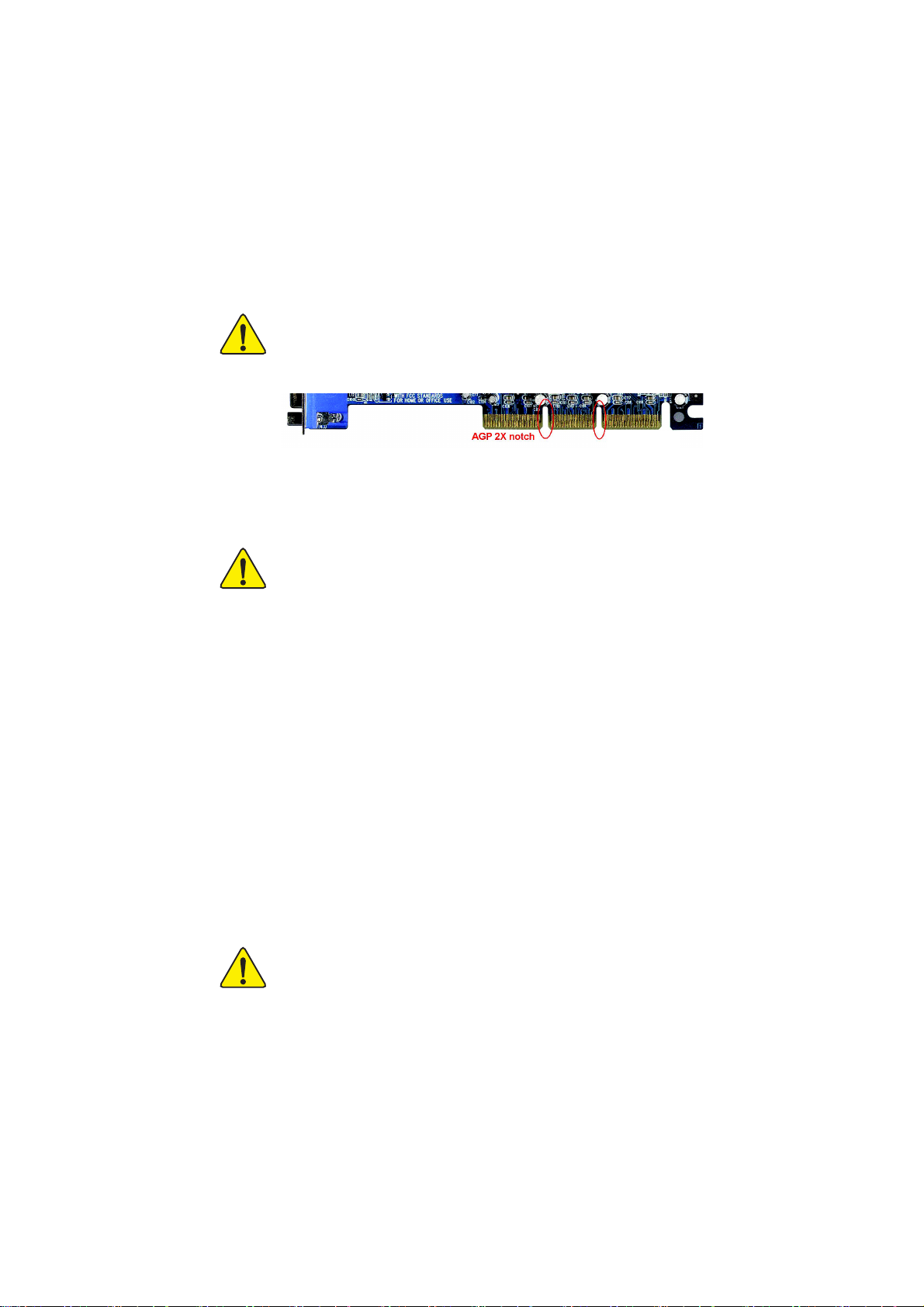
카드를카드를
AGP
카드를
카드를카드를
치하십시오치하십시오
치하십시오
치하십시오치하십시오
참조참조
))
참조
)
참조참조
))
십시오십시오
십시오
십시오십시오
주의주의
: :
주의
: nVIDIA® nForce
주의주의
: :
습니다습니다
습니다
습니다습니다
AGP Pro 4X/8X
가가
있는있는
가
있는
가가
있는있는
..
.
..
. .
시스템이시스템이
.
시스템이
. .
시스템이시스템이
설치할설치할
설치할
설치할설치할
. AGP . AGP
. AGP
. AGP . AGP
경우경우
경우
경우경우
카드를카드를
카드를
카드를카드를
때에는때에는
때에는
때에는때에는
카드에카드에
카드에
카드에카드에
AGP
정상적으로
"AGP 4X/8X (1.5V) notch"
카드가카드가
카드가
카드가카드가
™
2 IGP/SPP
정상적으로정상적으로
정상적으로정상적으로
삽입하십시오삽입하십시오
삽입하십시오
삽입하십시오삽입하십시오
다음의다음의
다음의
다음의다음의
AGP 4X/8X
는는
는
는는
부팅되지부팅되지
부팅되지
부팅되지부팅되지
주의사항을주의사항을
주의사항을
주의사항을주의사항을
AGP 2X
..
.
..
인지인지
인지
인지인지
카드를카드를
카드를
카드를카드를
않을않을
않을
않을않을
숙지한숙지한
숙지한
숙지한숙지한
반드시반드시
반드시
반드시반드시
AGP 4X/8X notch
수수
수
수수
후후
후
후후
((
아래아래
(
아래
((
아래아래
확인하확인하
확인하
확인하확인하
지원하지지원하지
지원하지
지원하지지원하지
있습니다있습니다
있습니다
있습니다있습니다
설설
설
설설
그림그림
그림
그림그림
않않
않
않않
예 1: Diamond Vipper V770 골든 핑거(Golden Finger)는 2X/4X 모드 AGP
슬롯과 호환됩니다. 점퍼를 조정하여 AGB 2X(3.3V) 또는 4X(1.5V) 모드
사이에서 전환할 수 있습니다. 본 카드의 공장 기본값은 2X(3.3V)입니
다. 본 카드를 점퍼를 변경하지 않고 4X(1.5V) 모드에 설치할 경우 GA-
7NNXPV, GA-7NNXP, GA-7N400V Pro, GA-7N400 Pro, GA-7N400-L1 (또
는 어떤 AGP Pro든 4X/8X만) 등의 마더보드가 제대로 작동하지 않을
수 있습니다.
예 2: 그래픽 카드 제조업체인 Power Color에서 생산한 일부 ATi Rage
128 Pro 그래픽 카드 및 일부 SiS 305 카드의 경우 골든핑거는 2X(3.3V)
및 4X(1.5V) 모드 AGP 슬롯과 호환되지만 2X(3.3V)만을 지원합니다. 본
카드를 골든핑거에 설치할 경우 GA-7NNXPV, GA-7NNXP, GA-7N400V
Pro, GA-7N400 Pro, GA-7N400-L1 (또는 어떤 AGP Pro든 4X/8X만) 등의
마더보드가 제대로 작동하지 않을 수 있습니다.
..
.
..
참고: Gigabyte의 AG32S(G) 그래픽 카드는 ATiRage 128 Pro 칩에 기반
하지만 AG32S(G)의 설계는 AGP 4X(1.5V) 규격을 준수합니다. 따라서
AG32S(G)는 nVIDIA® nForce™ 2 IGP/SPP 기반의 마더보드와 충돌없이
작동합니다.
PCI 카드를 설치하기 전에 PCI 슬롯에 "Dual BIOS" 라벨이 붙은 경우 라
벨을 제거하십시오.
Page 2
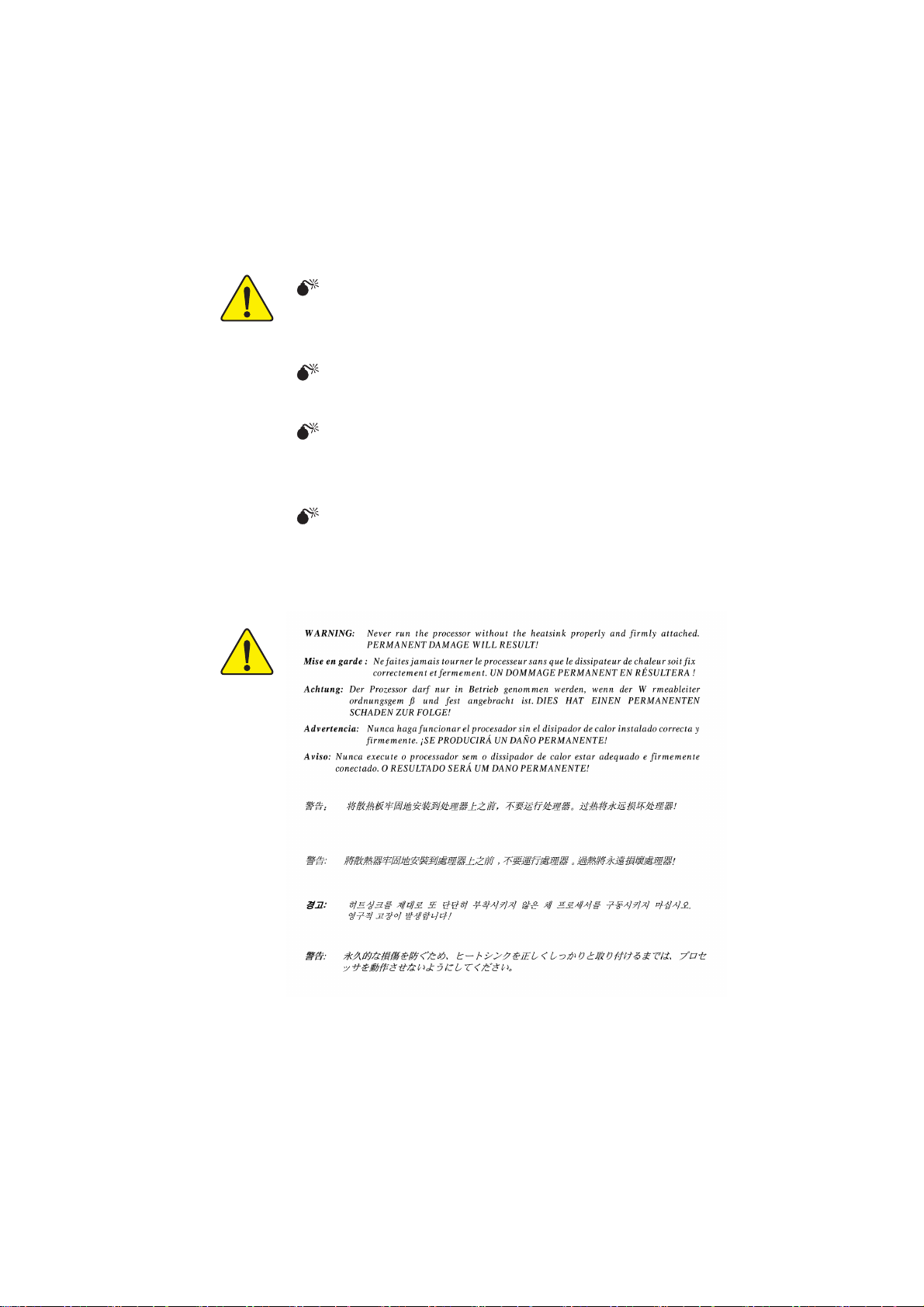
당사는당사는
당사는
당사는당사는
대하여대하여
대하여
대하여대하여
를를
를
를를
제제
제3
제제
유물입니다유물입니다
유물입니다
유물입니다유물입니다
본본
본
본본
책임을책임을
책임을
책임을책임을
갱신해야갱신해야
갱신해야
갱신해야갱신해야
자의자의
자의
자의자의
브랜드와브랜드와
브랜드와
브랜드와브랜드와
문서에문서에
문서에
문서에문서에
지지지지
지지
지지지지
할할
할
할할
..
.
..
있을있을
있을
있을있을
않으며않으며
않으며
않으며않으며
책임이책임이
책임이
책임이책임이
명칭은명칭은
명칭은
명칭은명칭은
수수
있는있는
수
있는
수수
있는있는
없습니다없습니다
없습니다
없습니다없습니다
해당해당
해당
해당해당
오기나오기나
오기나
오기나오기나
문서에문서에
문서에
문서에문서에
..
.
..
소유권자의소유권자의
소유권자의
소유권자의소유권자의
담긴담긴
담긴
담긴담긴
누락에누락에
누락에
누락에누락에
정보정보
정보
정보정보
소소
소
소소
마더보드에마더보드에
마더보드에
마더보드에마더보드에
라벨을라벨을
라벨을
라벨을라벨을
효될효될
효될
효될효될
기술의기술의
기술의
기술의기술의
책자가책자가
책자가
책자가책자가
다다
다
다다
..
.
..
제거할제거할
제거할
제거할제거할
수수
있습니다있습니다
수
있습니다
수수
있습니다있습니다
급변으로급변으로
급변으로
급변으로급변으로
인쇄되기인쇄되기
인쇄되기
인쇄되기인쇄되기
부착된부착된
부착된
부착된부착된
경우경우
경우
경우경우
..
.
..
인해인해
인해
인해인해
전에전에
전에
전에전에
라벨을라벨을
라벨을
라벨을라벨을
마더보드의
제거하지제거하지
제거하지
제거하지제거하지
마더보드의마더보드의
마더보드의마더보드의
제품사양의제품사양의
제품사양의
제품사양의제품사양의
변경되었을변경되었을
변경되었을
변경되었을변경되었을
마십시오마십시오
마십시오
마십시오마십시오
품질보증이품질보증이
품질보증이
품질보증이품질보증이
일부는일부는
일부는
일부는일부는
수수
수
수수
무무
무
무무
본본
본
본본
있습니있습니
있습니
있습니있습니
..
.
..
Page 3
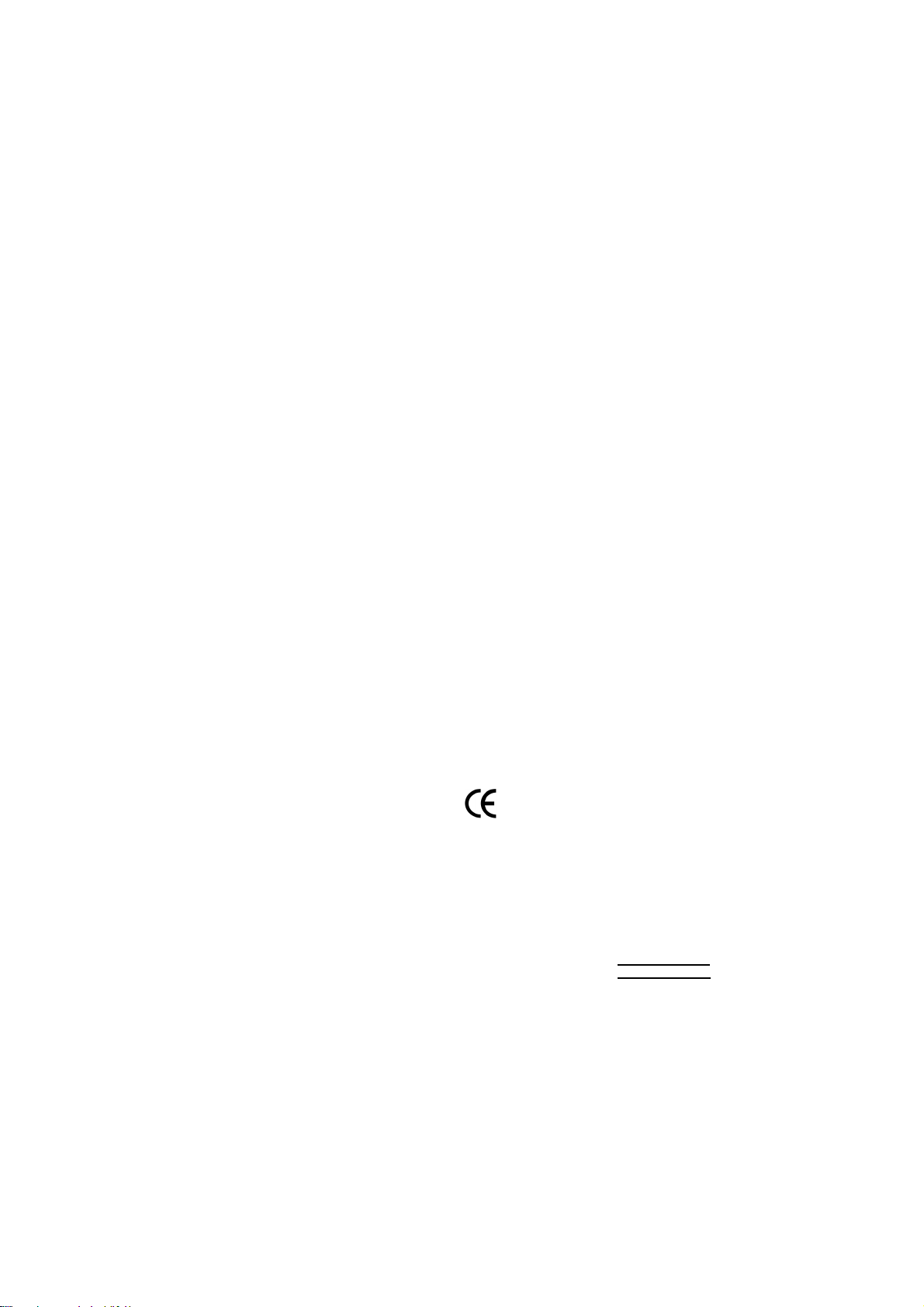
Ausschlager Weg 41, 1F, 20537 Hamburg, Germany
( description of the apparatus, system, installation to which it refers)
GA-7NNXPV / GA-7NNXP / GA-7N400V Pro / GA-7N400 Pro / GA-7N400-L1
(reference to the specification under which conformity is declared)
in accordance with 89/336 EEC-EMC Directive
EN 55011 Limits and methods of measurement
EN 55013
EN 55014 Limits and methods of measurement
EN 55015 Limits and methods of measurement
EN 55020
77
7 EN 55022
77
DIN VDE 0855
part 10
part 12
of radio disturbance characteristics of
industrial,scientific and medical (ISM
high frequency equipment
Limits and methods of measurement
of radio disturbance characteristics of
broadcast receivers and associated
equipment
of radio disturbance characteristics of
household electrical appliances,
portable tools and similar electrical
apparatus
of radio disturbance characteristics of
fluorescent lamps and luminaries
Immunity from radio interference of
broadcast receivers and associated
equipment
Limits and methods of measurement
of radio disturbance characteristics of
information technology equipment
Cabled distribution systems; Equipment
for receiving and/or distribution from
sound and television signals
Declaration of Conformity
We, Manufacturer/Importer
(full address)
G.B.T. Technology Träding GMbH
declare that the product
Mother Board
is in conformity with
EN 61000-3-2*
77
7 EN 60555-2
77
EN 61000-3-3* Disturbances in supply systems cause
77
7 EN 60555-3
77
77
7 EN 50081-1
77
77
7 EN 50082-1
77
EN 55081-2
EN 55082-2
ENV 55104
EN50091-2
Disturbances in supply systems cause
by household appliances and similar
electrical equipment “Harmonics”
by household appliances and similar
electrical equipment “Voltage fluctuations”
Generic emission standard Part 1:
Residual commercial and light industry
Generic immunity standard Part 1:
Residual commercial and light industry
Generic emission standard Part 2:
Industrial environment
Generic emission standard Part 2:
Industrial environment
lmmunity requirements for household
appliances tools and similar apparatus
EMC requirements for uninterruptible
power systems (UPS)
77
7 CE marking
77
EN 60065
EN 60335
(EC conformity marking)
The manufacturer also declares the conformity of above mentioned product
with the actual required safety standards in accordance with LVD 73/23 EEC
Safety requirements for mains operated
electronic and related apparatus for
household and similar general use
Safety of household and similar
electrical appliances
(Stamp)
EN 60950
EN 50091-1
Manufacturer/Importer
Date : May 15, 2003
Safety for information technology equipment
including electrical bussiness equipment
General and Safety requirements for
uninterruptible power systems (UPS)
Signature:
Name:
Timmy Huang
Timmy Huang
Page 4
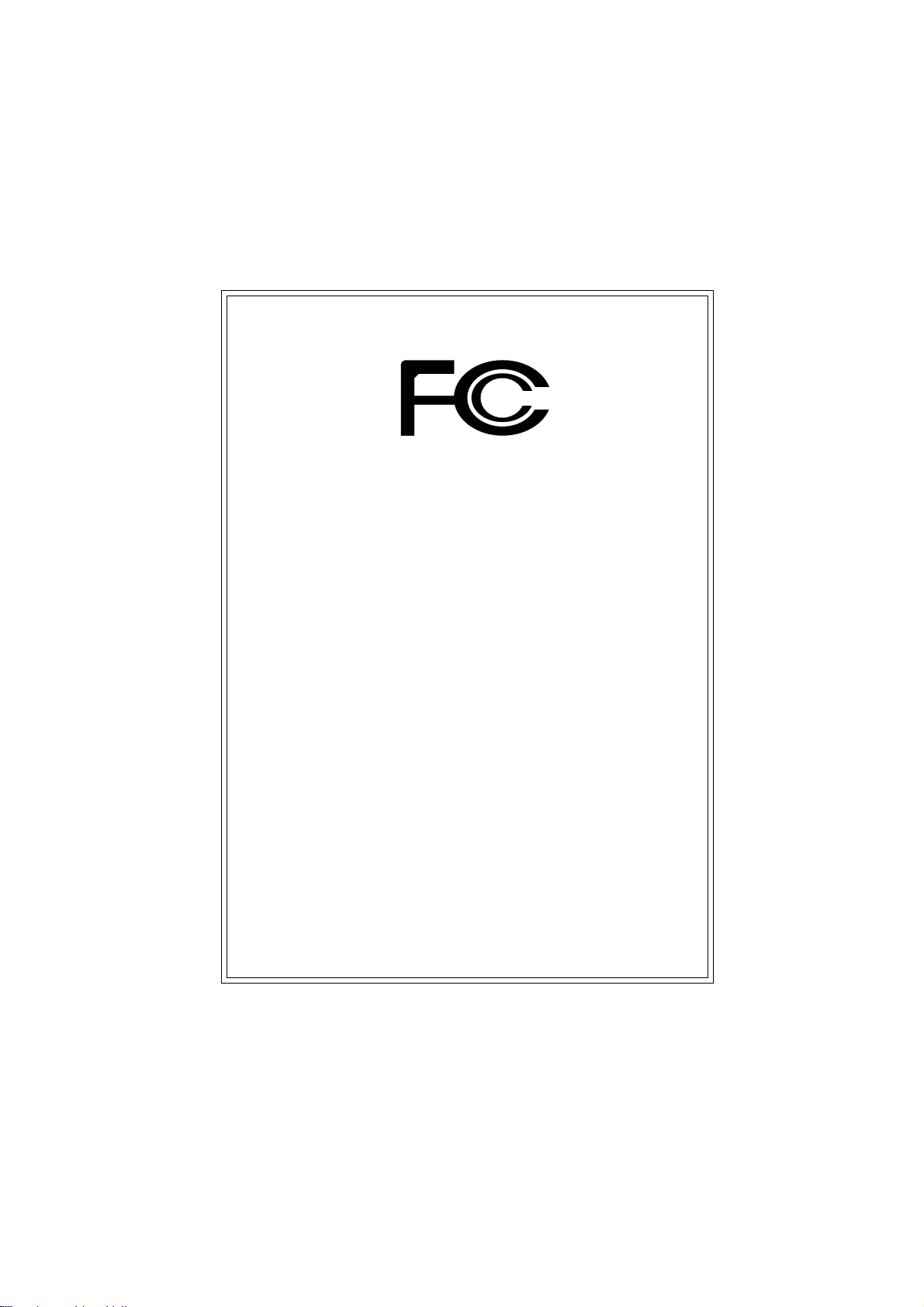
DECLARATION OF CONFORMITY
Per FCC Part 2 Section 2.1077(a)
Responsible Party Name:
Address:
Phone/Fax No:
hereby declares that the product
Product Name: Motherboard
Model Number:
Conforms to the following specifications:
FCC Part 15, Subpart B, Section 15.107(a) and Section 15.109(a),
Class B Digital Device
Supplementary Information:
This device complies with part 15 of the FCC Rules. Operation is
subject to the following two conditions: (1) This device may not
cause harmful and (2) this device must accept any inference received,
including that may cause undesired operation.
Representative Person’s Name:
Signature:
G.B.T. INC. (U.S.A.)
17358 Railroad Street
City of Industry, CA 91748
(818) 854-9338/ (818) 854-9339
GA-GA-7NNXPV/GA-7NNXP/
GA-7N400V Pro/GA-7N400 Pro/GA-7N400-L1
ERIC LU
Eric Lu
Date:
May 15, 2003
Page 5
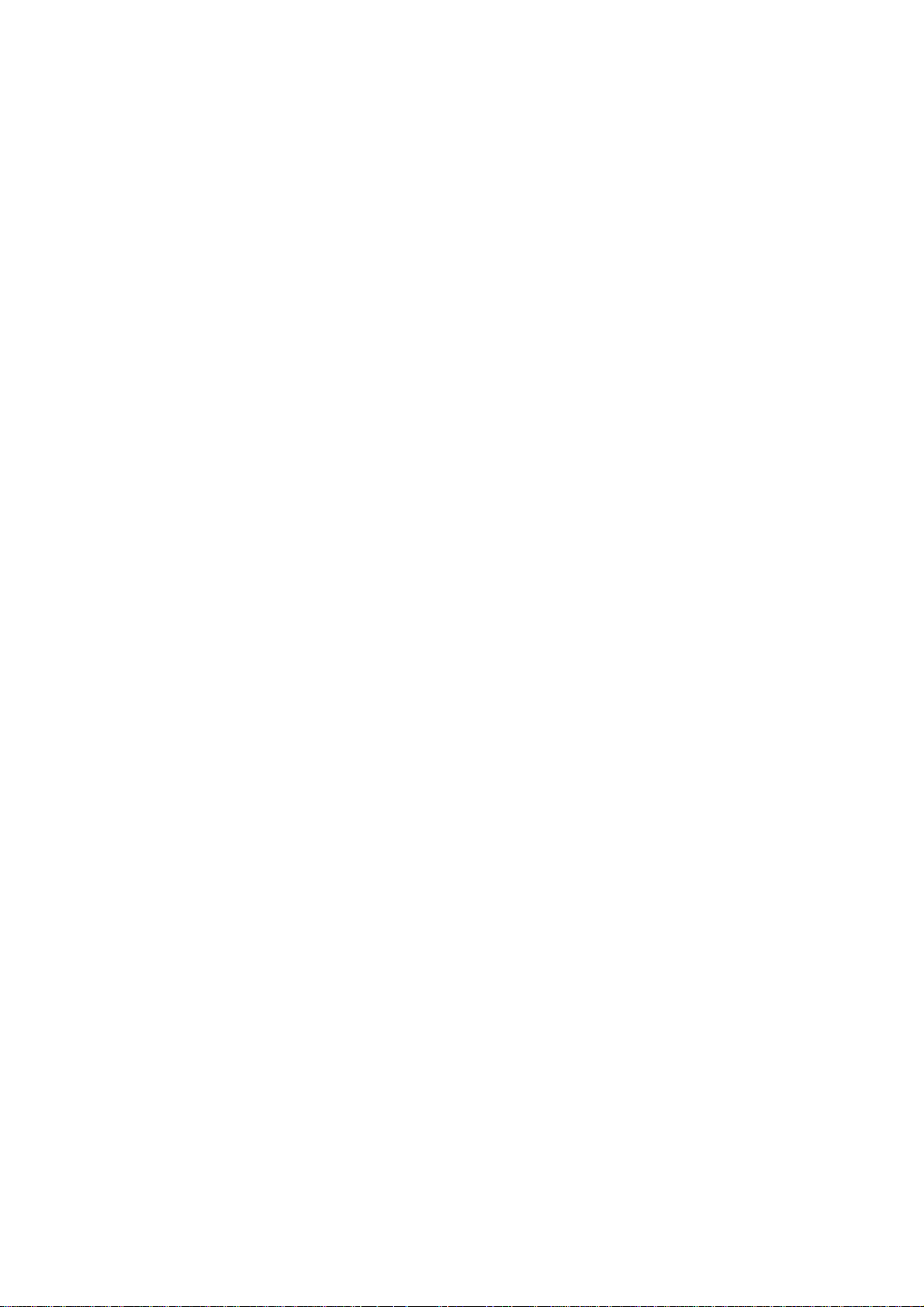
GA-7NNXPV / GA-7NNXP /
GA-7N400V Pro / GA-7N400 Pro /
GA-7N400-L1
AMD 소켓 A 프로세서 마더보드
사용자 설명서
AMD Athlon™/ Athlon™ XP / Duron™ 소켓 A 프로세서 마더보드
Rev. 1003
12MK-7NNXPV-1003
Page 6
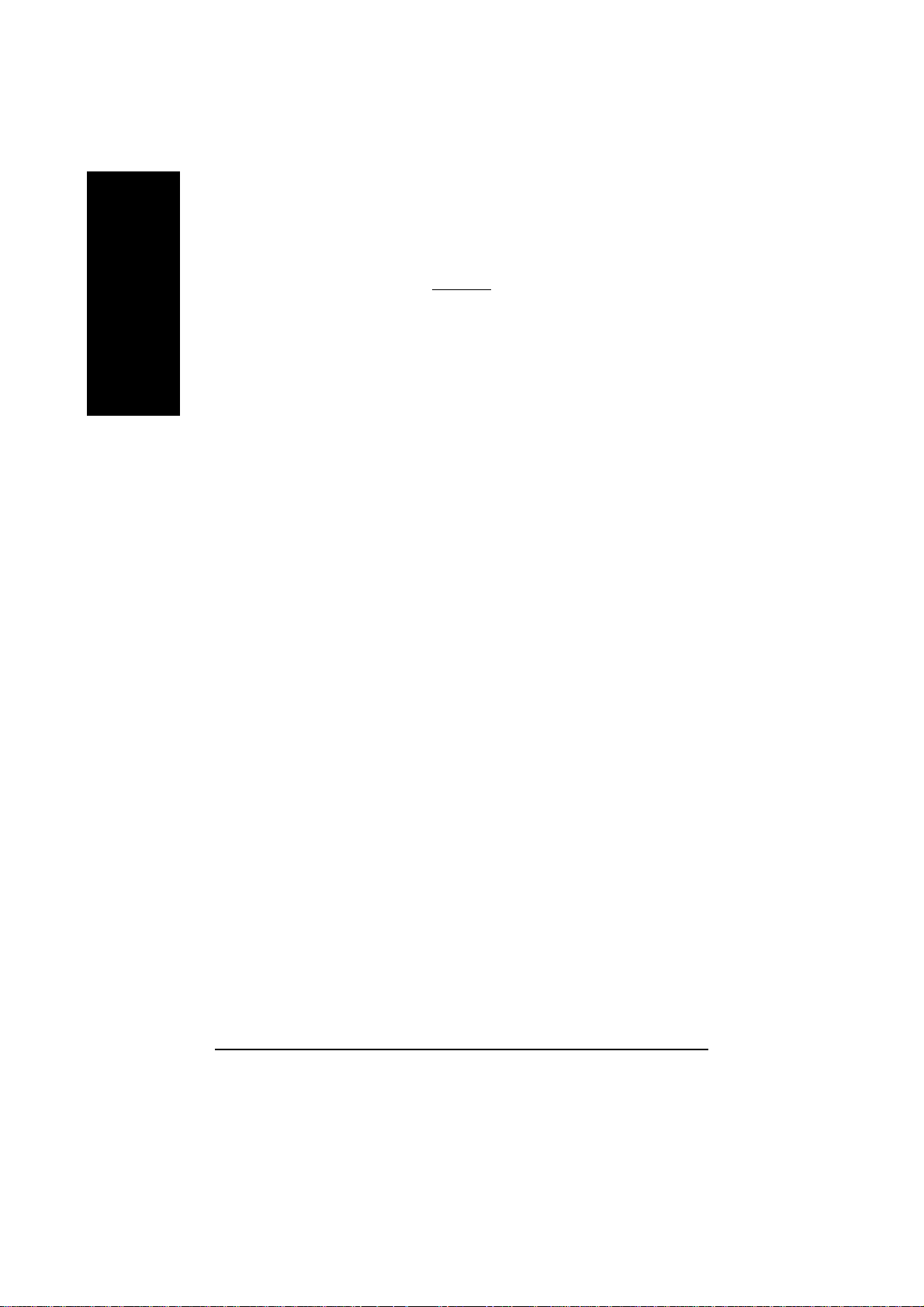
목차목차
목차
목차목차
한국어한국어
한국어한국어
한국어
구성품 점검목록 .............................................................. 4
1장 서론 .......................................................................... 5
2장 하드웨어 설치 과정 .................................................. 15
특징 요약 ............................................................................. 5
GA-7NNXPV 마더보드 레이아웃 ............................................... 8
GA-7NNXP 마더보드 레이아웃 ................................................ 9
GA-7N400V Pro 마더보드 레이아웃 ......................................... 10
GA-7N400 Pro 마더보드 레이아웃............................................ 11
GA-7N400-L1 마더보드 레이아웃 ............................................ 12
블록 다이어그램 - GA-7NNXPV / GA-7N400V Pro ................................ 13
블록 다이어그램 - GA-7NNXP / GA-7N400 Pro / GA-7N400-L1 ............ 14
1단계: 시스템 점퍼(CLK_SW) 설정 ........................................ 16
2단계: 중앙처리장치(CPU) 설치 ........................................... 17
2-1단계: CPU 설치 ................................................................................ 17
2-2단계: CPU 냉각팬 설치 ..................................................................... 18
3단계: 메모리 모듈 설치 ..................................................... 19
4단계: 확장카드 설치 .......................................................... 22
4-1단계: AGP 카드 설치 ......................................................................... 22
4-2단계: 듀얼 파워 레귤레이터 모듈(DPVRM) 설치
()
....................................................
23
5단계: 리본 케이블, 캐비넷 전선 및 전원공급장치 연결 ......... 24
5-1단계: I/O 후면 패널 소개 ............................................................... 24
5-2단계: 커넥터 소개 ......................................................................... 27
GA-7NNXPV 전용. GA-7NNXP 전용.
a GA-7N400V Pro 전용. @ GA-7N400 Pro 전용. 5 GA-7N400-L1 전용.
NXP / N400 Pro 시리즈 마더보드
- 2 -
Page 7
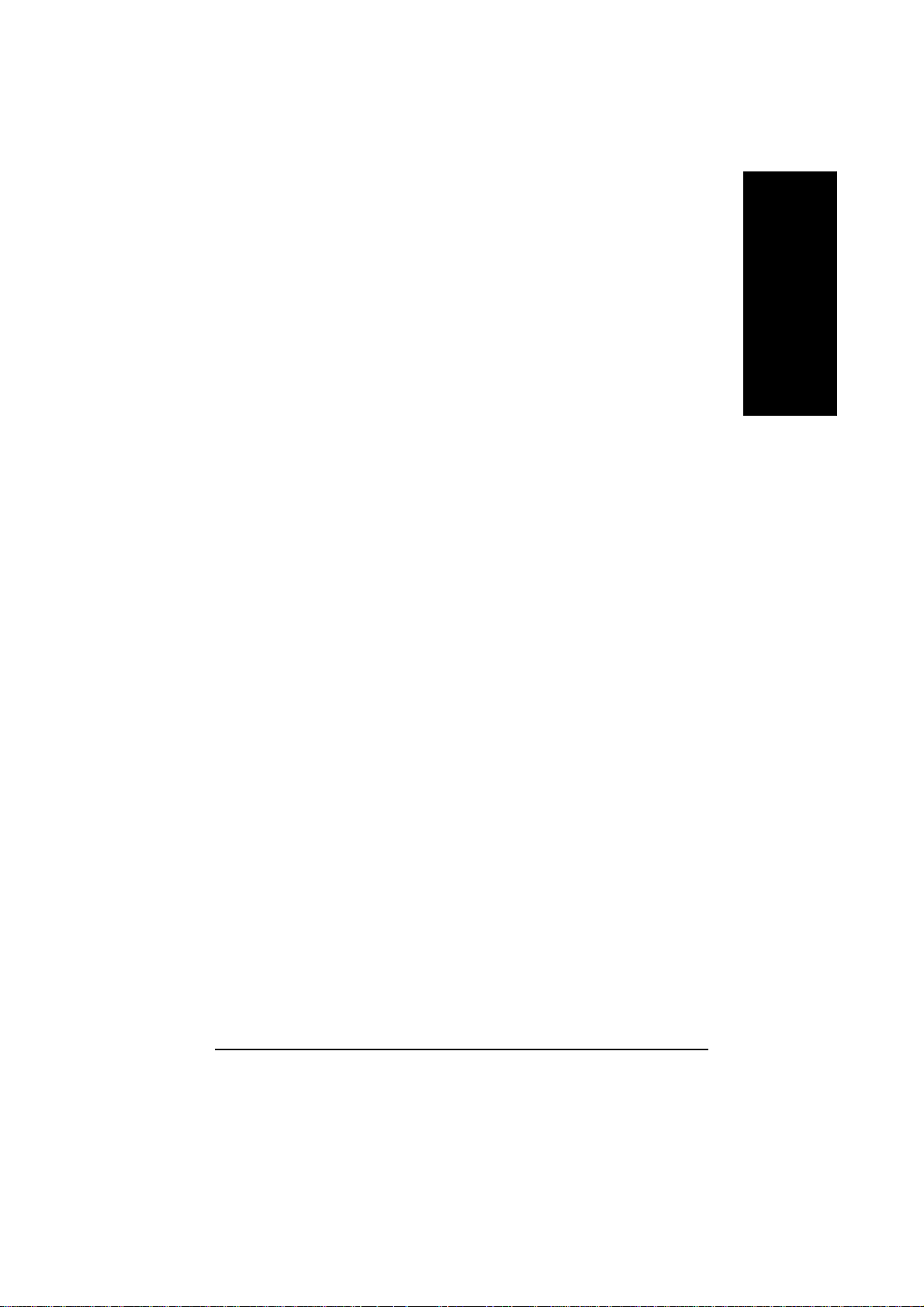
3장 바이오스 설정........................................................... 43
메인 메뉴(예: BIOS Ver. : F2) ................................................. 44
Standard CMOS Features(기본 CMOS 특성) ............................. 46
Advanced BIOS Features(고급 바이오스 특성) .......................... 49
Advanced Chipset Features(고급 칩셋 특성).............................. 51
Integrated Peripherals(통합된 주변장치) .................................. 53
Power Management Setup(전원 관리 설정) .............................. 59
PnP/PCI Configurations(PnP/PCI 환경설정) ................................ 62
PC Health Status(PC 작동 상태) .............................................. 63
Frequency/Voltage Control(주파수/전압 제어) ........................... 65
Load Fail-Safe Defaults(고장 안전 기본값 불러오기) ................. 67
Load Optimized Defaults(최적화된 기본값 불러오기) ................. 68
Set Supervisor/User Password(관리자/사용자 암호 설정) ............ 69
Save & Exit Setup(저장 & 셋업 종료) ....................................... 70
Exit Without Saving(저장하지 않고 종료) ................................. 71
한국어
한국어한국어
한국어한국어
4장 기술 참조 ................................................................. 73
@BIOS™ 소개 ...................................................................... 73
듀얼 파워 시스템(DPS) 소개
()
................................................................................................
74
플래시 바이오스 방법 소개.................................................. 75
2- / 4- / 6-채널 오디오 기능 소개............................................. 85
Xpress Recovery(익스프레스 리커버리) 소개 ........................... 92
5장 부록 ......................................................................... 95
GA-7NNXPV 전용. GA-7NNXP 전용.
a GA-7N400V Pro 전용. @ GA-7N400 Pro 전용. 5 GA-7N400-L1 전용.
- 3 -
목차
Page 8
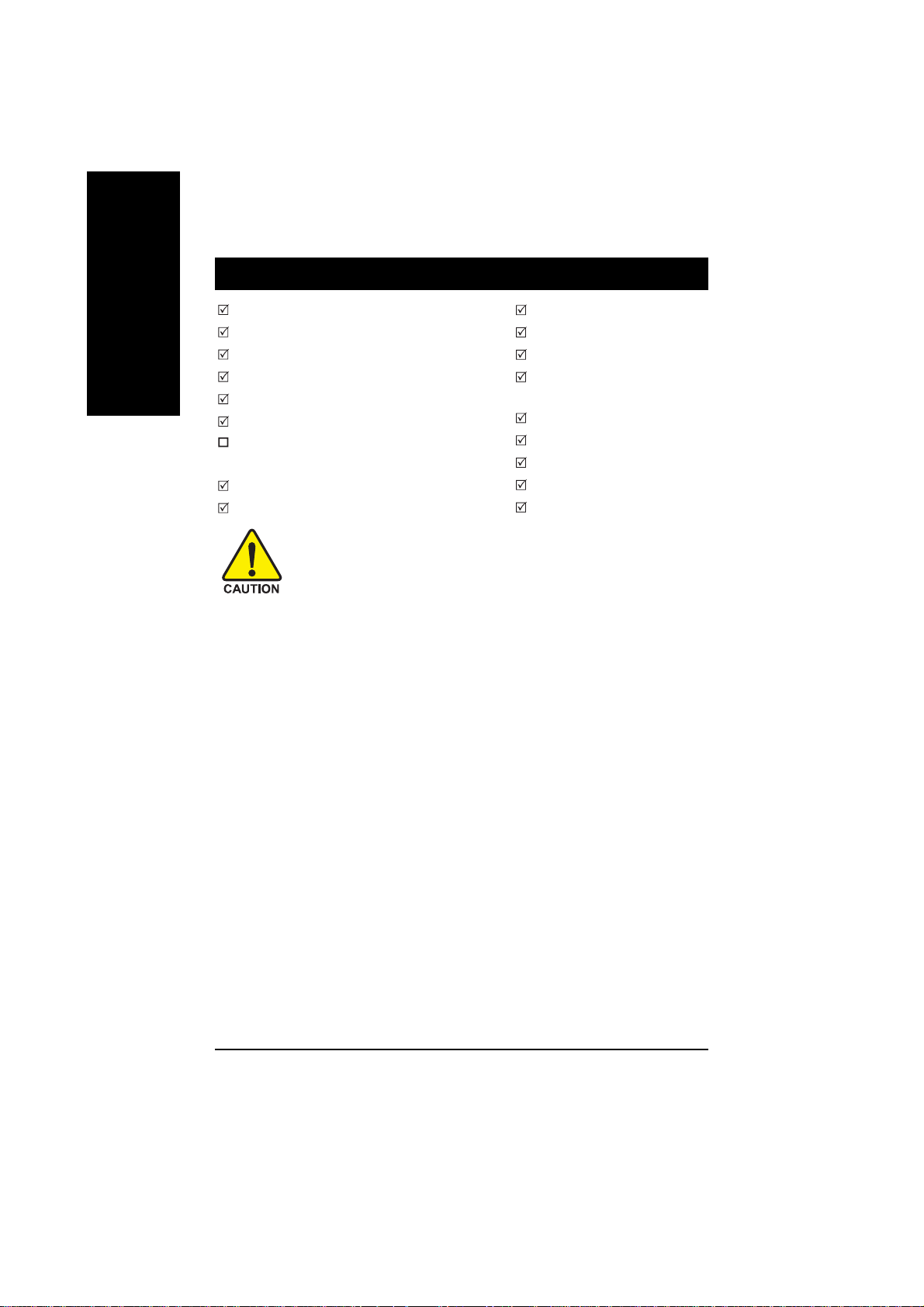
구성품구성품
구성품
구성품구성품
점검목록점검목록
점검목록
점검목록점검목록
한국어한국어
한국어한국어
한국어
1. 컴퓨터 내부 작업시 전원을 뽑으십시오.
2. 컴퓨터 구성품을 취급하기 전에 정전기 방지 손목 띠를 착용하십시오. 정전기 방지
손목 띠가 없는 경우 전원공급장치처럼 안전하게 접지된 물체 또는 금속 물체를 양손
으로 만지십시오.
3. 구성품의 가장자리를 잡고, IC칩, 리드 또는 커넥터 또는 기타 컴포넌트는 만지지 마
십시오.
4. 시스템에서 분리한 구성품은 반드시 접지된 정전기 방지 패드나 구성품이 담겨있던
봉지 위에 놓으십시오.
5. ATX 전원 커넥터를 마더보드에 꽂거나 뽑기 전에 반드시 ATX 전원공급장치의 스위
치를 끄십시오.
GA-7NNXP / GA-7N400 Pro 시리즈 마더보드
마더보드 드라이버 & 유틸리티 CD
GA-7NNXP / GA-7N400 Pro 시리즈 사용자 설명서
퀵 PC 설치 가이드
GigaRAID 매뉴얼
SATA RAID 매뉴얼
GC-SATA 카드
(매뉴얼; SATA 케이블 x 1; 전원 케이블 x 1)
IDE 케이블 x 3 / 플로피 케이블 x 1
IDE 케이블 x 1 / 플로 피 케이블 x 1
(a@)
(a@)
((
선택품목선택품목
(
선택품목
((
선택품목선택품목
컴퓨터 마더보드 및 확장카드에는 매우 민감한 직접회로(IC)칩이
있습니다. IC칩을 정전기로 인한 손상으로부터 보호하려면 컴퓨터
설치 작업시 반드시 지켜야 할 주의사항이 있습니다.
()
))
)
))
(a@)
(5)
시리얼 ATA 케이블 x 2
IEEE1394 케이블 x 1
2포트 USB 케이블 x 1
Audio Combo Kit x 1
(SURROUND-Kit + SPDIF Out Kit)
I/O 쉴드
DPVRM x 1
VGA to TV-Out 커넥터 x 1
비디오 케이블 x 1
마더보드 설정 레이블
()
(a@)
(a@)
(a@)
()
()
마더보드를마더보드를
마더보드를
마더보드를마더보드를
마더보드의 설치 구멍을 베이스에 난 구멍에 맞출 수 없고, 스페이서(spacer)를 부
착할 슬롯조차 없는 경우에도 스페이서를 설치 구멍에 부착할 수 있으므로 걱정하지
마십시오. 스페이서의 밑부분을 잘라내십시오. (스페이서는 쉽게 잘라지지 않으므로
손을 베이지 않도록 조심하십시오.) 이렇게 하면 단락의 염려 없이 마더보드를 베이스
에 부착할 수 있습니다. 어떤 경우에는 회로 선이 구멍 가까이에 있기 때문에 플라스틱
스프링을 사용하여 나사를 마더보드 PCB 표면에서 분리해야 할 필요가 있습니다. 고
정 구멍 근처의 인쇄회로 부분에 나사가 닿지 않도록 조심하십시오. 그렇지 않으면 기
판이 손상되거나 오작동 할 수 있습니다.
GA-7NNXPV 전용. GA-7NNXP 전용.
a GA-7N400V Pro 전용. @ GA-7N400 Pro 전용. 5 GA-7N400-L1 전용.
NXP / N400 Pro 시리즈 마더보드
새시에새시에
새시에
새시에새시에
설치하기설치하기
설치하기
설치하기설치하기
- 4 -
Page 9
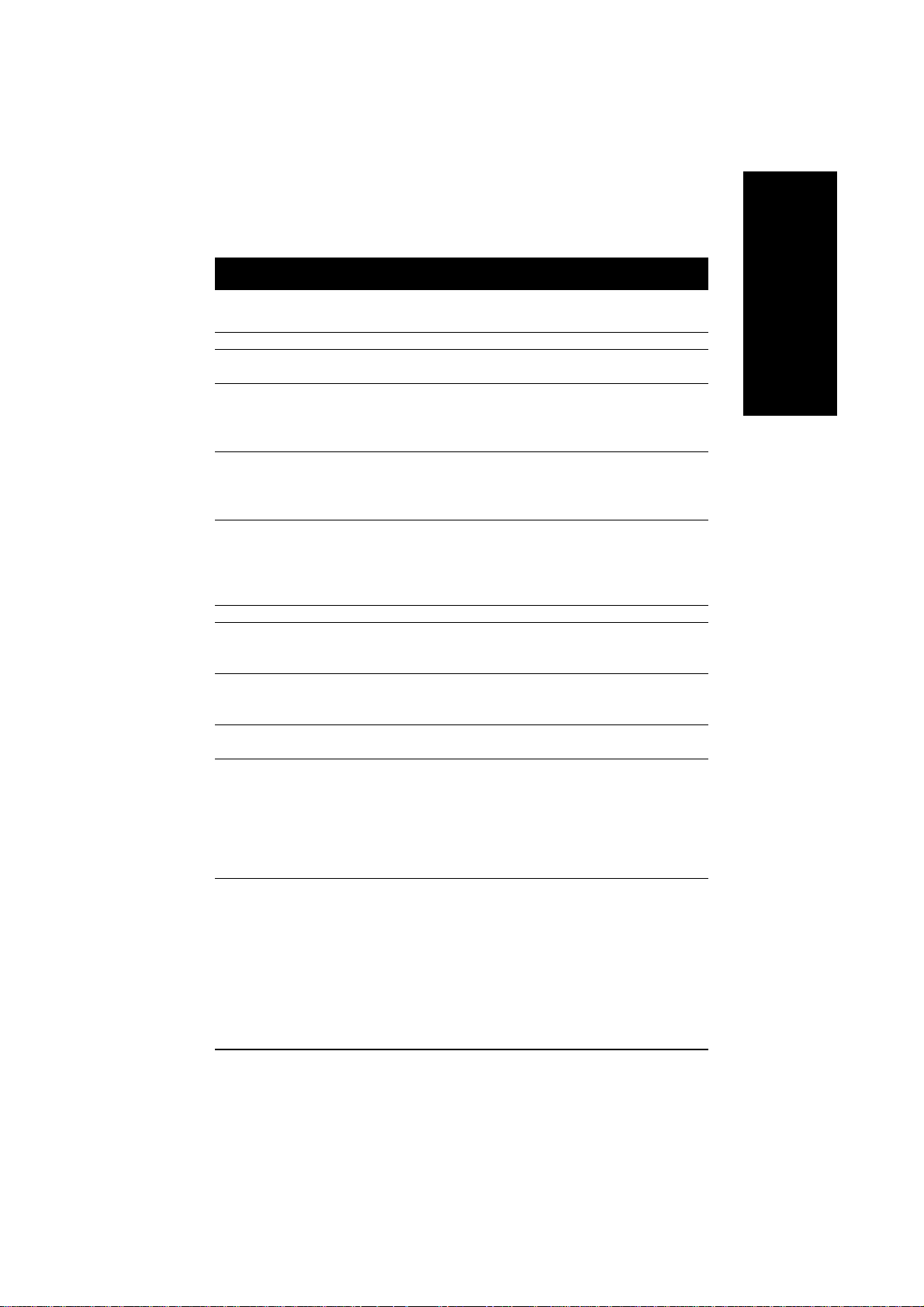
장장
장
장장
서론서론
서론
서론서론
요약요약
요약
요약요약
(a@)
7N400-L1
캐쉬 온 다이용 소켓 A 프로세서
(@5)
y 400
y 1.4GHz 및 이상 지원
y nVIDIA® nForce™ 2 MCP-T
y 듀얼 채널l DDR400
y 128MB/256MB/512MB/1GB 언버퍼드 DRAM 지원
y 최대 3GB DRAM 지원
y 2.5V DDR DIMM 전용 지원
y PCI 슬롯 x 5 (33MHz & PCI 2.2 compliant 지원)
y RAID, Ultra ATA133/100, IDE 호환 IDE3
y 시리얼 ATA 커넥터 x 2 (150 MB/s 작동 모드)
y SiI3112
y CPU/시스템 온도 감지
y CPU 과열 경보
y 시스템 전압 감지
y CPU/시스템/전원 팬 고장 경보
y CPU 스마트 팬 제어
y 써말 셧다운 기능
/333/266/200 MHz FSB
(a)
러 (PAC)
(@5)
()
또는 AGP 슬롯
0 8X 인터페이스를 533MHz로 지원)
작동 모드를 IDE HDD/CD-ROM(IDE1, IDE2)에 제공)
(a@)
에 의한 제어
(@5)
/ SPP
(a@)
/DDR333/DDR266 DIMM 지원
메모리/AGP/PCI 컨트롤
(5)
/ MCP
통합된 주변장치 컨
(a@5)
x 1 (8X/4X 모드, AGP3.
(a@)
및 IDE4
(a@)
(a@)
1
특징특징
특징
특징특징
폼 팩터 y 30.5cm x 24.4cm ATX 사이즈 폼 팩터, 6 레이어 PCB
마더보드 y GA-7NNXPV / GA-7NNXP / GA-7N400V Pro / GA-7N400 Pro / GA-
CPU y AMD Athlon™ / Athlon™ XP / Duron™ (K7) 128K L1 & 256K/64K L2
칩셋 y nVIDIA® nForce™ 2 IGP
트롤 러(PSIPC)
메모리 y 184핀 DDR DIMM 소켓 x 4
I/O 컨트롤 y IT8712F
슬롯 y AGP Pro 슬롯
온보드 IDE y IDE 컨트롤러 x 2 (PIO, 버스 매스터(Ultra DMA33/ATA66/ATA100)
시리얼 ATA
하드웨어 모니터 y CPU/시스템/전원 팬 회전 감지
한국어
한국어한국어
한국어한국어
GA-7NNXPV 전용. GA-7NNXP 전용.
a GA-7N400V Pro 전용. @ GA-7N400 Pro 전용. 5 GA-7N400-L1 전용.
- 5 -
계속.
.....
서론
Page 10
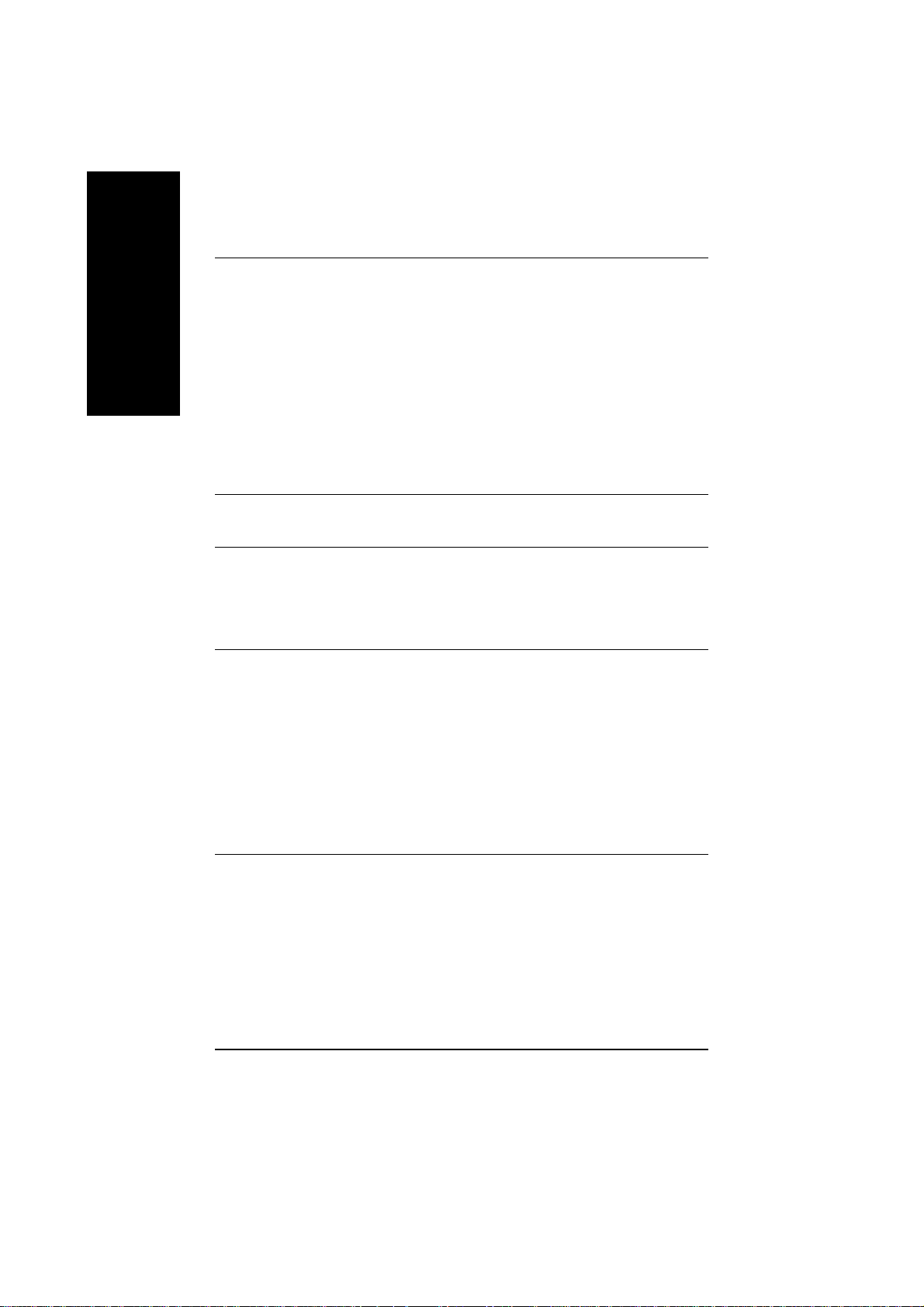
온보드 주변장치 y 플로피 포트 x 1 (360K, 720K,1.2M, 1.44M 및 2.88M FDD x 2 지
한국어한국어
한국어한국어
한국어
온보드 LAN y 내장 Intel® Kenai 32 + Realtek 8201
온보드 사운드 y Realtek ALC650 CODEC
온보드 IDE RAID
(a@)
원)
y 병렬포트 x 1 (Normal/EPP/ECP 모드를 지원)
y GA-7NNXPV: 시리얼 포트 x 2(온보드 COMA & COMB), VGA 포
트 x 2
GA-7NNXP / GA-7N400 Pro / GA-7N400-L1: 시리얼 포트 x 2
(COM1 & COM2)
GA-7N400V Pro: 시리얼 포트 x 2 (COM1, 온보드 COMB),
VGA 포트 x 1
y USB 2.0/1.1 포트 x 6 (리어 x 4, 프런트 x 2, 케이블 사용)
y IEEE1394 포트(케이블 사용)
(a@)
x 3
y 스마트카드 리더 커넥터 x 1
y IR/CIR
(a@)
또는 IR
(5)
용 IrDA 커넥터 x 1
y 프런티 오디오 커넥터 x 1
()
y 내장 Realtek 8201
y 2 RJ45 포트
(a@5)
()
/ 1 RJ45 포트
(a@5)
y Line Out / 프런트 스피커 x 2
y Line In / 리어 스피커 x 2 (s/w 스위치 사용)
y MIC In / 센터 & 서브우퍼(s/w 스위치 사용)
y SPDIF In / Out
y CD In / AUX In / Game 포트
y 온보드 GigaRAID IT8212F 칩셋
y 데이터 스트리핑(RAID 0) 또는 미러링(RAID 1) 또는 스트리
핑+미러링(RAID 0 + RAID 1) 지원
y JBOD 기능 지원
y 병행(concurrent) 듀얼 ATA133 IDE 컨트롤러 작동 지원
y HDD용 ATAPI 모드 지원
y IDE 버스 매스터 작동 지원
y 바이오스에 의한 ATA133/RAID 모드 스위치 지원
y 부팅시 상태 및 오류 확인 메시지 표시
y 미러링이 자동 배경 리빌드 지원
y 컨트롤러 온보드 바이오스에 LBA 및 확장 인터럽트 13 드
라이브 변환기 제공
GA-7NNXPV 전용. GA-7NNXP 전용.
a GA-7N400V Pro 전용. @ GA-7N400 Pro 전용. 5 GA-7N400-L1 전용.
NXP / N400 Pro 시리즈 마더보드
- 6 -
계속......
Page 11
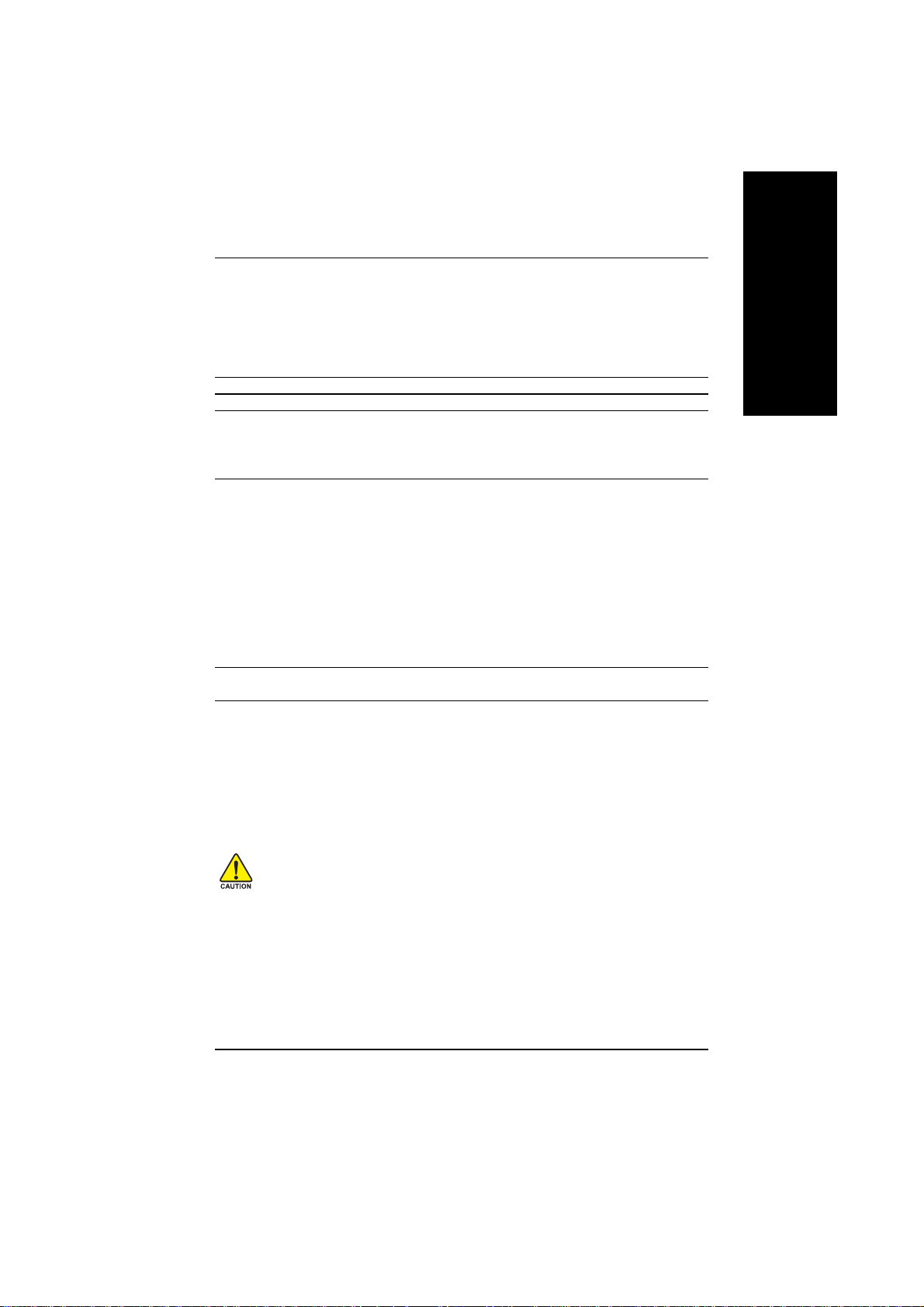
온보드 SATA RAID
온보드 IEEE1394
PS/2 커넥터 y PS/2 키보드 인터페이스 및 PS/2 마우스 인터페이스
바이오스 y 라이선스 AWARD BIOS
추가 특징 y CPU 듀얼 파워 시스템(DPS) 지원
오버클로킹 y 바이오스에 의한 Over Voltage (CPU/DDR/AGP)
(a@)
(a@)
y 온보드 Silicon Image SiI3112
y 디스크 스트리핑(RAID0) 또는 디스크 미러링 (RAID1) 지원
y UDMA 지원(150 MB/s 까지)
y AIL UDMA 및 PIO 모드
y SATA 장치 지원 (최대 2대까지)
y ACPI 및 ATA/ATAPI6
y 핫 플러그 기능 지원
y 내장 MCP-T + RealTek 8801
y DualBIOS 지원
y Face Wizard 지원
y Q-Flash 지원
y PS/2 키보드 파워온 암호
y PS/2 마우스 파워온
y 외장형 모뎀 Wake Up
y STR(Suspend-To-RAM)
y Wake on LAN (WOL)
y AC Recovery
y 키보드 과전류 보호용 Poly 퓨즈
y S3에서 USB 키보드/마우스
y 써멀 셧다운 기능 지원
y @BIOS 지원
y 바이오스에 의한 Over Clock (CPU/DDR/AGP/PCI)
(a@)
()
한국어
한국어한국어
한국어한국어
CPU 호스트 주파수는 프로세서의 사양에 따라 설정하십시오. 시스템 버스 주파
수가 CPU의 사양을 초과하도록 설정하는 것은 권장하지 않습니다. 이들 특정
버스 주파수는 CPU, 칩셋 및 대다수의 주변장치에 알맞은 표준 사양이 아니기
때문입니다. 이들 특정 버스 주파수로 시스템을 실행할 수 있는지 여부는 CPU,
칩셋, SDRAM, 카드 등 하드웨어 구성에 달려 있습니다.
GA-7NNXPV 전용. GA-7NNXP 전용.
a GA-7N400V Pro 전용. @ GA-7N400 Pro 전용. 5 GA-7N400-L1 전용.
- 7 -
서론
Page 12
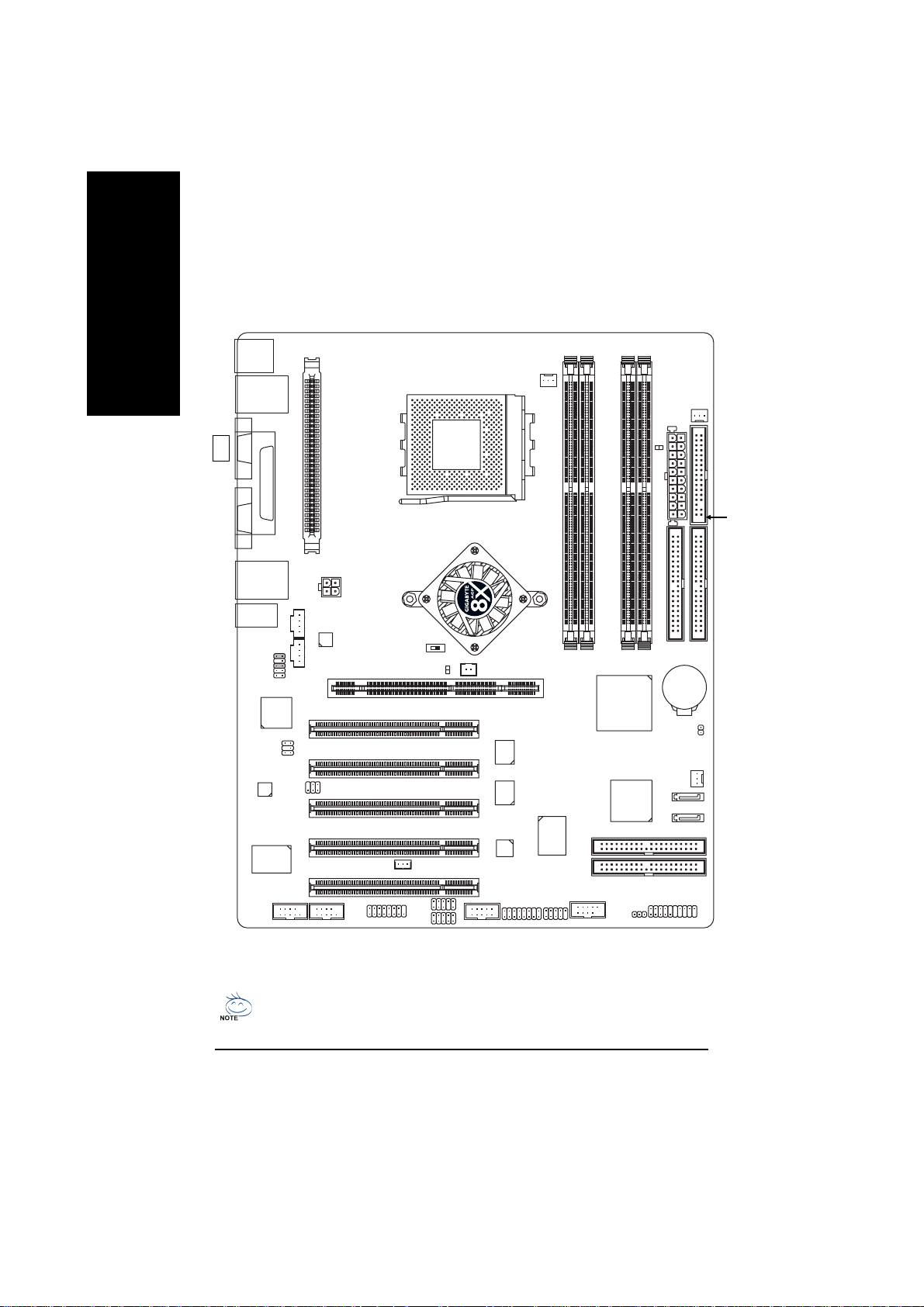
GA-7NNXPV
한국어한국어
한국어한국어
한국어
VGA to
TV-Out
커넥터
(참고)
KB_MS
USB
VGA2
LAN1
LPT
(10/100)
마더보드마더보드
마더보드
마더보드마더보드
VRM_CONN
레이아웃레이아웃
레이아웃
레이아웃레이아웃
SOCKET A
CPU_FAN
PWR_FAN
ATX
RAM_LED
Dual Channel DDR
VGA1
USB
AUDIO
CODEC
LAN2
F_AUDIO
Intel
Kenai 32
IT8712F
COMA
(Gigabit
Ethernet)
CD_IN
RTL8201
AUX_IN
SUR_CEN
COMB
ATX_12V
AGP PRO
SPDIF_IO
WOL
GAME
CLK_SW
2X_DET
INFO_LINK
IR_CIR
nVIDIA® nForce™ 2 IGP
NB_FAN
PCI1
BACKUP
PCI2
BIOS
MAIN
PCI3
BIOS
PCI4
RTL8801
PCI5
SC
F1_1394
GA-7NNXPV
DDR1
GigaRAID
IT8212
IDE4
IDE3
F_USB
F2_1394
DDR2
nVIDIA
nForce™ 2
MCP-T
SiI3112
PWR_LED
DDR3
®
DDR4
IDE2
BAT
SYS_FAN
SATA0
SATA1
F_PANEL
FDD
IDE1
CI
"VGA to TV-Out 커넥터"는 VGA2 포트에만 연결할 수 있습니다.
NXP / N400 Pro 시리즈 마더보드
- 8 -
Page 13
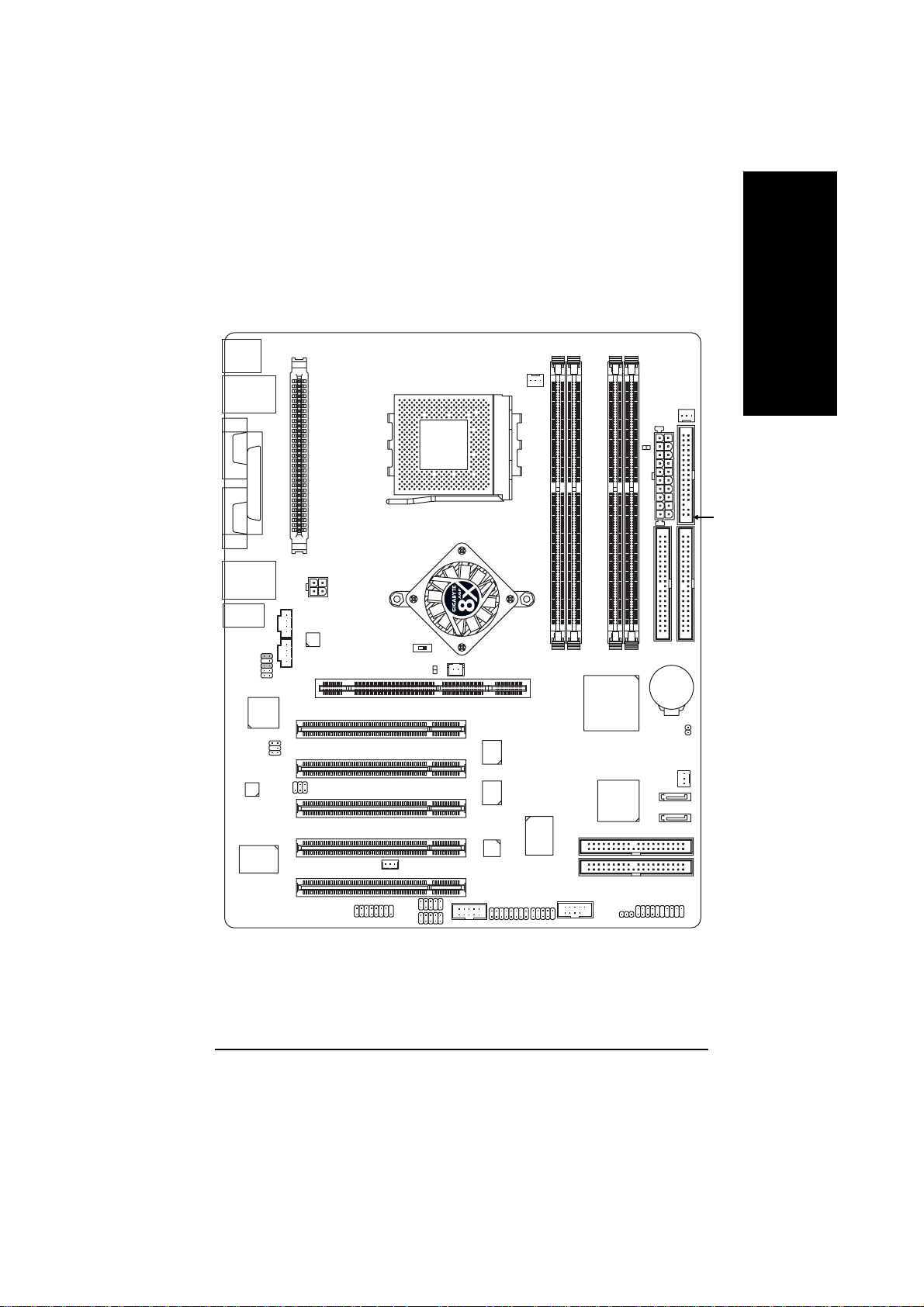
GA-7NNXP
마더보드마더보드
마더보드
마더보드마더보드
레이아웃레이아웃
레이아웃
레이아웃레이아웃
한국어
한국어한국어
한국어한국어
KB_MS
USB
USB
AUDIO
CODEC
LAN1
COM1
LPT
COM2
LAN2
F_AUDIO
Intel
Kenai 32
IT8712F
(10/100)
(Gigabit
Ethernet)
CD_IN
RTL8201
AUX_IN
SUR_CEN
VRM_CONN
ATX_12V
AGP PRO
SPDIF_IO
GAME
WOL
CLK_SW
2X_DET
INFO_LINK
IR_CIR
SOCKET A
nVIDIA® nForce™ 2 SPP
NB_FAN
PCI1
BACKUP
PCI2
BIOS
MAIN
PCI3
BIOS
PCI4
RTL8801
PCI5
SC
F1_1394
CPU_FAN
GigaRAID
IT8212
F2_1394
GA-7NNXP
DDR1
DDR2
IDE4
IDE3
F_USB
®
nVIDIA
nForce™ 2
MCP-T
SiI3112
PWR_LED
DDR3
DDR4
ATX
RAM_LED
IDE2
BAT
SYS_FAN
SATA0
SATA1
F_PANEL
PWR_FAN
Dual Channel DDR
FDD
IDE1
CI
- 9 -
서론
Page 14
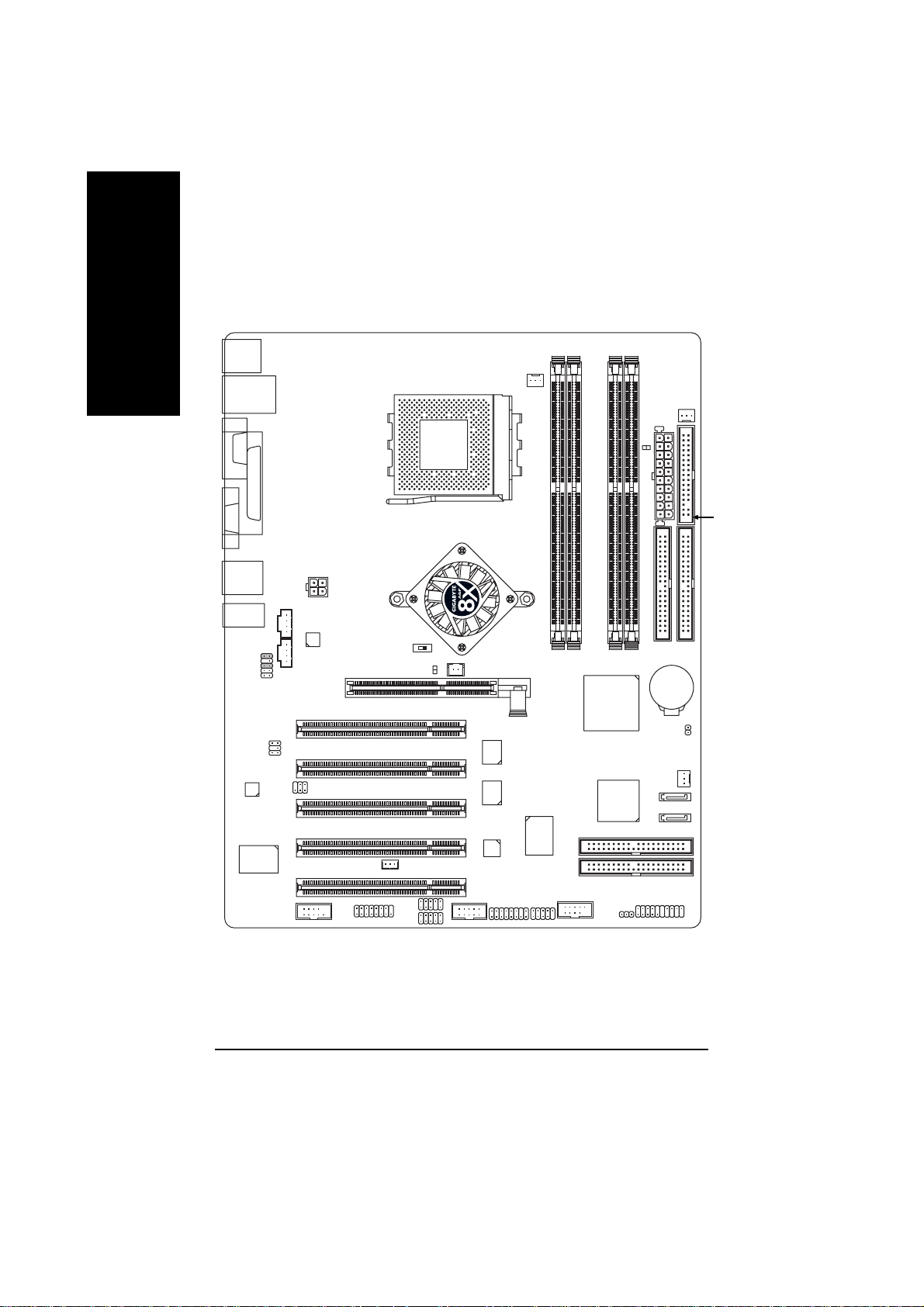
GA-7N400V Pro
한국어한국어
한국어한국어
한국어
KB_MS
USB
COM1
LAN1
LPT
(10/100)
마더보드마더보드
마더보드
마더보드마더보드
레이아웃레이아웃
레이아웃
레이아웃레이아웃
SOCKET A
CPU_FAN
PWR_FAN
ATX
RAM_LED
Dual Channel DDR
VGA
AUDIO
CODEC
USB
F_AUDIO
IT8712F
CD_IN
RTL8201
AUX_IN
SUR_CEN
COMB
ATX_12V
SPDIF_IO
AGP
GAME
WOL
CLK_SW
2X_DET
INFO_LINK
IR_CIR
nVIDIA® nForce™ 2 IGP
NB_FAN
PCI1
BACKUP
PCI2
BIOS
MAIN
PCI3
BIOS
PCI4
RTL8801
PCI5
SC
F1_1394
GA-7N400V Pro
DDR1
DDR2
nVIDIA
nForce™ 2
MCP-T
GigaRAID
IT8212
IDE4
IDE3
F_USB
F2_1394
DDR3
®
SiI3112
PWR_LED
DDR4
IDE2
BAT
SYS_FAN
SATA0
SATA1
F_PANEL
FDD
IDE1
CI
NXP / N400 Pro 시리즈 마더보드
- 10 -
Page 15
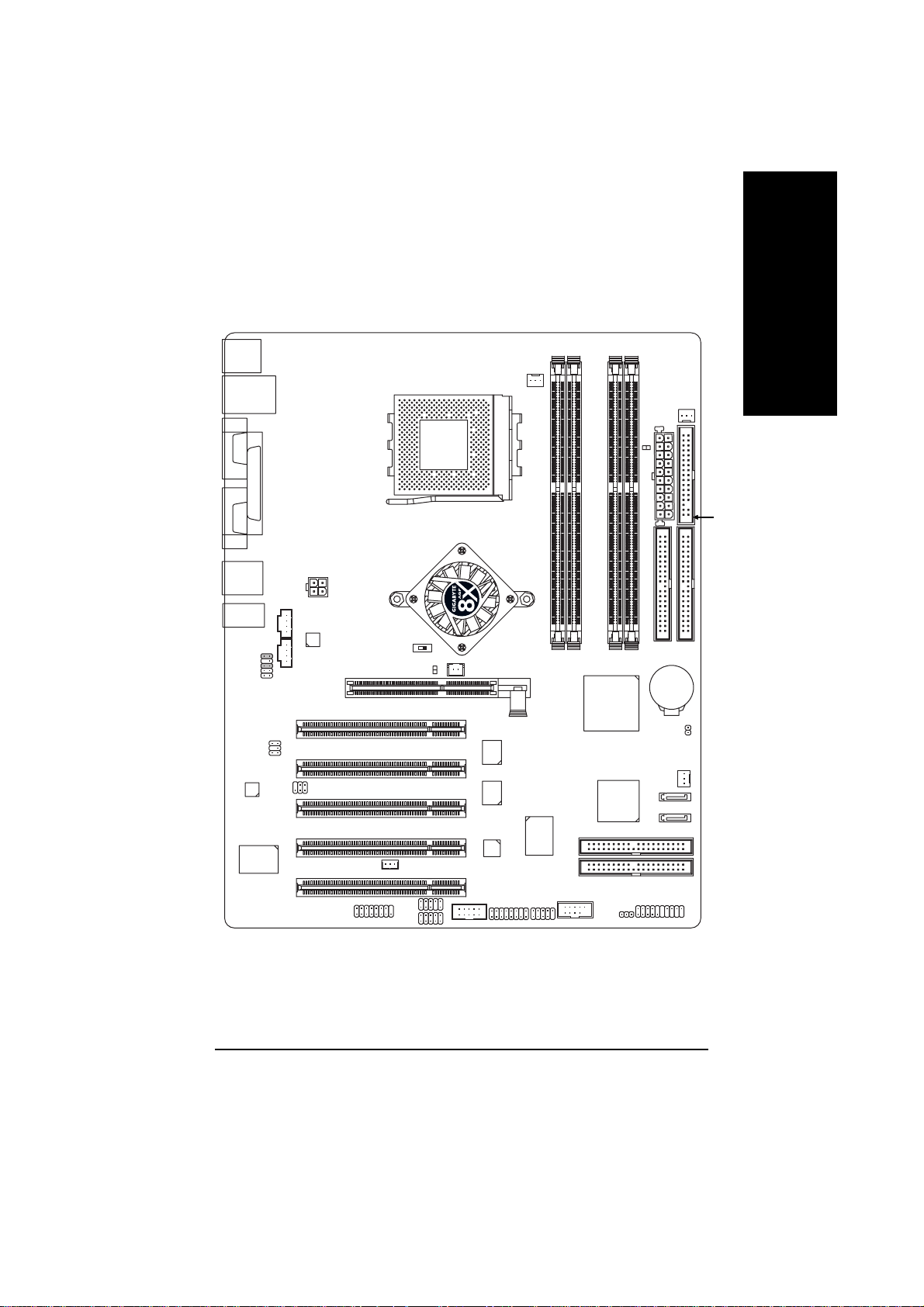
GA-7N400 Pro
마더보드마더보드
마더보드
마더보드마더보드
레이아웃레이아웃
레이아웃
레이아웃레이아웃
한국어
한국어한국어
한국어한국어
KB_MS
USB
AUDIO
CODEC
LAN1
COM1COM2
LPT
USB
F_AUDIO
IT8712F
(10/100)
SUR_CEN
CD_IN
RTL8201
AUX_IN
ATX_12V
SPDIF_IO
GAME
AGP
WOL
CLK_SW
2X_DET
INFO_LINK
IR_CIR
SOCKET A
nVIDIA® nForce™ 2 SPP
NB_FAN
PCI1
BACKUP
PCI2
BIOS
MAIN
PCI3
BIOS
PCI4
RTL8801
PCI5
SC
F1_1394
CPU_FAN
GA-7N400 Pro
GigaRAID
IT8212
F2_1394
DDR1
IDE4
IDE3
F_USB
DDR2
®
nVIDIA
nForce™ 2
MCP-T
SiI3112
PWR_LED
DDR3
DDR4
ATX
RAM_LED
IDE2
BAT
SYS_FAN
SATA0
SATA1
F_PANEL
PWR_FAN
Dual Channel DDR
FDD
IDE1
CI
- 11 -
서론
Page 16
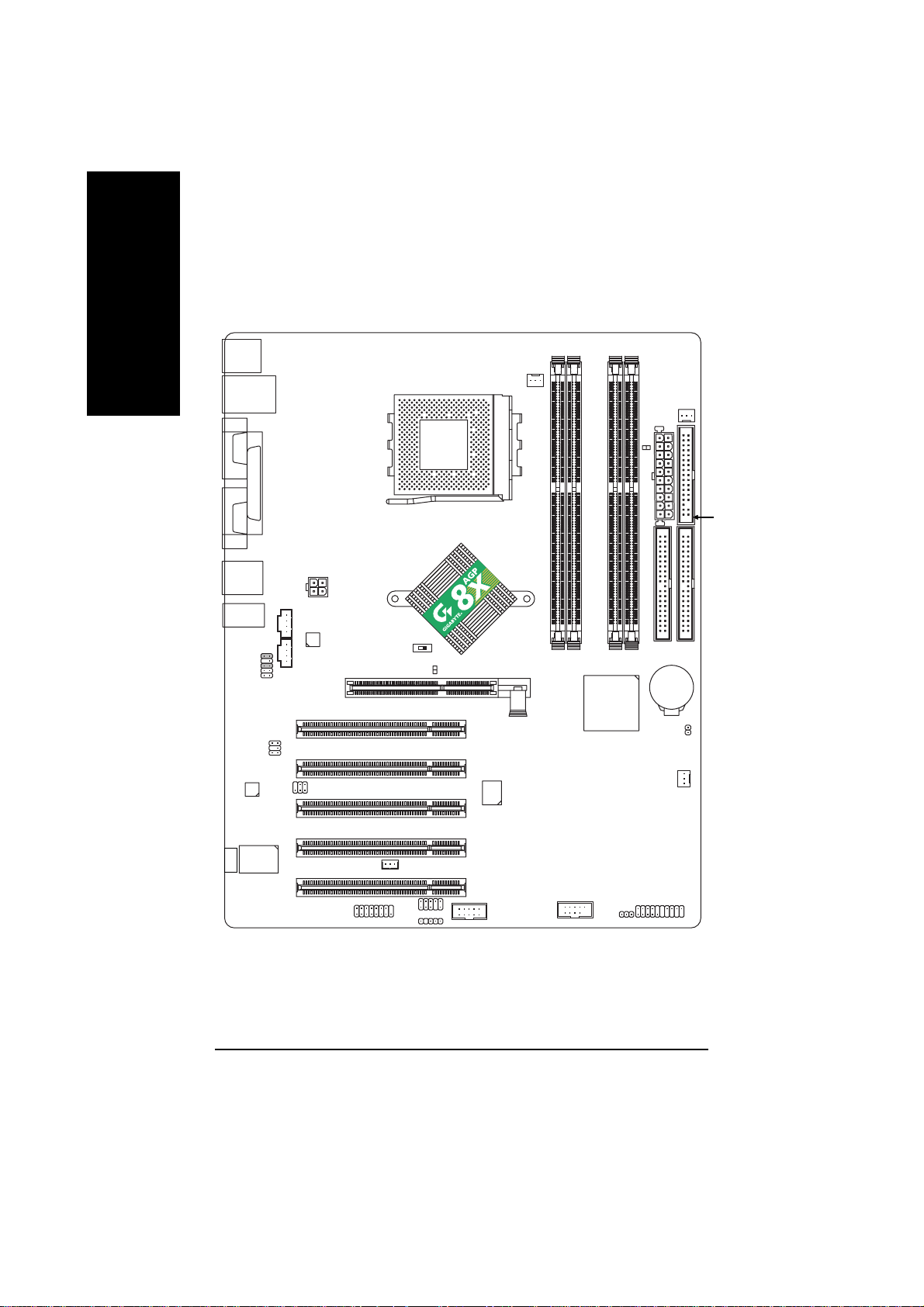
GA-7N400-L1
한국어한국어
한국어한국어
한국어
KB_MS
AUDIO
USB
COM1COM2
USB
CODEC
LAN1
(10/100)
LPT
F_AUDIO
CD_IN
RTL8201
AUX_IN
SUR_CEN
마더보드마더보드
마더보드
마더보드마더보드
ATX_12V
AGP
SPDIF_IO
CLK_SW
레이아웃레이아웃
레이아웃
레이아웃레이아웃
SOCKET A
nVIDIA® nForce™ 2 SPP
2X_DET
PCI1
PCI2
PCI3
BIOS
CPU_FAN
GA-7N400
DDR1
DDR2
®
nVIDIA
nForce™ 2
MCP
DDR3
DDR4
ATX
RAM_LED
IDE2
BAT
SYS_FAN
PWR_FAN
Dual Channel DDR
FDD
IDE1
CI
IT8712F
-L1
GAME
WOL
INFO_LINK
NXP / N400 Pro 시리즈 마더보드
PCI4
PCI5
F_USB
IR
SC
PWR_LED
F_PANEL
- 12 -
Page 17
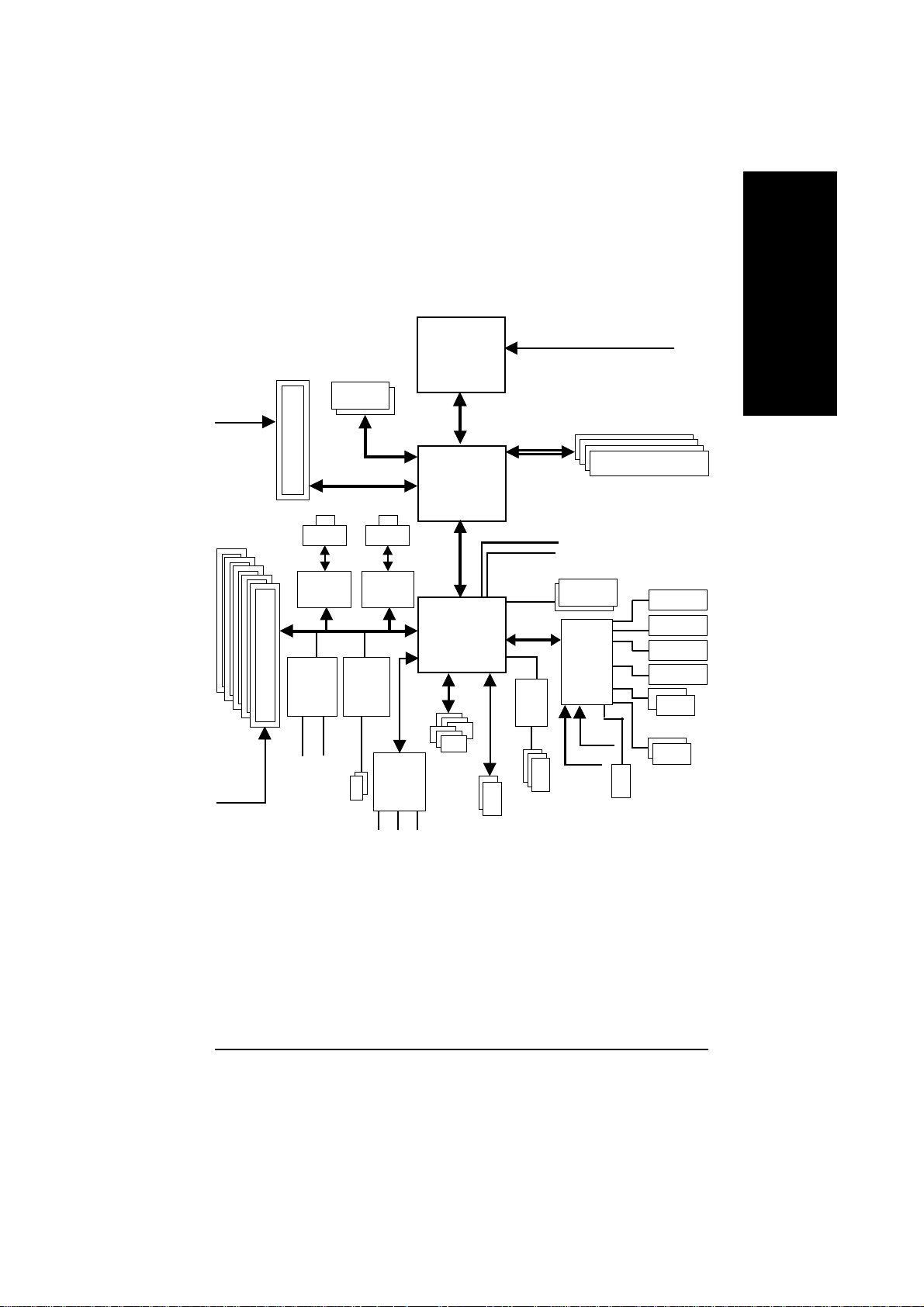
블록블록
블록
블록블록
AGPCLK
(66MHz)
다이어그램다이어그램
다이어그램
다이어그램다이어그램
AGP PRO
4X/8X
TV / CRT
- GA-7NNXPV / GA-7N400V Pro
CPUCLK+/- (100/133/166MHz)
™
AMD-K7
()
CPU
System Bus
333/266/200MHz
333/266/200MHz
한국어
한국어한국어
한국어한국어
5 PCI
PCICLK
(33MHz)
LAN1 LAN2
RJ45
RTL8201
GigaRAID
IT8212
IDE3
IDE4
2 Serial
ATA
RJ45
KENAI 32
SiI3112
Intel
AC97
CODEC
MIC
()
()
()
LINE-IN
nVIDIA
nForce™ 2 IGP
nVIDIA
nForce™ 2
MCP-T
AC97 Link
6 USB
Ports
LINE-OUT
®
®
LPC BUS
8801
ATA33/66/100/133
IDE Channels
RTL
3 IEEE1394
33 MHz
14.318 MHz
BIOS
IT8712
24 MHz
33 MHz
DDR RAM
IR/CIR
Game Port
Floppy
LPT Port
PS/2 KB/Mouse
2 COM Ports
Smart Card Reader
GA-7NNXPV 전용. GA-7NNXP 전용.
a GA-7N400V Pro 전용. @ GA-7N400 Pro 전용. 5 GA-7N400-L1 전용.
- 13 -
서론
Page 18
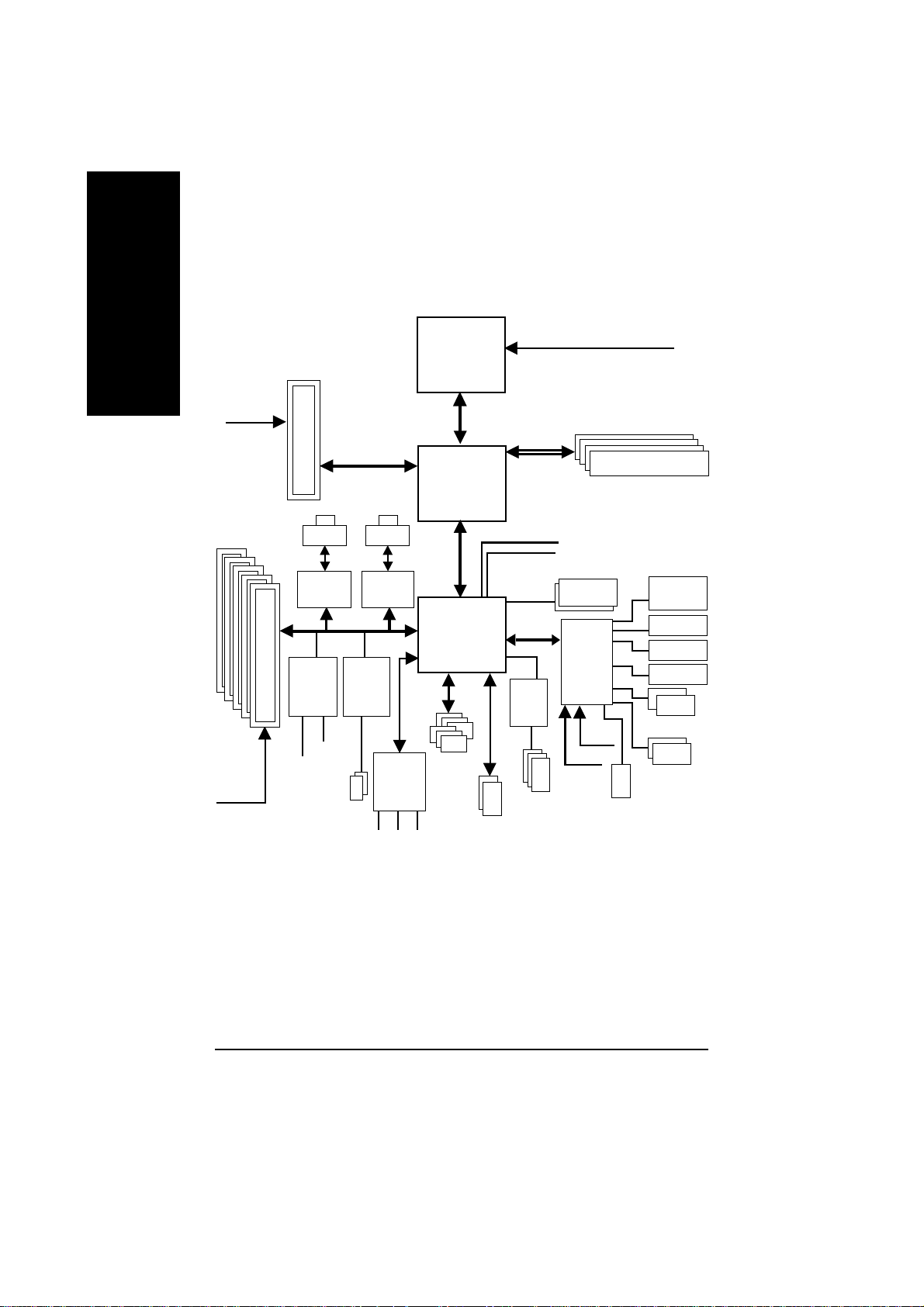
블록블록
블록
블록블록
7N400-L1
한국어한국어
한국어한국어
한국어
AGPCLK
(66MHz)
다이어그램다이어그램
다이어그램
다이어그램다이어그램
AGP PRO
4X/8X
- GA-7NNXP / GA-7N400 Pro / GA-
CPUCLK+/- (100/133/166/200MHz)
™
AMD-K7
CPU
System Bus
400/333/266/200MHz
400/333/266MHz
5 PCI
PCICLK
(33MHz)
GigaRAID
IT8212
IDE4
RTL8201
(@)
IDE3
(@)
LAN1 LAN2
(@)
2 Serial
(@)
ATA
RJ45
Intel
KENAI 32
SiI3112
(@)
CODEC
MIC
RJ45
()
()
()
AC97
LINE-IN
nVIDIA
nForce™ 2 SPP
nVIDIA
nForce™ 2
(@)
MCP-T
(5)
AC97 Link
6 USB
Ports
ATA33/66/100/133
LINE-OUT
®
®
LPC BUS
/ MCP
RTL
8801
IDE Channels
(@)
3 IEEE1394
33 MHz
14.318 MHz
BIOS
IT8712
24 MHz
33 MHz
(@)
DDR RAM
IR/CIR
or IR
Game Port
Floppy
LPT Port
PS/2 KB/Mouse
2 COM Ports
Smart Card Reader
(@)
(5)
GA-7NNXPV 전용. GA-7NNXP 전용.
a GA-7N400V Pro 전용. @ GA-7N400 Pro 전용. 5 GA-7N400-L1 전용.
NXP / N400 Pro 시리즈 마더보드
- 14 -
Page 19
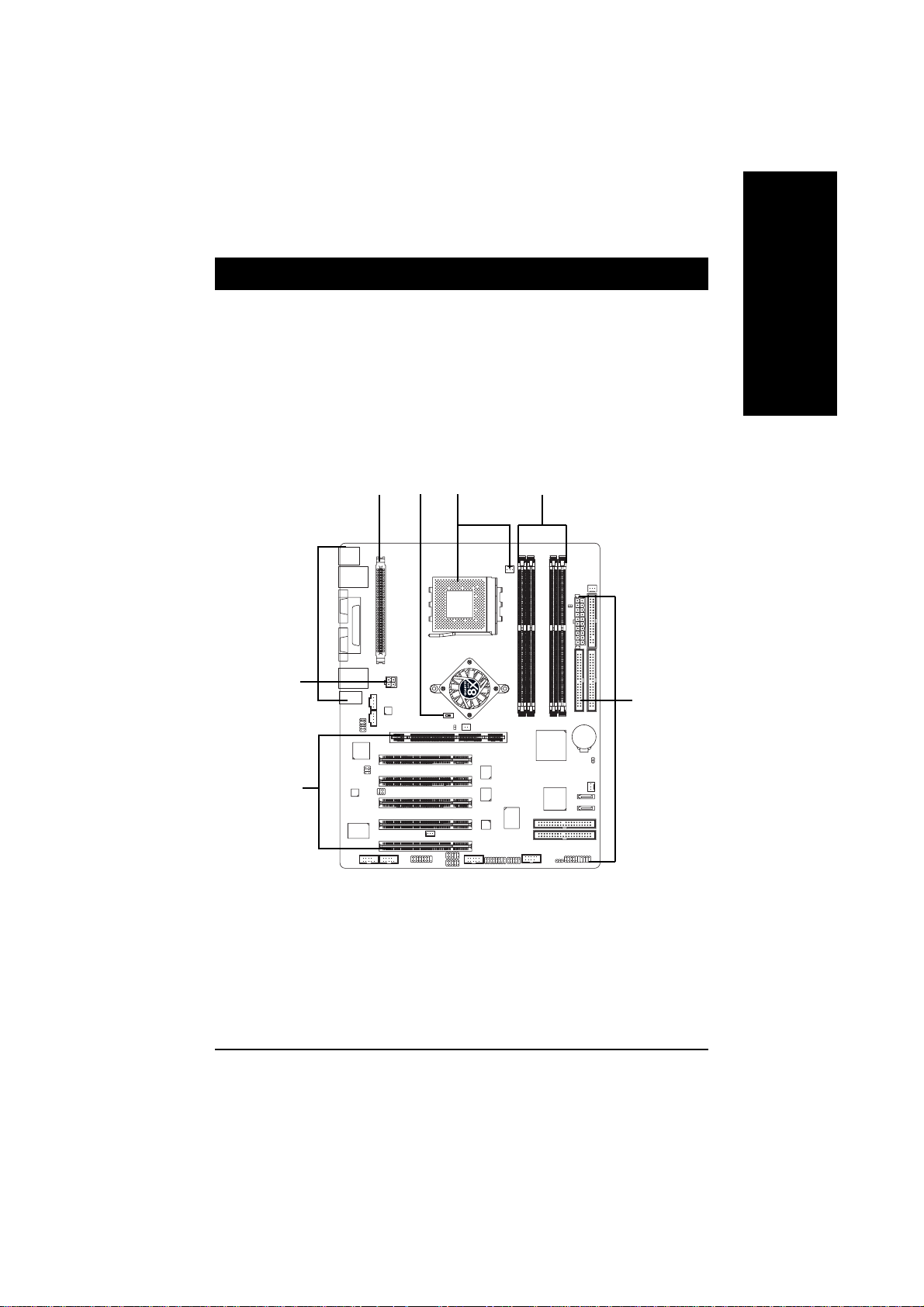
장장
2
컴퓨터를 설치하려면 다음의 단계들을 완료해야 합니다.
1단계: 시스템 점퍼(CLK_SW)를 설정합니다.
2단계: 중앙처리장치(CPU)를 설치합니다.
3단계: 메모리 모듈을 설치합니다.
4단계: 확장카드를 설치합니다.
5단계: 리본 케이블, 캐비넷 전선 및 전원공급장치를 연결합니다.
하드웨어하드웨어
장
하드웨어
장장
하드웨어하드웨어
설치설치
설치
설치설치
과정과정
과정
과정과정
한국어
한국어한국어
한국어한국어
단계단계
1
단계단계
4
단계
단계단계
단계단계
5
단계
단계단계
단계단계
4
단계
단계단계
축하합니다! 하드웨어 설치를 완료했습니다!
전원공급장치를 켜거나 전원 케이블을 콘센트에 연결하십시오. 계속해서
바이오스/소프트웨어를 설치하십시오.
단계
단계단계
단계단계
2
단계
단계단계
단계단계
3
단계
단계단계
단계단계
5
단계
단계단계
- 15 -
하드웨어 설치 과정
Page 20
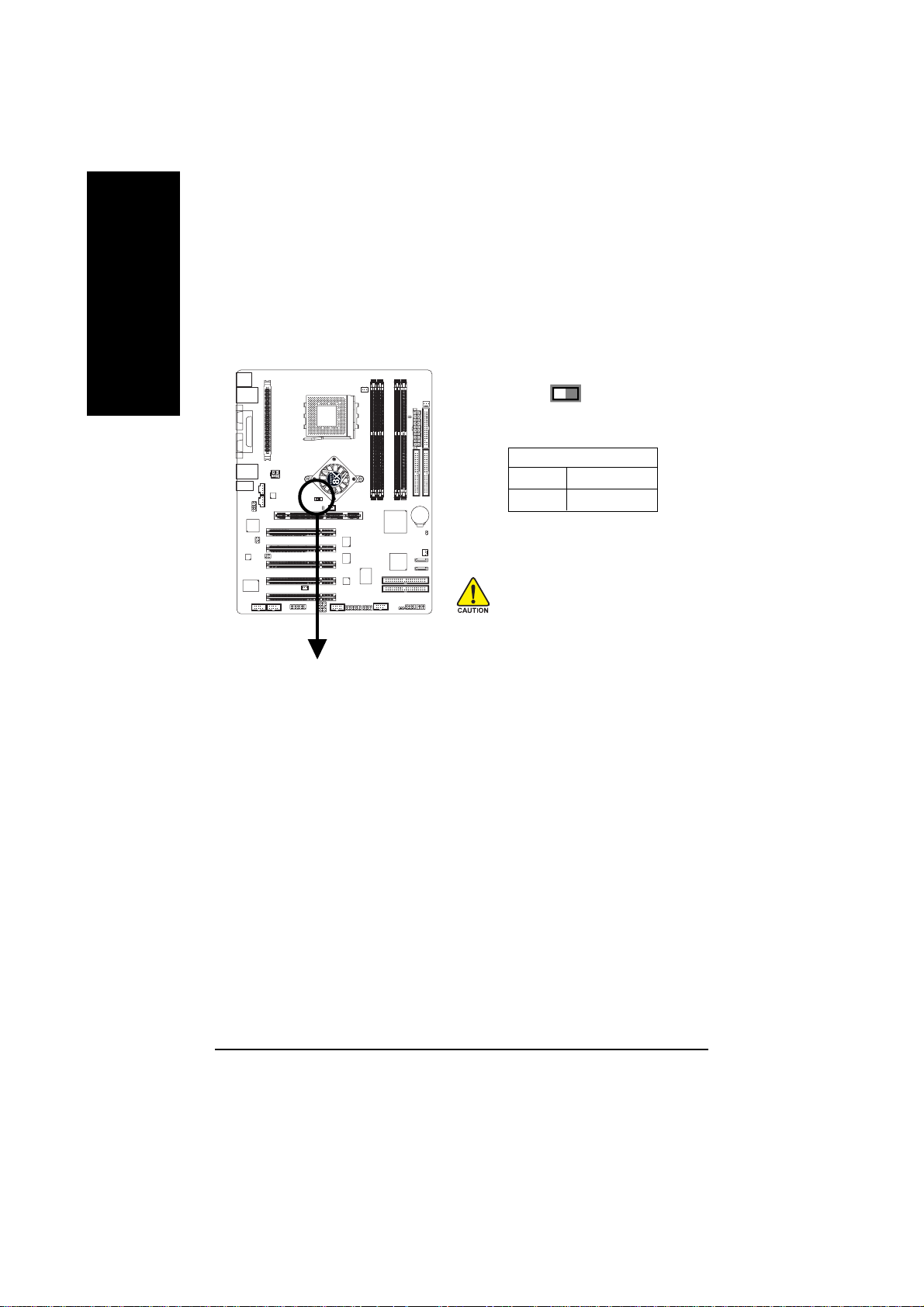
단계단계
1
단계
단계단계
시스템 버스 주파수는 CLK_SW를 조절하여 100MHz 또는 자동으로 전환할 수 있습니
한국어한국어
한국어한국어
한국어
다. (주파수 비율은 CPU에 좌우됩니다.)
: :
시스템시스템
:
시스템
: :
시스템시스템
점퍼점퍼
점퍼
점퍼점퍼
((
(CLK_SW
((
) )
)
) )
설정설정
설정
설정설정
CLK_SW
기본 설정 : OFF
ON
CLK_SW
ON AUTO
OFF 100MHz
AUTO : FSB 400
100MHz : FSB 200MHz CPU 고정
FSB 400
용하는 경우 CLK_SW를 AUTO로 설
정해야 합니다.
OFF
(@5)
/333/266 MHz CPU 지원
(@5)
/333/266 MHz CPU를 사
GA-7NNXPV 전용. GA-7NNXP 전용.
a GA-7N400V Pro 전용. @ GA-7N400 Pro 전용. 5 GA-7N400-L1 전용.
NXP / N400 Pro 시리즈 마더보드
- 16 -
Page 21
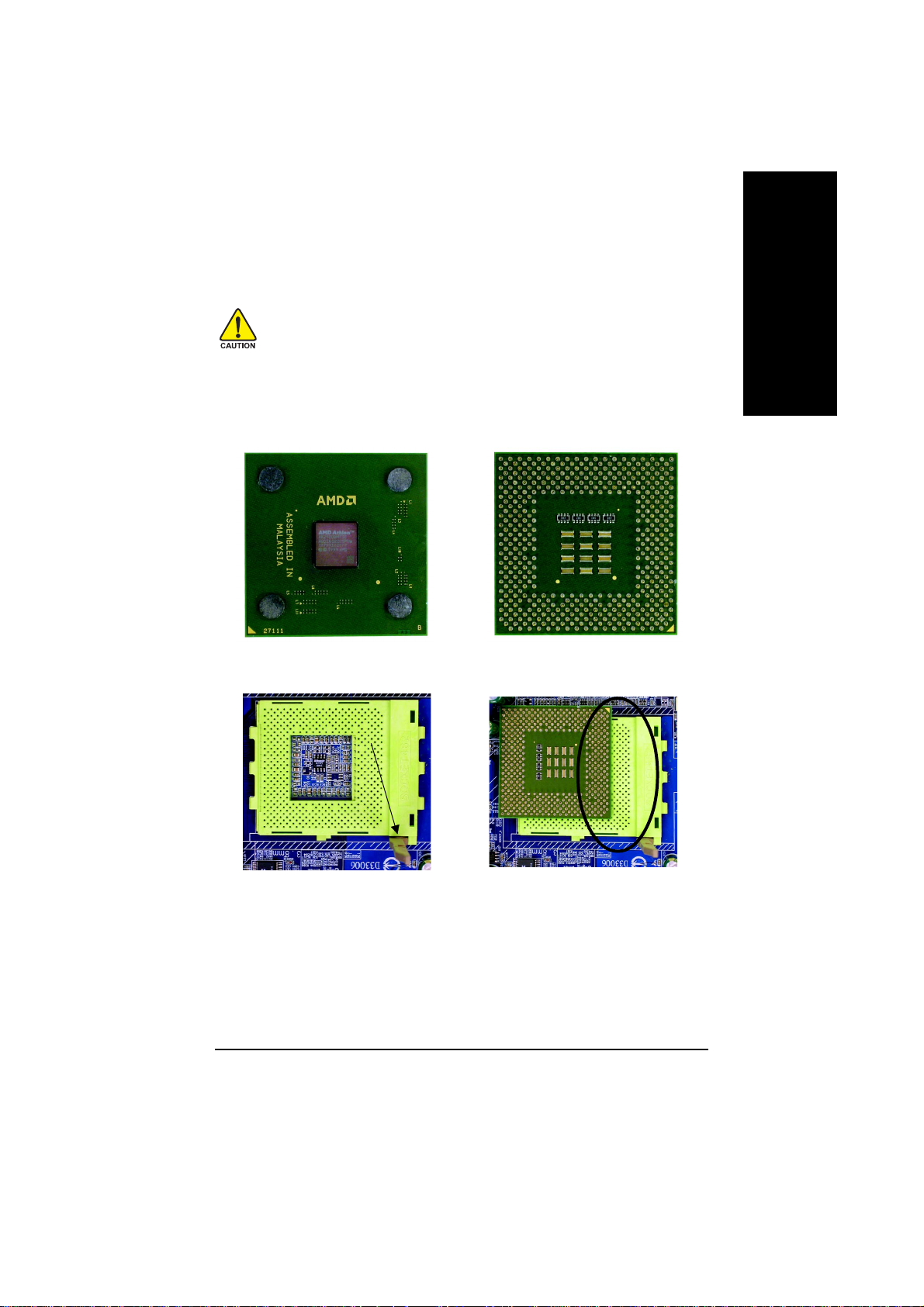
단계단계
2
단계
단계단계
: :
중앙처리장치중앙처리장치
:
중앙처리장치
: :
중앙처리장치중앙처리장치
((
(CPU
((
) )
)
) )
설치설치
설치
설치설치
한국어
한국어한국어
한국어한국어
2-1
프로세서를프로세서를
프로세서를
프로세서를프로세서를
1.
2. CPU
설치가설치가
설치가
설치가설치가
단계단계
: :
단계
: CPU
단계단계
: :
소켓소켓
소켓
소켓소켓
설치하기설치하기
설치하기
설치하기설치하기
마더보드가마더보드가
마더보드가
마더보드가마더보드가
소켓소켓
소켓
소켓소켓
CPU 윗면 CPU 밑면
작동작동
작동
작동작동
핀핀
핀
핀핀
됩니다됩니다
됩니다
됩니다됩니다
설치설치
설치
설치설치
레버레버
레버
레버레버
11
1
11
지원하는지원하는
지원하는
지원하는지원하는
과과
과
CPU
과과
. .
삽입삽입
.
삽입
. .
삽입삽입
전에전에
다음의다음의
전에
다음의
전에전에
다음의다음의
CPU
모서리를모서리를
모서리를
모서리를모서리를
방향을방향을
방향을
방향을방향을
경고사항을경고사항을
경고사항을
경고사항을경고사항을
타입인지타입인지
타입인지
타입인지타입인지
일치시키지일치시키지
일치시키지
일치시키지일치시키지
수정하십시오수정하십시오
수정하십시오
수정하십시오수정하십시오
확인하십시오확인하십시오
확인하십시오
확인하십시오확인하십시오
숙지하십시오숙지하십시오
숙지하십시오
숙지하십시오숙지하십시오
않으면않으면
않으면
않으면않으면
..
.
..
..
.
..
부정확한부정확한
부정확한
부정확한부정확한
..
.
..
1. CPU 소켓 레버를 90도 각도
까지 들어올립니다.
2. 소켓에서 핀1 을 확인하고
CPU 상단 코너에 있는 (황금
색) 모서리를 찾습니다. CPU
를 소켓에 삽입합니다.
- 17 -
표시표시
표시표시
표시
핀핀
핀핀
핀1
하드웨어 설치 과정
Page 22

2-2
한국어한국어
한국어한국어
한국어
단계단계
단계: CPU
단계단계
냉각팬을냉각팬을
CPU
냉각팬을
냉각팬을냉각팬을
오오
..
오
.
오오
..
1. AMD
2.
3.3.
3.CPU
3.3.
설치설치
설치
설치설치
서를서를
서를
서를서를
가가
가
가가
열저항열저항
열저항
열저항열저항
에에
더더
에
더
에에
더더
팬팬
팬
팬팬
으로으로
으로
으로으로
과정에과정에
과정에
과정에과정에
참조하십시오참조하십시오
참조하십시오
참조하십시오참조하십시오
냉각팬냉각팬
냉각팬
냉각팬냉각팬
허락하는허락하는
허락하는
허락하는허락하는
테이프테이프
테이프(thermal tape)
테이프테이프
나은나은
나은
나은나은
전원전원
전원
전원전원
설치가설치가
설치가
설치가설치가
설치설치
설치
설치설치
설치하기설치하기
설치하기
설치하기설치하기
냉각팬을냉각팬을
냉각팬을
냉각팬을냉각팬을
열전도를열전도를
열전도를
열전도를열전도를
케이블을케이블을
케이블을 CPU
케이블을케이블을
완료되었습니다완료되었습니다
완료되었습니다
완료되었습니다완료되었습니다
대한대한
더더
더
더더
..
.
..
자세한자세한
자세한
자세한자세한
대한
대한대한
전에전에
다음의다음의
전에
다음의
전에전에
다음의다음의
사용하십시오사용하십시오
사용하십시오
사용하십시오사용하십시오
을을
부착하여부착하여
을
부착하여 CPU
을을
부착하여부착하여
제공하십시오제공하십시오
제공하십시오
제공하십시오제공하십시오
팬팬
커넥터에커넥터에
팬
커넥터에
팬팬
커넥터에커넥터에
..
.
..
내용은내용은
내용은 CPU
내용은내용은
경고사항을경고사항을
경고사항을
경고사항을경고사항을
..
.
..
..
.
..
연결하십시오연결하십시오
연결하십시오
연결하십시오연결하십시오
냉각팬냉각팬
냉각팬
냉각팬냉각팬
숙지하십시숙지하십시
숙지하십시
숙지하십시숙지하십시
와와
냉각팬냉각팬
와
냉각팬
와와
냉각팬냉각팬
사용자사용자
사용자
사용자사용자
. .
.
. .
사이사이
사이
사이사이
이것이것
이것
이것이것
설명설명
설명
설명설명
1. CPU 소켓 레버를 내려 눌러
CPU 설치를 마칩니다.
3. 냉각팬 지지대를 마더보드의
CPU 소켓에 고정합니다.
NXP / N400 Pro 시리즈 마더보드
2. AMD가 인정하는 품질의 팬을
사용합니다.
4. CPU 팬 전원 케이블을 CPU
팬 커넥터에 연결합니다. 이
것으로 설치가 완료되었습니
다.
- 18 -
Page 23
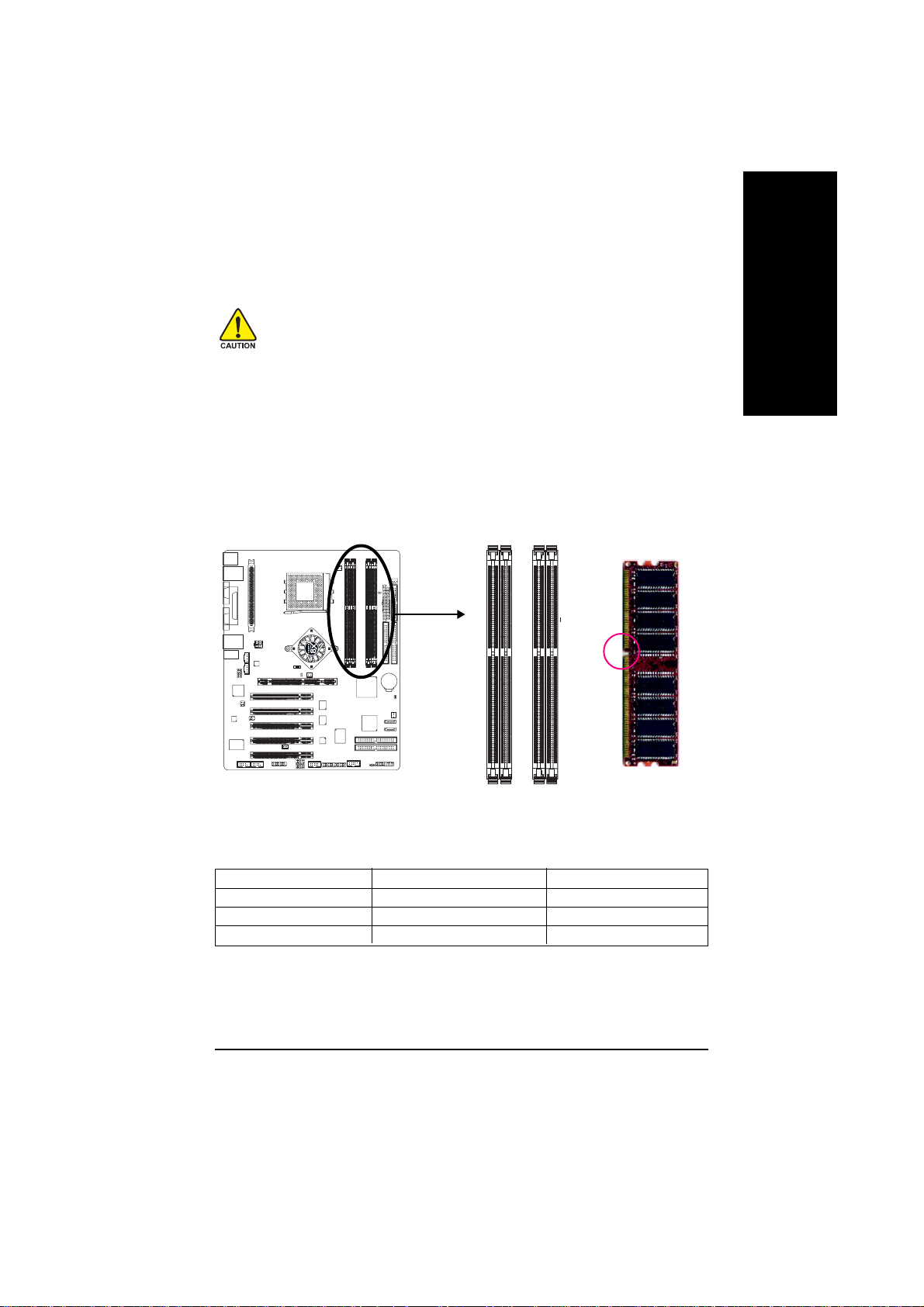
단계단계
3
단계
단계단계
: :
메모리메모리
:
메모리
: :
메모리메모리
모듈모듈
모듈
모듈모듈
설치설치
설치
설치설치
한국어
한국어한국어
한국어한국어
메모리메모리
메모리
메모리메모리
1. DIMM LED
2.DIMM
마더보드에는 4개의 듀얼 인라인 메모리 모듈(DIMM) 소켓이 있습니다. 바이오스가
메모리 타입과 크기를 자동으로 감지합니다. 메모리 모듈을 설치하려면 메모리 모듈
을 DIMM 소켓에 수직으로 밀어 넣으십시오. DIMM 모듈은 노치때문에 한쪽 방향으로
만 장착할 수 있습니다. 메모리 크기는 소켓에 따라 다릅니다.
시오시오
시오
시오시오
하지하지
하지
하지하지
다다
. .
다
.
다다
. .
삽입삽입
삽입
삽입삽입
모듈을모듈을
모듈을
모듈을모듈을
..
.
..
가가
가 ON
가가
마십시오마십시오
마십시오
마십시오마십시오
모듈은모듈은
모듈은
모듈은모듈은
잘못된잘못된
잘못된
잘못된잘못된
방향을방향을
방향을
방향을방향을
설치하기설치하기
설치하기
설치하기설치하기
상태인상태인
상태인
상태인상태인
..
.
..
노치때문에노치때문에
노치때문에
노치때문에노치때문에
방향으로방향으로
방향으로
방향으로방향으로
수정하십시오수정하십시오
수정하십시오
수정하십시오수정하십시오
전에전에
전에
전에전에
경우경우
경우 DIMM
경우경우
한쪽한쪽
한쪽
한쪽한쪽
장착할장착할
장착할
장착할장착할
다음의다음의
다음의
다음의다음의
을을
을
을을
방향으로만방향으로만
방향으로만
방향으로만방향으로만
경우경우
경우
경우경우
..
.
..
경고사항을경고사항을
경고사항을
경고사항을경고사항을
소켓에소켓에
소켓에
소켓에소켓에
부정확한부정확한
부정확한
부정확한부정확한
설치하거나설치하거나
설치하거나
설치하거나설치하거나
장착할장착할
장착할
장착할장착할
설치가설치가
설치가
설치가설치가
노치
숙지하십숙지하십
숙지하십
숙지하십숙지하십
수수
있습니있습니
수
있습니
수수
있습니있습니
됩니다됩니다
됩니다
됩니다됩니다
분리분리
분리
분리분리
..
.
..
DDR
지원되는 언버퍼드(unbuffered) DDR DIMM 사이즈 타입:
64 Mbit(2Mx8x4 뱅크) 64 Mbit(1Mx16x4 뱅크) 128 Mbit(4Mx8x4 banks)
128 Mbit(2Mx16x4 뱅크) 256 Mbit(8Mx8x4 뱅크) 256Mbit(4Mx16x4 뱅크)
512 Mbit(16Mx8x4 뱅크) 512 Mbit(8Mx16x4 뱅크)
총 시스템 메모리 (최대 3GB)
- 19 -
하드웨어 설치 과정
Page 24
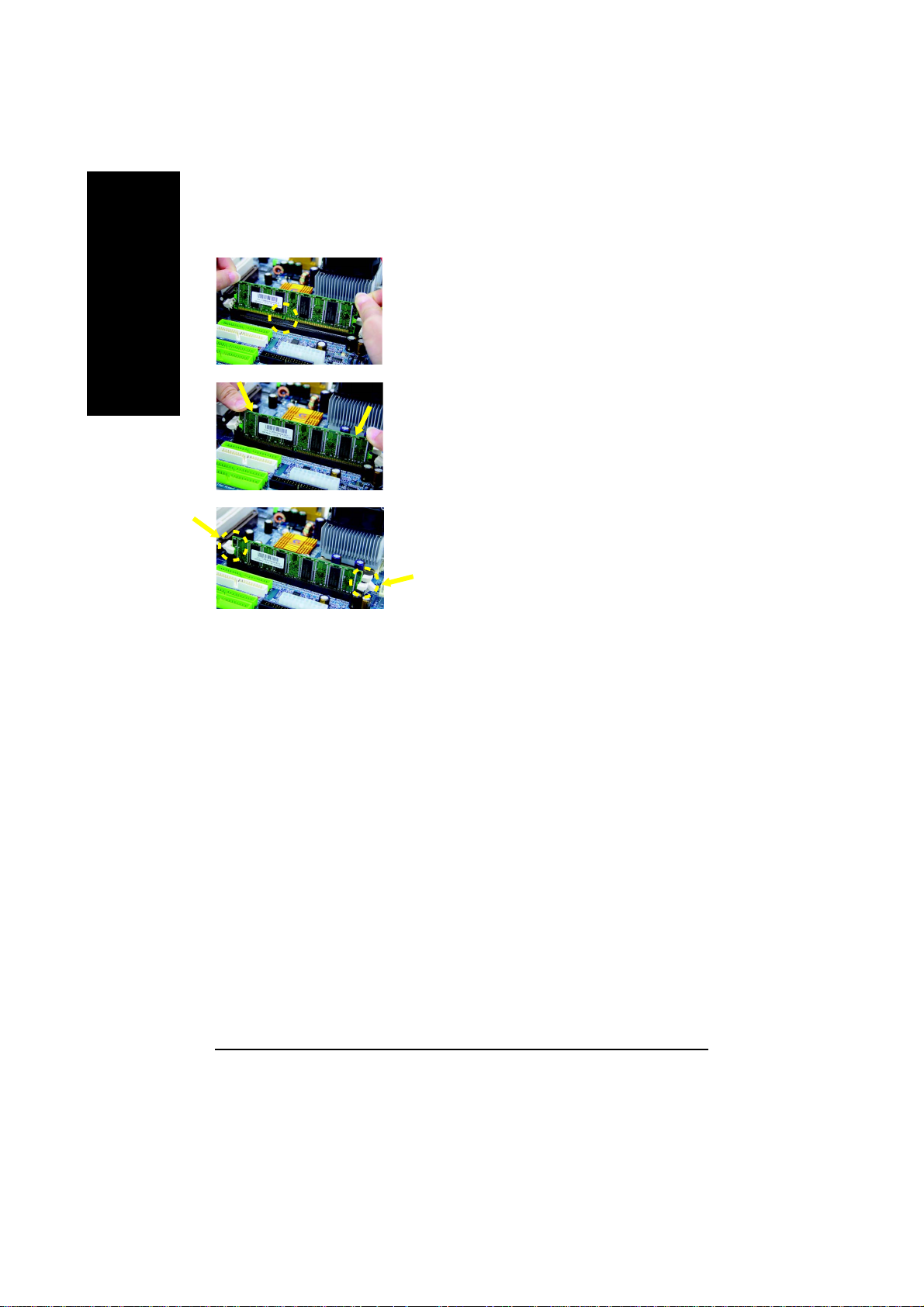
한국어한국어
한국어한국어
한국어
DDR
체, 주문자생산업체(OEM) 및 시스템 통합자가 쉽게 채용할 수 있는 고성능, 고효과 솔루션입니다.
입니다. 메모리 대역폭을 두 배로 늘려 시스템 성능의 병목현상을 놀랄 만큼 개선합니다. DDR
SDRAM은 가용성, 가격 및 전반적인 시장 지원 등으로 인해 기존 SDRAM 설계보다 우수한 솔루션 및
이동 경로를 제공할 것입니다. PC2100 DDR 메모리(DDR266)는 클록의 상승 에지(rising edge) 및 하
강 에지(falling edge) 양쪽에서 읽기와 쓰기를 통하여 데이터 전송 속도를 두 배로 늘림으로써 동일한
DRAM 클록 주파수로 기동시 PC133보다 2배 큰 데이터 대역폭을 달성합니다. 초당 2.664GB의 최대
대역폭을 지닌 DDR 메모리는 시스템 주문자생산업체가 서버, 워크스테이션, 하이엔드 PC 및 데스
크톱 SMA 시스템에 적합한 고성능 저지연(low latency) DRAM 서브시스템을 구축할 수 있도록 합니
다.
1. DIMM 소켓에는 노치가 있기 때문에 DIMM 메모
리 모듈은 한쪽 방향으로만 장착될 수 있습니다.
2. 메모리 모듈을 DIMM 소켓에 수직으로 밀어 삽입
합니다. 그런 다음 아래로 누릅니다.
3. DIMM 소켓 양쪽에 있는 플라스틱 클립을 닫아
DIMM 모듈을 잠급니다. DIMM 모듈을 분리하려면
설치 단계를 역으로 수행합니다.
소개소개
소개
소개소개
기존 SDRAM 산업 인프라를 바탕으로 하는 더블 데이터 레이트(DDR) 메모리는 메모리 판매업
DDR 메모리는 기존 SDRAM 인프라를 바탕으로 하는 PC 산업을 위한 눈에 띄게 진화된 솔루션
NXP / N400 Pro 시리즈 마더보드
- 20 -
Page 25
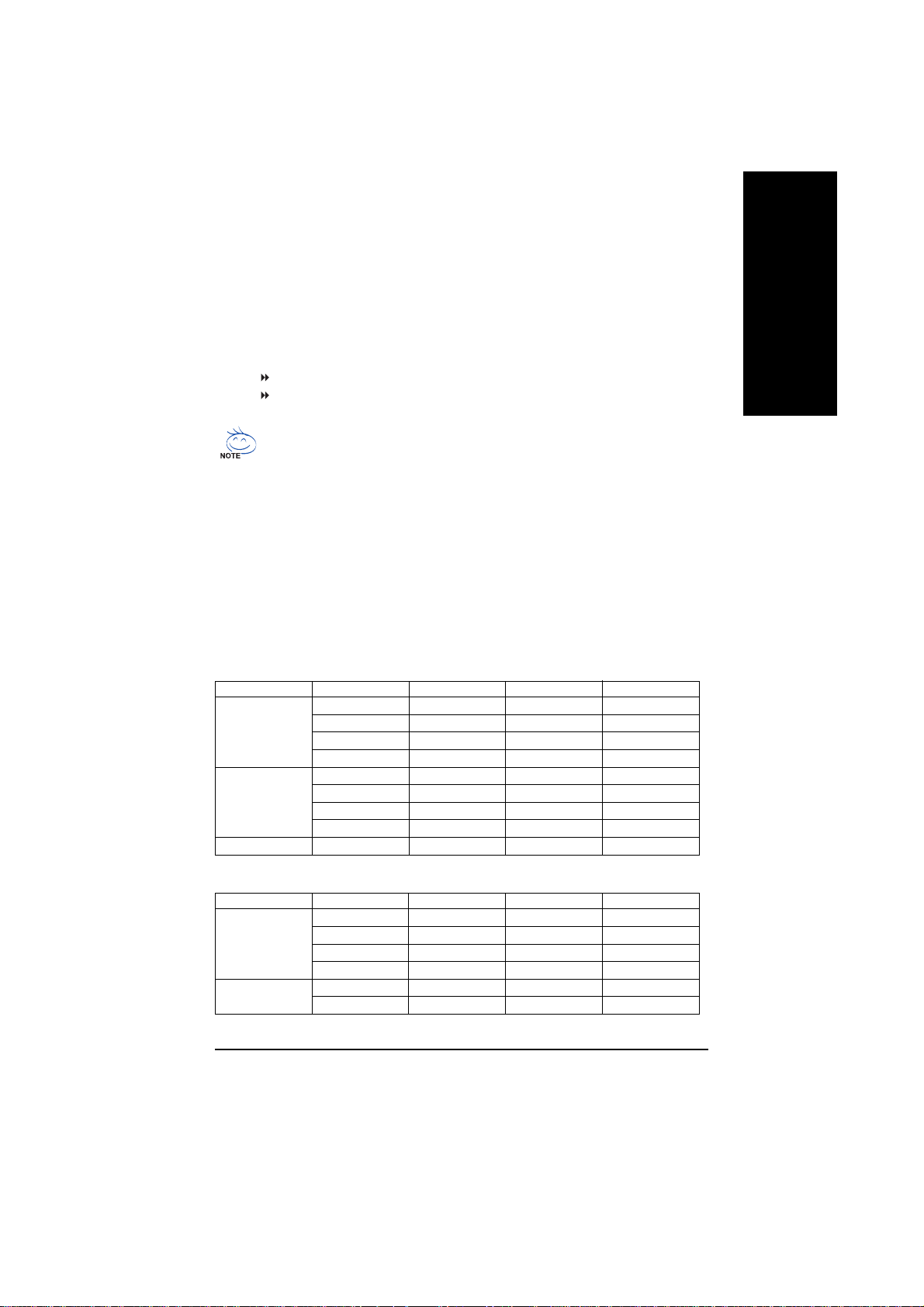
듀얼듀얼
채널채널
듀얼
채널
듀얼듀얼
채널채널
GA-7NNXPV, GA-7NNXP, GA-7N400V Pro, GA-7N400 Pro 및 GA-7N400-L1은 듀얼 채널 기술(Dual Channel Technology)을 지원합니다. 듀얼 채널 기술을 활성화하면 메모리 버스의 대역폭이 본래보다 두 배
로 늘어나며 최고 속도는 6.4GB/s (DDR400) 또는 5.3GB/s (DDR333)가 됩니다.
GA-7NNXPV, GA-7NNXP, GA-7N400V Pro, GA-7N400 Pro 및 GA-7N400-L1에는 4개의 DIMM 슬롯이 있
으며 각 채널에는 다음과 같이 2개 DIMM이 있습니다.
A채널 : DIMM 1, 2
B채널 : DIMM 3, 4
다음은 설명입니다.
듀얼 채널 기술을 작동하려는 경우 인텔 칩셋 사양의 제한이 문제가 되므로
다음의 설명에 유의하십시오.
1. 단 하나의 DDR 메모리 모듈을 설치한 경우: 단 하나의 DDR 메모리 모듈을
2. 두 개의 DDR 메모리 모듈을 설치한 경우: 두 개의 메모리 모듈을 각각 채널
3. 세 개 또는 네 개의 DDR 메모리 모듈을 설치한 경우: 그림1을 따라 듀얼 채
다음의 도표에는 사용 가능한 모든 메모리 설치 조합 타입이 포함되어 있습니다.
(도표에 포함되지 않은 타입으로는 부팅할 수 없습니다.)
z 그림 1: 듀얼 채널 기술(DS: 양면, SS: 단면)
2개의 메모리 모듈
3개의 메모리 모듈
4개의 메모리 모듈
::
DDR
:
::
설치한 경우 듀얼 채털 기술은 작동할 수 없습니다.
A와 B에 삽입한 경우 듀얼 채널 기술이 작동됩니다. 두 개의 메모리 모듈
을 동일 채널에 설치할 경우 듀얼 채널 기술이 작동하지 않습니다.
널 기술을 실현하십시오.
DIMM 1 DIMM 2 DIMM 3 DIMM 4
DS/SS X DS/SS X
X DS/SS DS/SS X
DS/SS X X DS
X DS/SS X DS
DS/SS DS/SS DS/SS X
DS/SS DS/SS X DS
X DS/SS SS SS
DS/SS X SS SS
DS/SS DS/SS SS SS
한국어
한국어한국어
한국어한국어
z 그림 2: 비듀얼 채널 기술(DS: 양면, SS: 단면)
DIMM 1 DIMM 2 DIMM 3 DIMM 4
1개의 메모리 모듈
2개의 메모리 모듈
DS/SS X X X
X DS/SS X X
X X DS/SS X
XXXDS
DS/SS DS/SS X X
XXSSSS
- 21 -
하드웨어 설치 과정
Page 26
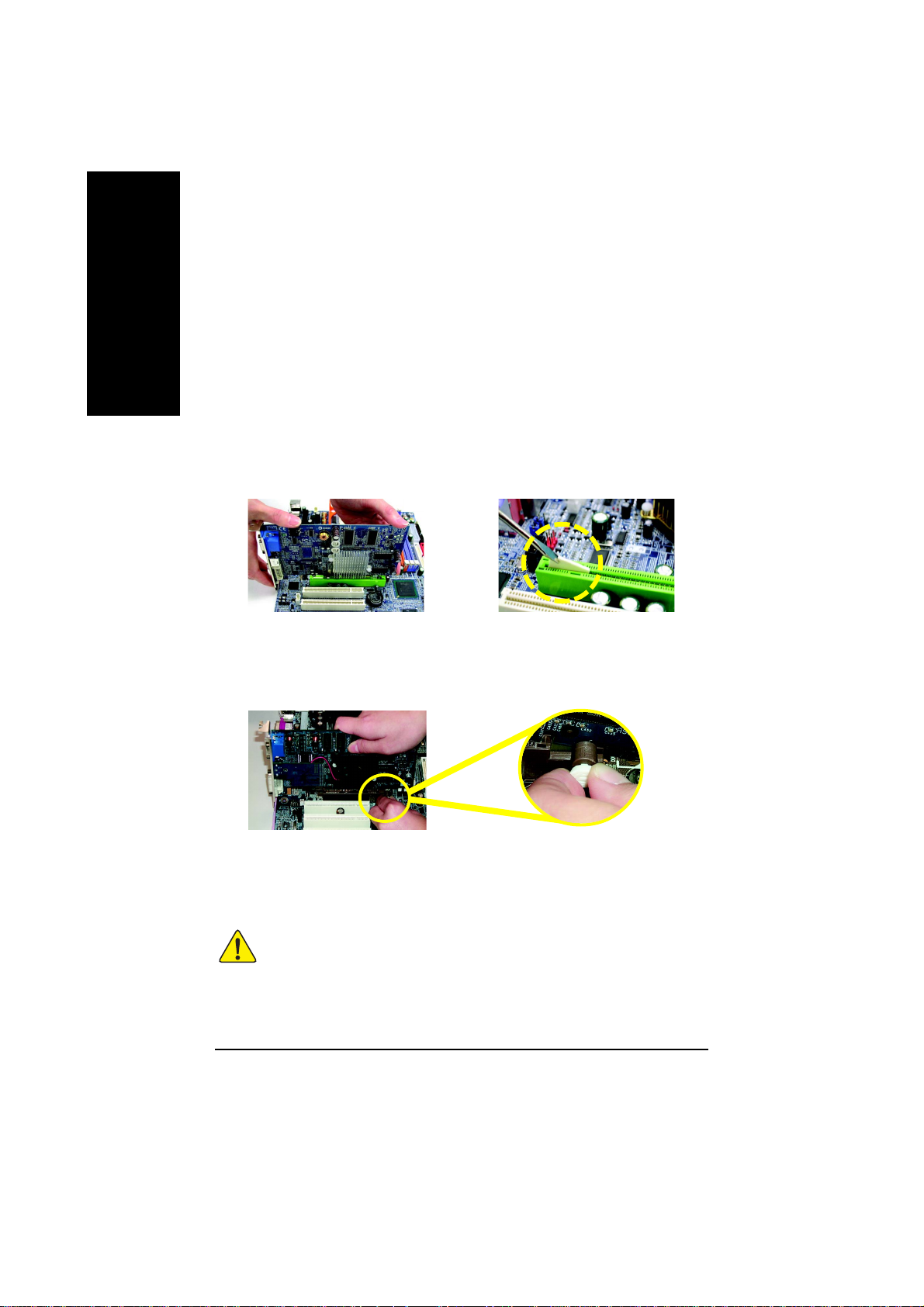
단계단계
4
단계
단계단계
4-1
한국어한국어
한국어한국어
한국어
1. 확장카드를 컴퓨터에 설치하기 전에 해당 확장카드의 설명서를 읽습니다.
2. 컴퓨터 새시의 커버, 나사 및 슬롯 브래킷을 컴퓨터로부터 분리합니다.
3. 확장카드를 마더보드의 확장 슬롯에 단단하게 밀어넣습니다.
4. 카드의 금속 접촉면이 슬롯에 확실히 장착되었는지 확인합니다.
5. 확장카드의 슬롯 브래킷을 나사로 고정합니다.
6. 컴퓨터의 새시 커버를 다시 끼웁니다.
7. 컴퓨터의 전원을 켜고, 필요한 경우 바이오스에서 확장카드의 바이오스 유틸리
티를 설정합니다.
8. 운영체제에서 관련된 드라이버를 설치합니다.
A타입: AGP Pro 슬롯
단계단계
단계
단계단계
: :
확장카드확장카드
:
확장카드
: :
확장카드확장카드
: :
: AGP
: :
카드카드
카드
카드카드
()
설치설치
설치
설치설치
설치설치
설치
설치설치
AGP 카드를 온보드 AGP PRO 슬롯에 맞
추고 위에서 눌러 슬롯에 끼웁니다.
B타입: AGP 슬롯
AGP 카드 설치하거나 분리할 때에는 AGP 슬롯 끝에 있는 흰색의 작은 막대를
조심스럽게 꺼냅니다. AGP 카드를 온보드 AGP 슬롯에 맞추고 위에서 눌러 슬롯
에 끼웁니다. AGP 카드를 흰색의 작은 막대로 확실하게 잠급니다.
GA-7NNXPV 전용. GA-7NNXP 전용.
a GA-7N400V Pro 전용. @ GA-7N400 Pro 전용. 5 GA-7N400-L1 전용.
NXP / N400 Pro 시리즈 마더보드
(a@5)
AGP 2X(3.3V) 카드를 설치하면 2X_DET에 불이 들어 옵니다. 지원하지 않는 카
드가 설치되었음을 나타냅니다. 칩셋이 AGP 2X(3.3V)를 지원하지 않으므로 시
스템이 정상적으로 부팅될 수 없음을 사용자에게 알려 줍니다.
AGP PRO 그래픽 카드를 설치하는 경우
먼저 보호 플레이트를 제거합니다.
- 22 -
Page 27

단계단계
: :
듀얼듀얼
파워파워
4-2
단계
:
듀얼
단계단계
: :
DPVRM
DPVRM(Dual Power Regulator Module)은 DPS(Dual Power System) 기능을 제공하는 도터
카드(daughter card)입니다. 멋진 네온 청색의 DPVRM은 총 5 Phase 전원회로 설계로써
새로운 세대의 마더보드에 고내구성 전원설계를 제공합니다.
DPVRM
이란이란
이란
이란이란
설치설치
설치
설치설치
1. DPVRM 커넥터에는 노치가 있기 때문에 DPVRM은 한쪽 방향으로만 장착될
수 있습니다.
2. DPVRM을 소켓에 수직으로 삽입하고 아래로 누릅니다.
3. DPVRM을 마더보드에 클립으로 고정합니다.
4. DPVRM을 분리하려면 설치 단계를 역으로 수행합니다.
듀얼듀얼
??
?
??
방법방법
방법
방법방법
파워
파워파워
레귤레이터레귤레이터
레귤레이터
레귤레이터레귤레이터
DPVRM은 듀얼 파워 시스템에서 작동할 수 있
습니다.
• 병렬 모드:
모듈모듈
모듈
모듈모듈
((
(DPVRM
((
DPVRM과 마더보드 CPU 전원은 동시작동 가
능하며 총 6 Phase 전원회로를 제공합니다.
) )
)
) )
설치설치
설치
설치설치
()
한국어
한국어한국어
한국어한국어
GA-7NNXPV 전용. GA-7NNXP 전용.
a GA-7N400V Pro 전용. @ GA-7N400 Pro 전용. 5 GA-7N400-L1 전용.
- 23 -
하드웨어 설치 과정
Page 28
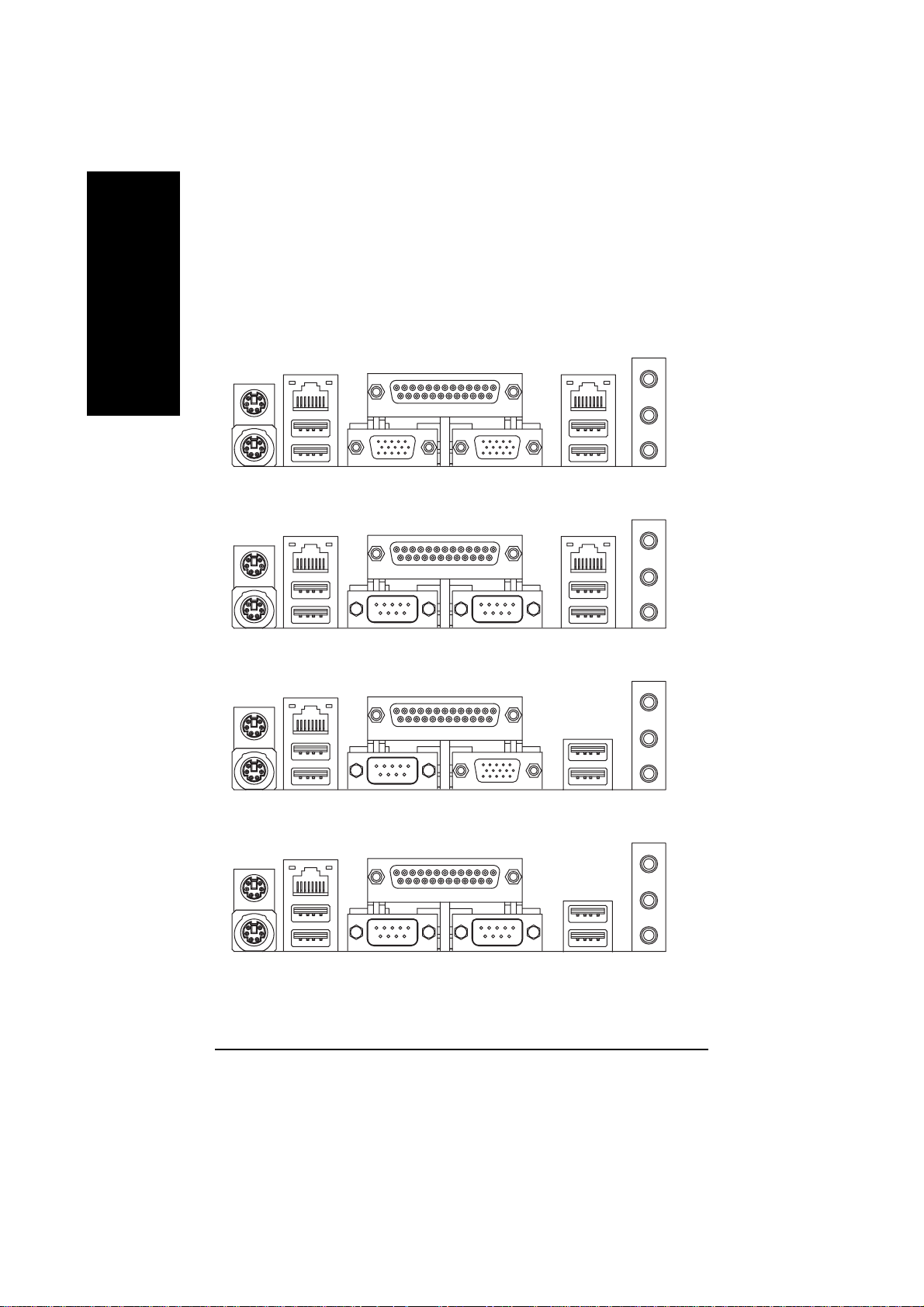
단계단계
5
단계
단계단계
연결연결
연결
연결연결
한국어한국어
한국어한국어
한국어
5-1
GA-7NNXPV
GA-7NNXP
단계단계
단계
단계단계
X
: :
리본리본
:
: :
: :
: I/O
: :
Y
리본
리본리본
케이블케이블
케이블
케이블케이블
후면후면
후면
후면후면
LAN1 LAN2
패널패널
패널
패널패널
Z
, ,
캐비넷캐비넷
,
캐비넷
, ,
캐비넷캐비넷
소개소개
소개
소개소개
전선전선
전선
전선전선
및및
전원공급장치전원공급장치
및
전원공급장치
및및
전원공급장치전원공급장치
[
\
GA-7N400V Pro
GA-7N400 Pro / GA-7N400-L1
NXP / N400 Pro 시리즈 마더보드
- 24 -
Page 29
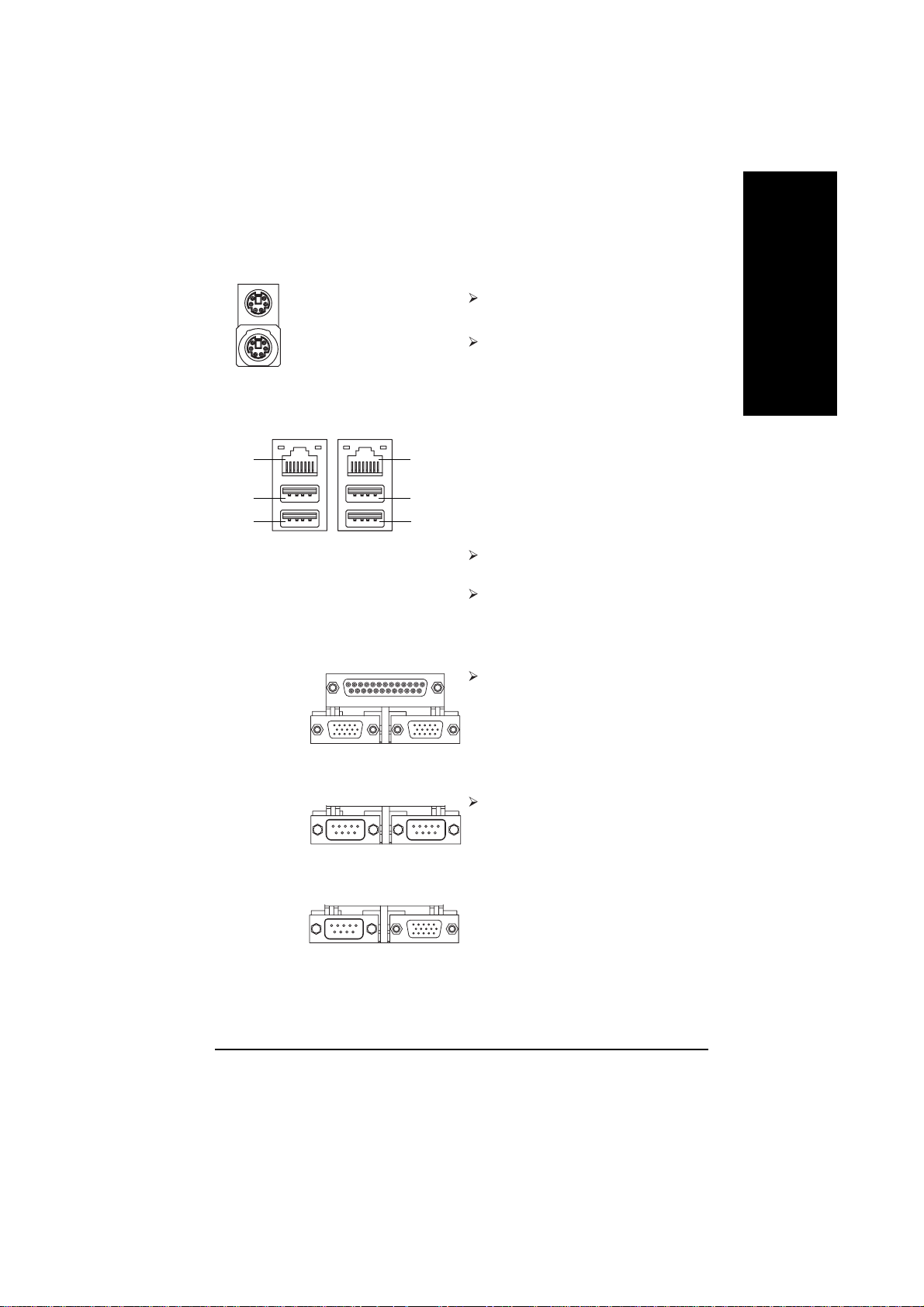
XX
X
XX
Y/[
LAN1 LAN2
USB 0
USB 1
Z
GA-7NNXPV
GA-7NNXP /
GA-7N400 Pro /
GA-7N400-L1
키보드키보드
PS/2
키보드
키보드키보드
USB/LAN
병렬포트병렬포트
병렬포트
병렬포트병렬포트
및및
PS/2
포트포트
포트
포트포트
마우스마우스
마우스
마우스마우스
및
및및
PS/2 마우스 커넥터
(6핀 암컷)
PS/2 키보드 커넥터
(6핀 암컷)
커넥터커넥터
커넥터
커넥터커넥터
, ,
시리얼시리얼
,
시리얼
, ,
시리얼시리얼
병렬 포트(25핀 암컷)
VGA2 VGA1
VGA 포트(15핀 암컷)
COM1 COM2
시리얼 포트(9핀 수컷)
((
(COM1 / COM2
((
USB 2
USB 3
커넥터커넥터
커넥터
커넥터커넥터
이 커넥터는 표준 PS/2 키보드 및 PS/2
마우스를 지원합니다.
장치를 USB 커넥터에 연결하기 전에
USB 키보드, 마우스, 스캐너, Zip 드라
이브, 스피커 등의 장치에 표준 USB 인
터페이스가 있는지 확인하십시오. 또한
OS가 USB 컨트롤러를 지원하는지 확인
하십시오. OS가 USB 컨트롤러를 지원
()
하지 않는 경우 OS 판매업체에 연락하
여 패치나 드라이버 업그레이드가 가능
한지 문의하십시오. 더 자세한 사항은
OS 또는 장치 판매업체에 문의하십시
오.
LAN1은 10/100Mbps 속도의 Fast 이더넷
입니다.
LAN2는 1000Mbps 속도의 Gigabit 이
더넷입니다.
) )
및및
VGA
포트포트
포트
포트포트
)
및
) )
및및
마더보드에 따라 다음의 장치 설명을
참조하십시오. 프린터와 같은 장치는
병렬 포트에 연결할 수 있고, 마우스
및 모뎀 등은 시리얼 포트에 연결할 수
있습니다. 그래픽 카드는 VGA 포트에
연결할 수 있습니다.
TV-Out 기능을 사용하길 원하는 경우
"VGA to TV-Out 커넥터"를 VGA2 포트에
연결하고 바이오스에서 올바른 TV 포
맷(PAL/NTSC)을 선택하십시오.
한국어
한국어한국어
한국어한국어
()
GA-7N400V Pro
COM1
시리얼 포트
(9핀 수컷)
GA-7NNXPV 전용. GA-7NNXP 전용.
a GA-7N400V Pro 전용. @ GA-7N400 Pro 전용. 5 GA-7N400-L1 전용.
VGA
VGA 포트(15
핀 암컷)
- 25 -
하드웨어 설치 과정
Page 30
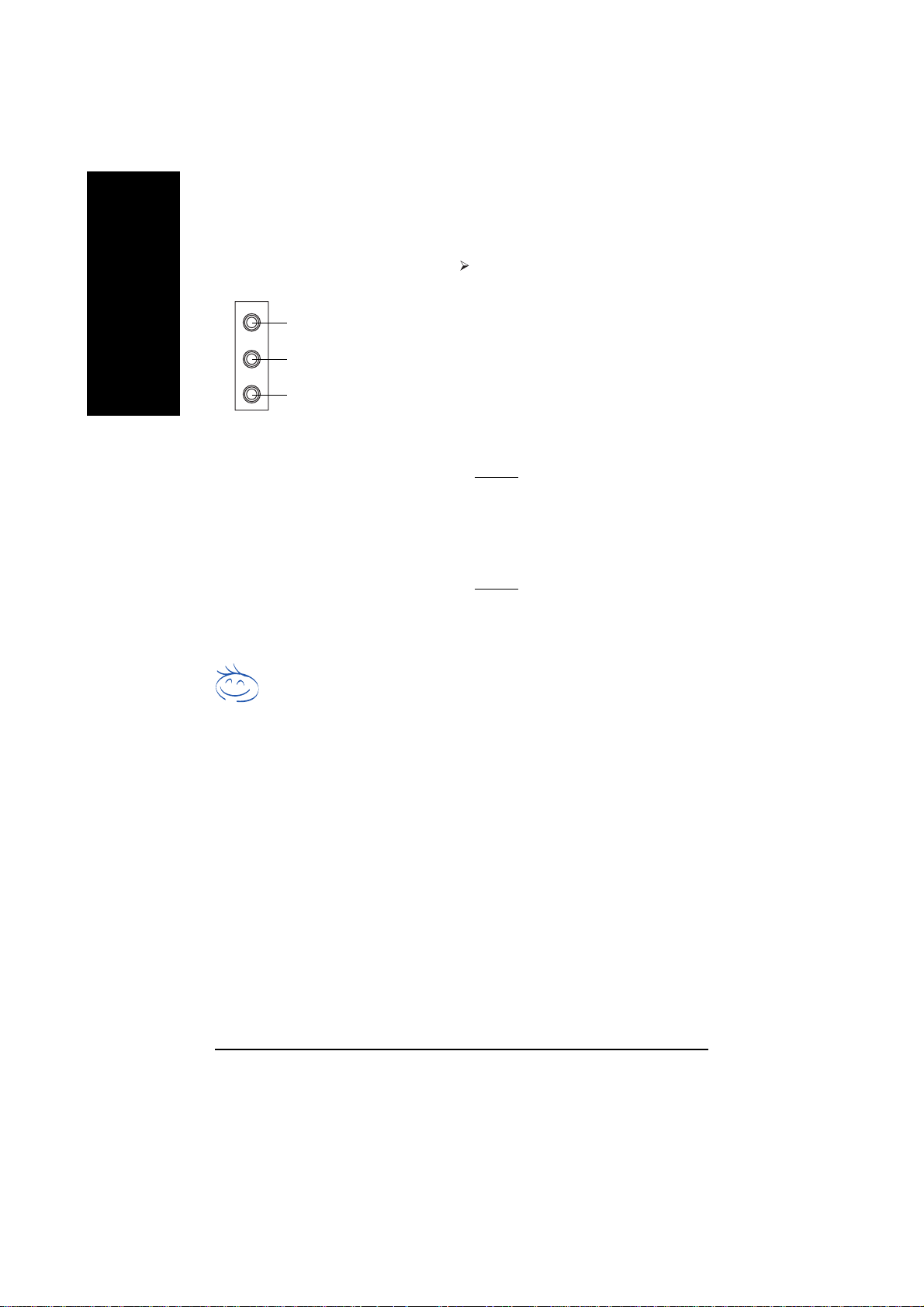
\
한국어한국어
한국어한국어
한국어
오디오오디오
오디오
오디오오디오
커넥터커넥터
커넥터
커넥터커넥터
Line In (리어 스피커)
Line Out (프런트 스피커)
MIC In (센터 및 서브우퍼)
채널채널
2-/4-/6-
이지를이지를
이지를
이지를이지를
오디오오디오
채널
오디오
채널채널
오디오오디오
참조하십시오참조하십시오
참조하십시오
참조하십시오참조하십시오
셋업셋업
셋업
셋업셋업
온보드 오디오 드라이버를 설치한 후 스
피커를 Line Out 단자에 마이크를 MIC Out
단자에 연결할 수 있습니다. CD-ROM이
나 워크맨 같은 장치는 Line In 단자에 연
결할 수 있습니다.
참고참고
::
참고
:
참고참고
::
S/W선택을 통하여 2-/4-/6-채널 오디오 기
능을 사용할 수 있습니다. 6-채널 기능을
활성화하길 원하는 경우 두 가지 하드웨
어 연결 방법 중 하나를 선택해야 합니
다.
방법방법
11
::
방법
1
:
방법방법
11
::
프런트 스피커를 "Line Out"에 연결합니
다.
리어 스피커를 "Line In"에 연결합니다.
센터 및 서브우퍼를 "MIC Out"에 연결합
니다.
방법방법
2:2:
방법
2:
방법방법
2:2:
36페이지를 참조하여 가까운 대리점에 선
택품목인 SUR_CEN 케이블에 관하여 문
의하십시오.
..
.
..
설치에설치에
설치에
설치에설치에
대한대한
대한
대한대한
자세한자세한
자세한
자세한자세한
사항은사항은
사항은
사항은사항은
86
페페
페
페페
NXP / N400 Pro 시리즈 마더보드
- 26 -
Page 31

5-2
단계단계
단계
단계단계
: :
커넥터커넥터
:
커넥터
: :
커넥터커넥터
19
20
16
15
17
18
29
소개소개
소개
소개소개
한국어
한국어한국어
한국어한국어
1
3
14
2
5
7
8
6
12
28
4
(a@)
10
(a@)
9
11
1) ATX_12V
2) ATX (전원 커넥터)
3) CPU_FAN
4) SYS_FAN
5) PWR_FAN
6) NB_FAN
7) FDD
8) IDE1 / IDE2
9) IDE3
10) SATA0
(a@)
(a@)
/ IDE4
/ SATA1
11) F_PANEL
12) BAT
13) PWR_LED
14) RAM_LED
(a)
25
(a@)
(a@)
24 22
2327
(a@)
26
13
21
16) F_AUDIO
17) SUR_CEN
18) SPDIF_IO
19) CD_IN
20) AUX_IN
21) F_USB
22) F1_1394
23) IR_CIR
(a@)
(a@)
24) GAME
25) COMA
()
/ COMB
26) SC(스마트카드)
27) INFO_LINK
28) CI(새시 침입)
29) WOL
15) 2X_DET
GA-7NNXPV 전용. GA-7NNXP 전용.
a GA-7N400V Pro 전용. @ GA-7N400 Pro 전용. 5 GA-7N400-L1 전용.
- 27 -
/ F2_1394
또는 IR
(5)
(a)
하드웨어 설치 과정
(a@)
Page 32

))
1
) ATX_12V
))
한국어한국어
한국어한국어
한국어
((
전원전원
전원
전원전원
커넥터커넥터
커넥터
커넥터커넥터
(+12V
((
ATX_12V 커넥터는 CPU 작동 전압(Vcore)을 공급합니다. 이 커넥터를 연결하지 않으면 시스템
이 부팅되지 않습니다.
))
)
))
432
1
))
((
전원전원
2
) ATX
(ATX
))
((
AC 전원 코드는 ATX 전원 케이블 및 기타 관련 장치를 메인보드에 확실하게 연결한 후에만 전원
공급장체에 연결해야 합니다.
전원
전원전원
))
)
))
11
20
1
10
핀 번호 정의
1 GND
2 GND
3 +12V
4 +12V
핀 번호 정의
13.3V
2 3.3V
3 GND
4 VCC
5 GND
6 VCC
7 GND
8 전원 양호
9 5V SB (대기 +5V)
10 +12V
11 3.3V
12 -12V
13 GND
14 PS_ON(soft on/off)
15 GND
16 GND
17 GND
18 -5V
19 VCC
20 VCC
NXP / N400 Pro 시리즈 마더보드
- 28 -
Page 33

))
3
) CPU_FAN
))
CPU 냉각기를 제대로 설치하는 것은 CPU가 비정상적인 조건에서 실행되거나 과열로 인해 손
상되는 것을 방지하는데 필수적입니다. CPU 팬 커넥터는 최대 전류 600 mA까지 지원합니다.
((
(CPU
((
팬팬
팬
팬팬
커넥터커넥터
커넥터
커넥터커넥터
))
)
))
핀 번호 정의
1
1 GND
2 +12V
3 감지
한국어
한국어한국어
한국어한국어
))
4
) SYS_FAN
))
이 커넥터에 시스템의 냉각팬을 연결하여 시스템 온도를 낮출 수 있습니다.
((
시스템시스템
(
시스템
((
시스템시스템
팬팬
팬
팬팬
커넥터커넥터
커넥터
커넥터커넥터
))
)
))
1
- 29 -
핀 번호 정의
1 GND
2 +12V
3 감지
하드웨어 설치 과정
Page 34

))
5
) PWR_FAN
))
한국어한국어
한국어한국어
한국어
((
전원전원
팬팬
팬
팬팬
커넥터커넥터
커넥터
커넥터커넥터
(
전원
((
전원전원
이 커넥터에 시스템의 냉각팬을 연결하여 시스템 온도를 낮출 수 있습니다.
))
)
))
1
))
6
) NB_FAN
))
잘못된 방향으로 설치하면 칩 팬이 작동하지 않습니다. 칩 팬 자체에 손상을 줄 수도 있습니다.
(보통 검은색 케이블이 GND입니다.)
((
칩칩
팬팬
칩
칩칩
팬
팬팬
커넥터커넥터
커넥터
커넥터커넥터
(
((
))
)
))
1
핀 번호 정의
1 GND
2 +12V
3 Sense
핀 번호 정의
1 VCC
2 GND
NXP / N400 Pro 시리즈 마더보드
- 30 -
Page 35

))
((
7
) FDD
))
플로피플로피
(
플로피
((
플로피플로피
플로피 드라이브 리본 케이블을 FDD에 연결합니다. 360K, 1.2M, 720K, 1.44M 및 2.88M 바이트 플
로피 디스크 타입을 지원합니다. 리본 케이블의 빨간색 줄은 핀1과 같은 쪽에 있어야 합니다.
커넥터커넥터
커넥터
커넥터커넥터
))
)
))
한국어
한국어한국어
한국어한국어
34
2
))
8
) IDE1 / IDE2
))
중요:
첫 번째 하드 디스크는 IDE1에 연결하고 CD-ROM은 IDE2에 연결합니다.
리본 케이블의 빨간색 줄은 핀1과 같은 쪽에 있어야 합니다.
((
(IDE1 / IDE2
((
커넥터커넥터
커넥터
커넥터커넥터
))
)
))
33
1
3940
- 31 -
IDE2
12
IDE1
하드웨어 설치 과정
Page 36

))
9
) IDE3 / IDE4
))
한국어한국어
한국어한국어
한국어
( (
(RAID/ATA133
( (
중요: 리본 케이블의 빨간색 줄은 핀1과 같은 쪽에 있어야 합니다. IDE3 및 IDE4를 사용하길 원
하는 경우 바이오스와 일치시켜 사용하십시오(RAID 또는 ATA133). 정상적인 작동을 위해 올바
른 드라이버를 설치하십시오. 자세한 사항은 GigaRAID 매뉴얼을 참조하십시오.
, ,
,
, ,
녹색녹색
녹색
녹색녹색
커넥터커넥터
커넥터
커넥터커넥터
))
)
))
(a@)
402
391
IDE4
IDE3
))
10
)SATA0 / SATA1
))
시리얼 ATA 장치를 이 커넥터에 연결할 수 있습니다. 고속 데이터 전송 속도(150MB/s)를 제공
합니다. RAID 기능을 사용하길 원하는 경우 바이오스와 일치시켜 사용하십시오. 정상적인 작동
을 위해 올바른 드라이버를 설치하십시오. 자세한 사항은 SATA RAID 매뉴얼을 참조하십시오.
GA-7NNXPV 전용. GA-7NNXP 전용.
a GA-7N400V Pro 전용. @ GA-7N400 Pro 전용. 5 GA-7N400-L1 전용.
NXP / N400 Pro 시리즈 마더보드
((
시리얼시리얼
(
시리얼
((
시리얼시리얼
ATA
커넥터커넥터
커넥터
커넥터커넥터
(a@)
))
)
))
핀 번호 정의
71
SATA0
71
SATA1
Silicon Image Sil3112 칩은 시리얼 ATA 커넥터
핫 플러그(hot plug) 기능을 지원합니다.
- 32 -
1 GND
2TXP
3 TXN
4 GND
5 RXN
6 RXP
7 GND
Page 37

))
11
) F_PANEL
))
((
(2 x 10
((
핀핀
핀
핀핀
커넥터커넥터
커넥터
커넥터커넥터
))
)
))
새시 전면 패널의 전원 LED, PC 스피커, 리셋 스위치 및 전원 스위치를 위의 핀 지정에 따라
F_PANEL 커넥터에 연결합니다.
한국어
한국어한국어
한국어한국어
MSG+
HD+
소프트 파
워 커넥터
MSG-
HD-
PW+
PW-
1
RES+
NC
RES-
리셋 스위치
스피커 커넥터
SPEAK+
SPEAK-
1
20
19
메시지 LED/
전원/
휴면 LED
11
2
1
1
IDE 하드 디스크 활성
LED
HD(IDE 하드 디스크 활성 LED)핀 1: LED 양극(+)
(청색) 핀 2: LED 음극(-)
SPK(스피커 커넥터) 핀 1: VCC(+)
(갈색) 핀 2- Pin 3: NC
핀 4: Data(-)
RES(리셋 스위치) Open: 정상 작동
(녹색) Close: 하드웨어 시스템 리셋
PW(소프트 파워 커넥터) Open: 정상 작동
(적색) Close: 전원 On/Off
MSG(메시지 LED/전원/휴면 LED)핀 1: LED 양극(+)
(노랑색) 핀 2: LED 음극(-)
NC (보라색) NC
- 33 -
하드웨어 설치 과정
Page 38

))
12
)BATTERY
))
한국어한국어
한국어한국어
한국어
))
13
)PWR_LED
))
+
주의주의
주의
주의주의
잘못 교체하면 폭발의 위험이 있습니다.
제조업체가 권장하는 동일하거나 균등한 타입
의 배터리로만 교체하십시오.
소모된 배터리는 제조업체의 설명에 따라 처
분하십시오.
CMOS를 지우려면:
1. 컴퓨터의 전원을 끄고 전원 코드를 뽑습니다.
2. 배터리를 제거하고, 30초간 기다립니다.
3. 배터리를 다시 설치합니다.
4. 전원 코드를 꽂고 컴퓨터의 전원을 켭니다.
PWR_LED는 시스템 전원 표시기에 연결되어 시스템의 On/Off 상태를 표시합니다. 시스템이 서
스펜드(suspend) 모드로 진입하면 표시기가 깜박입니다. 이중 컬러 LED를 사용하는 경우 전원
LED가 다른 색으로 변경됩니다.
NXP / N400 Pro 시리즈 마더보드
- 34 -
1
핀 번호 정의
1 MPD+
2 MPD-
3 MPD-
Page 39

))
14
)RAM_LED
))
RAM_LED가 켜져 있는 상태에서 메모리 모듈을 제거하지 마십시오. 단락을 일으키거나 대기 전
압으로 인한 기타 예측할 수 없는 손상을 일으킬 수 있습니다. 메모리 모듈은 AC 전원 코드를 뽑
은 후에만 제거하십시오.
한국어
한국어한국어
한국어한국어
_
))
15
)2X_DET
))
AGP 2X(3.3V) 카드를 설치하면 2X_DET에 불이 들어 옵니다. 지원하지 않는 카드가 설치되었음
을 나타냅니다. 칩셋이 AGP 2X(3.3V)를 지원하지 않으므로 시스템이 정상적으로 부팅될 수 없음
을 사용자에게 알려 줍니다.
+
_
+
- 35 -
하드웨어 설치 과정
Page 40

))
16
)F_AUDIO
))
한국어한국어
한국어한국어
한국어
((
프런트프런트
(
프런트
((
프런트프런트
프런트 오디오 커넥터를 사용하려면 5-6, 9-10 점퍼를 제거해야 합니다. 프런트 오디오 헤더를
사용하려면 새시에 프런트 오디오 커넥터가 있어야 합니다. 케이블의 핀 지정이 MB 헤더의 핀
지정과 동일한지 확인하십시오.
구입하려는 새시가 프런트 오디오 커넥터를 지원하는지 알아 보려면 대리점에 문의하십시오.
프런트 오디오 커넥터 또는 리어 오디오 커넥터를 사용하여 소리를 재생할 수 있습니다.
오디오오디오
오디오
오디오오디오
커넥터커넥터
커넥터
커넥터커넥터
))
)
))
10 9
2
핀 번호 정의
1 MIC
2 GND
3 REF
4 전원
5 프런트 오디오(R)
1
6 리어 오디오(R)
7 예약됨
8 핀 없음
9 프런트 오디오(L)
10 리어 오디오(L)
))
17
)SUR_CEN
))
선택품목인 SUR_CEN 케이블에 대해서는 가까운 대리점에 문의하십시오.
NXP / N400 Pro 시리즈 마더보드
((
서라운드서라운드
(
서라운드
((
서라운드서라운드
센터센터
센터
센터센터
커넥터커넥터
커넥터
커넥터커넥터
- 36 -
))
)
))
1652
핀 번호 정의
1 SUR OUTL
2 SUR OUTR
3 GND
4 핀 없음
5 CENTER_OUT
6 BASS_OUT
Page 41

))
18
)SPDIF_IO
))
SPDIF 출력은 디지털 오디오를 외장형 스피커로 보내거나 압축된 AC3 데이터를 외장형 Dolby
Digital 디코더로 보낼 수 있습니다. 스테레오 시스템에 디지털 입력 기능이 있는 경우에만 이 기
능을 사용하십시오. SPDIF_IO 커넥터의 전극에 주의하십시오. SPDIF_IO 케이블을 연결할 때에
는 핀 지정을 확인하십시오. 케이블과 커넥터를 잘못 연결하면 장치가 올바르게 작동하지 않거
나 손상될 수 있습니다. 선택품목인 SPDIF_IO 케이블에 대해서는 지역 대리점에 문의하십시오.
((
(SPDIF In / Out
((
커넥터커넥터
커넥터
커넥터커넥터
))
)
))
한국어
한국어한국어
한국어한국어
62
1
5
))
((
19
)CD_IN
(CD In
))
((
CD-ROM 또는 DVD-ROM의 오디오 아웃을 커넥터에 연결합니다.
커넥터커넥터
커넥터
커넥터커넥터
))
)
))
1
핀 번호 정의
1 VCC
2 핀 없음
3 SPDIF
4 SPDIFI
5 GND
6 GND
핀 번호 정의
1 CD-L
2 GND
3 GND
4 CD-R
- 37 -
하드웨어 설치 과정
Page 42

))
20
)AUX_IN
))
한국어한국어
한국어한국어
한국어
((
(AUX In
((
PCI TV 튜너 오디오 아웃 등 기타 장치를 커넥터에 연결합니다.
커넥터커넥터
커넥터
커넥터커넥터
))
)
))
1
))
21
)F_USB
))
((
프런트프런트
(
프런트
((
프런트프런트
프런트 USB 커넥터의 전극에 주의하십시오. 프런트 USB 케이블을 연결할 때에는 핀 지정을 확
인하십시오. 케이블과 커넥터를 잘못 연결하면 장치가 올바르게 작동하지 않거나 손상될 수 있
습니다. 선택품목인 USB 케이블에 대해서는 지역 대리점에 문의하십시오.
USB
커넥터커넥터
커넥터
커넥터커넥터
, ,
노란색노란색
,
노란색
, ,
노란색노란색
))
)
))
210
19
핀 번호 정의
1 AUX-L
2 GND
3 GND
4 AUX-R
핀 번호 정의
1 전원
2 전원
3 USB Dx-
4 USB Dy-
5 USB Dx+
6 USB Dy+
7 GND
8 GND
9 핀 없음
10 N C
NXP / N400 Pro 시리즈 마더보드
- 38 -
Page 43

))
22
)F1_1394 / F2_1394
))
미국 전기 전자 학회(Institute of Electrical and Electronics Engineers; IEEE)가 수립한 시리얼 인터페이
스 표준입니다. 고속, 고대역폭 및 핫 플러그(hot plug) 등의 기능을 제공합니다. IEEE1394 커넥
터의 전극에 주의하십시오. IEEE1394 케이블을 연결할 때에는 핀 지정을 확인하십시오. 케이블
과 커넥터를 잘못 연결하면 장치가 올바르게 작동하지 않거나 손상될 수 있습니다. 선택품목인
IEEE1394 케이블에 대해서는 지역 대리점에 문의하십시오.
((
프런트프런트
(
프런트
((
프런트프런트
IEEE1394
커넥터커넥터
커넥터
커넥터커넥터
216
(a@)
))
)
))
F2_1394
210
F1_1394
1
핀 번호 정의
1 전원
2 전원
3 TPA0+
4 TPA05 GND
6 GND
7 TPB0+
8 TPB09 전원
10 전원
11 TPA1+
12 TPA113 GND
14 핀 없음
))
23
)IR_CIR
))
IR 장치의 핀1이 커넥터의 핀1과 일치하도록 하십시오. 보드의 IR/CIR 또는 IR 기능을 활성화하
려면 선택품목인 IR/CIR 또는 IR 모듈을 구입해야 합니다. IR 기능만 사용하려면 IR 모듈을 핀1
~ 핀5에 연결하십시오.
IR/CIR 또는 IR 커넥터의 전극에 주의하십시오. IR/CIR 또는 IR 케이블을 연결할 때에는 핀 지정
을 확인하십시오. 케이블과 커넥터를 잘못 연결하면 장치가 올바르게 작동하지 않거나 손상될
수 있습니다. 선택품목인 IR/CIR 또는 IR 케이블에 대해서는 지역 대리점에 문의하십시오.
(a@)
또는또는
또는IR
또는또는
(5)
15 TPB1+
16 TPB1-
IR_CIR
610
15
핀 번호 정의
1 VCC
2NC
3 IRRX
4 GND
5 IRTX
6NC
7 CIRRX
8 +5VSB
9 CIRTX
10 N C
(a@)
15
1
9
핀 번호 정의
1 TPA2+
2 TPA2-
3 GND
4 GND
5 TPB2+
6 TPB27 전원
8 전원
9 핀 없음
10 GND
(5)
IR
1
핀 번호 정의
1 VCC(+5V)
2 핀 없음
3 IR 데이터 입력
4 GND
5 IR 데이터 출력
한국어
한국어한국어
한국어한국어
5
GA-7NNXPV 전용. GA-7NNXP 전용.
a GA-7N400V Pro 전용. @ GA-7N400 Pro 전용. 5 GA-7N400-L1 전용.
- 39 -
하드웨어 설치 과정
Page 44

))
24
)GAME
))
한국어한국어
한국어한국어
한국어
((
게임게임
커넥터커넥터
(
게임
커넥터
((
게임게임
커넥터커넥터
이 커넥터는 조이스틱, MIDI 키보드 및 기타 오디오 관련 장치를 지원합니다. 게이 케이블을 연
결할 때에는 핀 지정을 확인하십시오. 선택품목인 게임 케이블에 대해서는 가까운 대리점에 문
의하십시오.
))
)
))
핀 번호 정의
1 VCC
2 GRX1_R
3 GND
2
1
16
15
4 GPSA2
5 VCC
6 GPX2_R
7 GPY2_R
8 MSI_R
9 GPSA1
10 GND
11 GPY1_R
12 VCC
13 GPSB1
14 MSO_R
15 GPSB2
16 핀 없음
))
25
)COMA
))
GA-7NNXPV 전용. GA-7NNXP 전용.
a GA-7N400V Pro 전용. @ GA-7N400 Pro 전용. 5 GA-7N400-L1 전용.
NXP / N400 Pro 시리즈 마더보드
()
/ /
/ COMB
/ /
COMA/COMB 커넥터의 전극에 주의하십시오. COMA/COMB 케이블을 연결할 때에는 핀 지정을
확인하십시오. 케이블과 커넥터를 잘못 연결하면 장치가 올바르게 작동하지 않거나 손상될 수
있습니다. 선택품목인 COMA/COMB 케이블에 대해서는 지역 대리점에 문의하십시오.
(a)
- 40 -
COMA
()
210
1
9
핀 번호 정의
1 NDCDB-
2 NSINB
3 NSOUTB
4 NDTRB-
5 GND
6 NDSRB-
7 NRTSB-
8 NCTSB-
9 NRIB10 핀 없음
COMB
(a)
210
1
9
Page 45

))
((
26
27
스마트카드스마트카드
)SC
(
스마트카드
))
((
스마트카드스마트카드
스마트 IC 카드는 전자상거래 인증의 보안성을 높일 수 있습니다. 제3자가 생산한 카드 리더 장
치(지역 대리점에 문의)를 구입할 수 있습니다. SC 커넥터의 전극에 주의하십시오. SC 케이블을
연결할 때에는 핀 지정을 확인하십시오. 케이블과 커넥터를 잘못 연결하면 장치가 올바르게 작
동하지 않거나 손상될 수 있습니다. 선택품목인 SC 케이블에 대해서는 지역 대리점에 문의하십
시오.
))
)INFO_LINK
))
이 커넥터에는 추가 기능을 위한 일부 외부 장치를 연결할 수 있습니다. 외부 장치 케이블을 연
결할 때에는 핀 지정을 확인하십시오. 선택품목인 외부 장치 케이블에 대해서는 가까운 대리점
에 문의하십시오.
인터페이스인터페이스
인터페이스
인터페이스인터페이스
, ,
검은색검은색
,
검은색
, ,
검은색검은색
커넥터커넥터
커넥터
커넥터커넥터
210
19
))
)
))
핀 번호 정의
1 VCC
2 GND
3 SCAPWCTL-
4 SCARST-
5NC
6NC
7 SCAIO
8NC
9 SCACLK
10 SCAPSNT
한국어
한국어한국어
한국어한국어
- 41 -
핀 번호 정의
1 SMBCLK
102
1
9
2 VCC
3 SMBDATA
4 GPIO
5 GND
6 GND
7 핀 없음
8NC
9 +12V
10 +12V
하드웨어 설치 과정
Page 46

))
28
)CI
))
한국어한국어
한국어한국어
한국어
))
29
)WOL(Wake On LAN)
))
((
새시새시
침입침입
, ,
침입
침입침입
케이스케이스
,
케이스
, ,
케이스케이스
(
새시
((
새시새시
이 2핀 커넥터는 바이오스에서 "Case Open" 항목을 활성화 또는 비활성화할 수 있도
록 합니다.
이 커넥터는 리모트 서버가 WOL을 지원하는 네트워크 어댑터를 통하여 본 시스템
을 관리할 수 있게 합니다. WOL 커넥터의 전극에 주의하십시오. WOL 케이블을 연결
할 때에는 핀 지정을 확인하십시오. 케이블과 커넥터를 잘못 연결하면 장치가 올바
르게 작동하지 않거나 손상될 수 있습니다. 선택품목인 WOL 케이블에 대해서는 지
역 대리점에 문의하십시오.
열림열림
열림
열림열림
))
)
))
핀 번호 정의
1
1 신호
2 GND
NXP / N400 Pro 시리즈 마더보드
- 42 -
핀 번호 정의
1
1 +5V SB
2 GND
3 신호
Page 47

장장
3
이 장은 바이오스 셋업 프로그램에 대하여 설명합니다. 바이오스 셋업 프로그램
은 기본적인 시스템 환경설정을 사용자가 변경할 수 있게 하는 프로그램입니다.
환경설정 정보는 시스템 전원이 꺼진 후에도 계속 유지되어야 하므로 배터리가
지원되는 CMOS RAM에 저장됩니다.
셋업셋업
셋업
셋업셋업
컴퓨터의 전원을 켜고 곧바로 <Del>을 누르면 셋업으로 들어갑니다. 더 고급의
바이오스 설정이 필요한 경우 "Advanced BIOS" 설정 메뉴로 이동하십시오.
Advanced BIOS 설정 메뉴로 들어 가려면 바이오스 화면에서 <Ctrl + F1>을 누릅니
다.
바이오스바이오스
장
바이오스
장장
바이오스바이오스
진입진입
진입
진입진입
설정설정
설정
설정설정
한국어
한국어한국어
한국어한국어
컨트롤컨트롤
컨트롤
컨트롤컨트롤
<Ç> 이전 항목으로 이동한다.
<È> 다음 항목으로 이동한다.
<Å> 좌측 항목으로 이동한다.
<Æ> 우측 항목으로 이동한다.
Enter 항목 선택
<Esc> 메인메뉴: CMOS에 저장하지 않고 종료한다. / 상태 페이지 셋업 메뉴
<+/PgUp> 숫자값을 높이거나 수정한다.
<-/PgDn> 숫자값을 낮추거나 수정한다.
<F1> 일반 도움말. 상태 페이지 셋업 메뉴 및 옵션 페이지 셋업 메뉴 전용.
<F2> 항목 도움말
<F3> 예약됨
<F4> 예약됨
<F5> CMOS로부터 이전 CMOS 값을 복구한다. 옵션 페이지 셋업 메뉴 전용.
<F6> 바이오스 기본값 테이블에서 고장 안전 CMOS 기본값을 불러온다.
<F7> 최적화된 기본값을 불러온다.
<F8> Dual BIOS/Q-Flash 기능
<F9> 시스템 정보
<F10> CMOS 변경 내용을 저장한다. 메인 메뉴 전용.
키키
키
키키
및 옵션 페이지 셋업 메뉴: 현재 페이지를 나와 메인 페이지로 되돌아
간다.
- 43 - 바이오스 설정
Page 48

도움말도움말
도움말
도움말도움말
화면 하단에는 강조표시된 셋업 기능에 대한 온라인 설명이 표시됩니다.
한국어한국어
한국어한국어
한국어
<F1>을 누르면, 사용할 해당 키와 강조표시된 항목의 가능한 선택 사항을 표시한
작은 도움말 창이 뜹니다. 도움말 창을 종료하려면 <Esc>를 누릅니다.
메인메인
메인
메인메인
일단 Award BIOS의 CMOS 셋업 유틸리티로 들어가면 메인 메뉴(그림 1)가 화면에
나타납니다. 여덟 개의 셋업 기능과 두 개의 종료 선택 항목 중에서 선택할 수 있
습니다. 화살표 키를 사용하여 항목 중 하나를 선택한 다음 <Enter>를 눌러 확인하
거나 하위 메뉴로 들어갑니다.
구하기구하기
구하기
구하기구하기
메인메인
메인
메인메인
상태상태
상태
상태상태
메뉴메뉴
메뉴
메뉴메뉴
메뉴메뉴
메뉴
메뉴메뉴
페이지페이지
페이지
페이지페이지
셋업셋업
메뉴메뉴
/ /
옵션옵션
셋업
메뉴
셋업셋업
((
예예
: :
(
예
: BIOS
((
예예
: :
CMOS Setup Utility-Copyright (C) 1984-2003 Award Software
/
메뉴메뉴
/ /
Ver. : Ver. :
Ver. : F2
Ver. : Ver. :
옵션
옵션옵션
페이지페이지
페이지
페이지페이지
셋업셋업
셋업
셋업셋업
))
)
))
메뉴메뉴
메뉴
메뉴메뉴
` Standard CMOS Features
` Advanced BIOS Features
` Advanced Chipset Features
` Integrated Peripherals
` Power Management Setup
` PnP/PCI Configurations
` PC Health Status
ESC: Quit KLJI: Select Item
F8: Dual BIOS / Q-Flash F10: Save & Exit Setup
Time, Date, Hard Disk Type...
그림 1: 메인 메뉴
원하는원하는
원하는
원하는원하는
고급고급
고급
고급고급
zz
z Standard CMOS Features
zz
시스템 부팅에 필요한 기본적인 바이오스 항목을 설정하는 메뉴입니다.
zz
z Advanced BIOS Features
zz
Award 바이오스가 제공하는 특수 고급 기능을 사용하여 더 세부적인 바이
오스 항목을 설정하는 메뉴입니다.
설정을설정을
설정을
설정을설정을
옵션을옵션을
옵션을
옵션을옵션을
찾지찾지
찾지
찾지찾지
검색할검색할
검색할
검색할검색할
못한못한
못한
못한못한
수수
수
수수
((
기본기본
(
기본
((
기본기본
((
고급고급
(
고급
((
고급고급
` Frequency/Voltage Control
Load Fail-Safe Defaults
Load Optimized Defaults
Set Supervisor Password
Set User Password
Save & Exit Setup
Exit Without Saving
경우경우
경우
<Ctrl+F1>
경우경우
있습니다있습니다
있습니다
있습니다있습니다
CMOS
바이오스바이오스
바이오스
바이오스바이오스
..
.
..
특성특성
특성
특성특성
특성특성
특성
특성특성
))
)
))
을을
눌러눌러
을
눌러
을을
눌러눌러
))
)
))
확장되는확장되는
확장되는
확장되는확장되는
- 44 -NXP / N400 Pro 시리즈 마더보드
Page 49

zz
z Advanced Chipset Features
zz
칩셋의 특수 고급 기능 항목을 설정하는 메뉴입니다.
Integrated Peripherals
z
탑재된 각종 주변 장치에 대한 설정을 하는 메뉴입니다.
zz
z Power Management Setup
zz
절전 기능 항목을 총괄하는 메뉴입니다.
zz
z PnP/PCI Configurations
zz
PCI, ISA 및 플러그 앤 플레이 장치 등에 대한 리소스 환경설정을 총괄하는
메뉴입니다.
zz
z PC Health Status
zz
시스템의 온도, 전압, 팬, 속도 등에 대한 자동 감지 기능을 설정하는 메뉴
입니다.
zz
z Frequency/Voltage Control
zz
CPU 클록 및 주파수 비율을 조정하는 메뉴입니다.
zz
z Load Fail-Safe Defaults
zz
시스템 환경설정을 안전성 위주로 설정하는 시스템 매개변수 값을 로드할
수 있습니다.
zz
z Load Optimized Defaults
zz
시스템 환경설정을 최적화할 수 있는 시스템 매개변수 값을 로드할 수 있
습니다.
zz
z Set Supervisor password
zz
암호를 변경, 설정 또는 비활성화할 수 있습니다. 시스템과 셋업 모두에
대해서, 또는 셋업에 대해서만 접근을 제한할 수 있습니다.
zz
z Set User password
zz
암호를 변경, 설정 또는 비활성화합니다. 시스템에 대한 접근을 제한할 수
있습니다.
zz
z Save & Exit Setup
zz
변경된 CMOS 값을 설정을 CMOS에 저장하고 셋업을 종료합니다.
zz
z Exit Without Saving
zz
변경된 CMOS 값을 저장하지 않고 셋업을 종료합니다.
((
(PC
((
((
사용자사용자
(
사용자
((
사용자사용자
((
저장저장
(
저장
((
저장저장
((
(
((
((
통합된통합된
(
통합된
((
통합된통합된
((
전원전원
(
전원
((
전원전원
((
(PnP/PCI
((
작동작동
상태상태
작동
상태
작동작동
상태상태
((
(
((
((
고장고장
(
고장
((
고장고장
((
최적화된최적화된
(
최적화된
((
최적화된최적화된
((
관리자관리자
(
관리자
((
관리자관리자
암호
& &
&
& &
((
저장하지저장하지
(
저장하지
((
저장하지저장하지
고급고급
고급
고급고급
주변장치주변장치
주변장치
주변장치주변장치
))
)
))
주파수주파수
주파수
주파수주파수
안전안전
안전
안전안전
암호암호
암호암호
셋업셋업
셋업
셋업셋업
않고않고
않고
않고않고
칩셋칩셋
칩셋
칩셋칩셋
관리관리
관리
관리관리
환경설정환경설정
환경설정
환경설정환경설정
//
전압전압
/
전압
//
전압전압
기본값기본값
기본값
기본값기본값
기본값기본값
기본값
기본값기본값
암호암호
암호
암호암호
설정설정
설정
설정설정
종료종료
종료
종료종료
종료종료
종료
종료종료
특성특성
특성
특성특성
설정설정
설정
설정설정
설정설정
설정
설정설정
))
)
))
))
)
))
))
)
))
))
)
))
))
)
))
))
)
))
제어제어
제어
제어제어
불러오기불러오기
불러오기
불러오기불러오기
불러오기불러오기
불러오기
불러오기불러오기
))
)
))
))
)
))
))
)
))
한국어
한국어한국어
한국어한국어
))
)
))
))
)
))
- 45 - 바이오스 설정
Page 50

Standard CMOS Features
한국어한국어
한국어한국어
한국어
((
기본기본
기본
기본기본
CMOS
(
((
CMOS Setup Utility-Copyright (C) 1984-2003 Award Software
Standard CMOS Features
Date (mm:dd:yy) Tue, May 20 2003 Item Help
Time (hh:mm:ss) 22:31:24 Menu Level X
`IDE Primary Master [None] year
` IDE Primary Slave [None]
`IDE Secondary Master [None] <Week>
` IDE Secondary Slave [None] Sun. to Sat.
Drive A [1.44M, 3.5"] <Month>
Drive B [None] Jan. to Dec.
Floppy 3 Mode Support [Disabled]
Halt On [All, But Keyboard] 1 to 31 (or maximum
Base Memory 640K
Extended Memory 95M <Year>
Total Memory 96M 1999 to 2098
KLJI: Move Enter:Select +/-/PU/PD: Value F10: Save ESC:Exit F1: General Help
F5: Previous Values F6: Fail-Safe Defaults F7: Optimized Defaults
특성특성
특성
특성특성
))
)
))
Change the day, month,
<Day>
allowed in the month)
그림 2: 기본 CMOS 특성
Date
날짜 표시는 <요일, 월, 일, 년> 형식을 따릅니다.
Week 일요일부터 토요일까지 요일 표시는 바이오스에 의해서 결정됩니
다.
Month 1월부터 12월까지 월 표시.
Day 1일부터 31일까지(또는 해당 월에 허용되는 최대 일) 일 표시.
Year 1999년부터 2098년까지 연도 표시.
- 46 -NXP / N400 Pro 시리즈 마더보드
Page 51

Time
시간 표시는 <시:분:초> 형식을 따릅니다. 시간은 24시간 표기 방식에 따라
계산됩니다. 예를 들어, 오후 1시는 "13:00:00"으로 표시합니다.
IDE Primary Master, Slave / IDE Secondary Master, Slave
컴퓨터에 설치되어 있는 C: 드라이브부터 F: 드라이브까지의 하드 디스크타입을 명
시합니다. 자동 및 수동의 두 가지 방법이 있습니다. 수동은 사용자가 하드 디스크 드
라이브를 정의하는 방법이고, 자동은 자동으로 감지되게 하는 방법입니다.
드라이브 사양이 드라이브 테이블과 일치해야 합니다. 이 부문에 잘못된 정보를 입
력하면 하드 디스크가 제대로 동작하지 않습니다.
"User Type"을 선택하는 경우 다음 항목과 같은 관련 정보를 입력해야 합니다. 키보
드로 직접 정보를 입력하고 <Enter>를 누르십시오. 이와 같은 정보에 대해서는 하드 디
스크 공급업체나 시스템 제조업체의 사용자 설명서를 참조하십시오.
CYLS. 실린더 개수
HEADS 헤드 개수
PRECOMP 쓰기 보정 실린더 개수
LANDZONE 랜딩 존
SECTORS 섹터 개수
하드 디스크가 설치되어 있지 않은 경우 "NONE"을 선택하고 <Enter>를 누릅니다.
Drive A / Drive B
컴퓨터에 설치되어 있는 A: 드라이브 또는 B: 드라이브의 플로피 디스크 타입을 명
시합니다.
NONE 설치된 플로피 드라이브 없음
360K, 5.25" 5.25인치 PC형 표준 드라이브; 360K 바이트 용량
1.2M, 5.25" 5.25인치 AT형 고밀도 드라이브; 1.2M 바이트 용량
(3 모드가 활성화되어 있는 경우는 3.5인치)
720K, 3.5" 3.5인치 양면 드라이브; 720K 바이트 용량
1.44M, 3.5" 3.5인치 양면 드라이브; 1.44M 바이트 용량
2.88M, 3.5" 3.5인치 양면 드라이브; 2.88M 바이트 용량
한국어
한국어한국어
한국어한국어
- 47 - 바이오스 설정
Page 52

한국어한국어
한국어한국어
한국어
악된 내용을 표시합니다.
악합니다. 일반적으로 마더보드에 512 K 메모리가 설치된 시스템의 경우 베이스 메모
리 값은 512 K이며, 마더보드에 640 K 이상의 메모리가 설치된 시스템의 경우 640 K
입니다.
1MB 영역을 초과하는 메모리 용량입니다.
( (
Floppy 3 Mode Support
Disabled 일반 플로피 드라이브(기본값)
Drive A 드라이브 A는 3모드 플로피 드라이브입니다.
Drive B 드라이브 B는 3모드 플로피 드라이브입니다.
Both 드라이브 A 및 B는 3모드 플로피 드라이브입니다.
일본지역용일본지역용
(
일본지역용
( (
일본지역용일본지역용
))
)
))
Halt on
부팅시 오류가 발견된 경우 컴퓨터 실행 중단 여부를 결정합니다.
No Errors 오류가 발견되어도 시스템 부팅이 중단되지 않으며, 프롬프트가
나타납니다.
All Errors 바이오스가 치명적이지 않은 오류를 발견한 경우에도 시스템
부팅이 중단됩니다.
All, But Keyboard 키보드 오류를 제외한 모든 오류에 대해 시스템 부팅이 중단되
지 않습니다. (기본값)
All, But Diskette 디스켓 오류를 제외한 모든 오류에 대해 시스템 부팅이 중단되
지 않습니다.
All, But Disk/Key 키보드 및 디스크 오류를 제외한 모든 오류에 대해 시스템 부팅
이 중단되지 않습니다.
Memory
바이오스의 POST(Power On Self Test, 전원 인가후 자가 검사) 과정에 의해서 파
Base Memory
바이오스의 POST 과정은 시스템에 설치된 베이스(또는 기본) 메모리의 용량을 파
Extended Memory
바이오스는 POST 과정 중 확장 메모리 용량을 파악합니다. CPU 메모리 주소 맵에서
- 48 -NXP / N400 Pro 시리즈 마더보드
Page 53

((
고급고급
Advanced BIOS Features
CMOS Setup Utility-Copyright (C) 1984-2003 Award Software
Advanced BIOS Features
First Boot Device [Floppy]
Second Boot Device [HDD-0]
Third Boot Device [CDROM]
x SATA/RAID/SCSI Boot Order SCSI
Boot Up Floppy Seek [Disabled]
Flexible AGP 8X [Auto]
Init Display First [PCI]
KLJI: Move Enter:Select +/-/PU/PD: Value F10: Save ESC:Exit F1: General Help
F5: Previous Values F6: Fail-Safe Defaults F7: Optimized Defaults
그림 3: 고급 바이오스 특성
First / Second / Third Boot Device
Floppy 플로피 장치에 부팅 우선권을 부여합니다.
LS120 LS120 장치에 부팅 우선권을 부여합니다.
HDD 0~3 하드디스크 0~3 장치에 부팅 우선권을 부여합니다.
SCSI SCSI 장치에 부팅 우선권을 부여합니다.
CDROM CD-ROM 장치에 부팅 우선권을 부여합니다.
ZIP ZIP 장치에 부팅 우선권을 부여합니다.
USB-FDD USB-FDD 장치에 부팅 우선권을 부여합니다.
USB-ZIP USB-ZIP 장치에 부팅 우선권을 선택합니다.
USB-CDROM USB-CD-ROM 장치에 부팅 우선권을 부여합니다.
USB-HDD USB-HDD 장치에 부팅 우선권을 부여합니다.
LAN LAN 장치에 부팅 우선권을 부여합니다.
Disabled 부팅 장치를 비활성화 합니다.
(
고급
((
고급고급
바이오스바이오스
바이오스
바이오스바이오스
Item Help
Menu Level X
Select onboard RAID or
PCI SCSI boot rom
order
특성특성
특성
특성특성
한국어
한국어한국어
))
)
))
한국어한국어
- 49 - 바이오스 설정
Page 54

는 SCSI 장치 부팅 순서를 선택할 수 있습니다.
한국어한국어
한국어한국어
한국어
POST 과정 중에 파악합니다. 360K 타입은 40 트랙이고 720K, 1.2M 및 1.44M은 모두 80 트
랙입니다.
SATA/RAID/SCSI Boot Order
SCSI 장치를 부팅할 때 사용할 수 있습니다. 이 기능을 사용하여 시리얼 ATA, RAID 또
SCSI PCI SCSI 장치에 부팅 우선권을 부여합니다.
RAID RAID 장치에 부팅 우선권을 부여합니다.
SATA 시리얼 ATA 장치에 부팅 우선권을 부여합니다.
Boot Up Floppy Seek
설치된 플로피 디스크 드라이브가 40 트랙 또는 80 트랙인지 여부를 바이오스 가
Enabled 바이오스가 플로피 디스크 드라이브를 검색하여 40 트랙 또는 80 트
랙인지 여부를 파악합니다. 720K, 1.2M 및 1.44M 드라이브 타입 모두
80 트랙이므로 바이오스가 드라이브 타입을 구분할 수 없다는 점을
유의하십시오.
Disabled 바이오스는 플로피 디스크 드라이브 타입을 트랙 번호별로 검색하
지 않습니다. 360K 드라이브가 설치되어 있는 경우 경고 메시지가
나타나지 않는다는 점을 유의하십시오. (기본값)
Flexible AGP 8X
Auto AGP 호환성 및 안정성에 따라 자동으로 AGP 전송률을 설정합니다.
(기본값)
4X 카드의 AGP 전송률에 상관 없이 AGP 전송률을 4X 모드로 설정합니
다.
Init Display First
AGP 카드 및 PCI VGA 카드를 설치한 경우 모니터 화면을 어느 카드로 먼저 초기화
할 지 선택할 수 있습니다.
PCI 초기 화면에 PCI 슬롯을 먼저 사용하도록 설정합니다. (기본값)
AGP 초기 화면에 AGP를 먼저 사용하도록 설정합니다.
- 50 -NXP / N400 Pro 시리즈 마더보드
Page 55

((
고급고급
칩셋칩셋
Advanced Chipset Features
CMOS Setup Utility-Copyright (C) 1984-2003 Award Software
Advanced Chipset Features
System Performance [Optimal]
FSB Frequency [133MHz]
Memory Frequency [By SPD]
Resulting Frequency 266MHz
Frame Buffer Size
AGP Frequency [Auto]
KLJI: Move Enter:Select +/-/PU/PD: Value F10: Save ESC:Exit F1: General Help
F5: Previous Values F6: Fail-Safe Defaults F7: Optimized Defaults
(a)
그림 4: 고급 칩셋 특성
(
((
[32M]
고급
고급고급
칩셋
칩셋칩셋
특성특성
특성
특성특성
Item Help
Menu Level X
[Optimal] - Use the
most stable settings.
[Aggressive/Turbo] -
Use over colocked
settings for higher
performance but with
higher risk of
instability.
한국어
한국어한국어
))
)
))
한국어한국어
System Performance
Optimal 시스템을 가장 안정적인 설정값으로 설정합니다. (기본값)
Aggressive/Turbo 더 나은 성능을 위해 오버클록 설정을 사용하지면 그만큼 불안
정성 위험도 높아집니다.
Expert 성능 옵션 전체를 사용자가 정의할 수 있습니다.
잘못 사용하면 시스템 장애가 발생할 수 있습니다. 고급 사용자만 사용하십시
오!
FSB Frequency
100 MHz FSB 주파수를 100MHz로 설정합니다.
133 MHz FSB 주파수를 133MHz로 설정합니다. (기본값)
166 MHz FSB 주파수를 166MHz로 설정합니다.
GA-7NNXPV 전용. GA-7NNXP 전용.
a GA-7N400V Pro 전용. @ GA-7N400 Pro 전용. 5 GA-7N400-L1 전용.
- 51 - 바이오스 설정
Page 56

한국어한국어
한국어한국어
한국어
Memory Frequency
By SPD 메모리 주파수를 SPD로 설정합니다. (기본값)
Auto 시스템에 적합한 최상의 메모리 주파수를 설정합니다.
잘못 사용하면 시스템 장애가 발생할 수 있습니다. 고급 사용자만 사용하십시
오!
Resulting Frequency
FSB/메모리 주파수에 따라 이 값이 달라집니다.
Frame Buffer Size
8M 프레임 버퍼에 미리 할당된 8MB 시스템 메모리를 공유합니다.
16M 프레임 버퍼에 미리 할당된 16MB 시스템 메모리를 공유합니다.
32M 프레임 버퍼에 미리 할당된 32MB 시스템 메모리를 공유합니다.
64M 프레임 버퍼에 미리 할당된 64MB 시스템 메모리를 공유합니다.
Disabled 이 기능을 비활성화합니다.
(a)
(기본값)
AGP Frequency
Auto 시스템에 적합한 최상의 AGP 주파수를 설정합니다. (기본값)
50MHz ~ 100MHz 수동으로 AGP 주파수를 설정합니다.
잘못 사용하면 시스템 장애가 발생할 수 있습니다. 고급 사용자만 사용하십시
오!
GA-7NNXPV 전용. GA-7NNXP 전용.
a GA-7N400V Pro 전용. @ GA-7N400 Pro 전용. 5 GA-7N400-L1 전용.
- 52 -NXP / N400 Pro 시리즈 마더보드
Page 57

((
Integrated Peripherals
CMOS Setup Utility-Copyright (C) 1984-2003 Award Software
On-Chip Primary PCI IDE [Enabled]
On-Chip Secondary PCI IDE [Enabled]
USB Host Controller [V1.1+V2.0]
USB Keyboard Support [Disabled]
USB Mouse Support [Disabled]
AC97 Audio [Auto]
OnChip LAN(nVIDIA) [Auto]
OnChip 1394
Onboard H/W Serial ATA
Serial ATA Function
Onboard H/W RAID
Onboard GigaBit LAN
GigaBit LAN Boot Rom
On-Chip LAN Boot Rom [Disabled]
Onboard Serial Port 1 [3F8/IRQ4]
Onboard Serial Port 2 [2F8/IRQ3]
UART Mode Select [Normal]
x UR2 Duplex Mode Half
Onboard Parallel Port [378/IRQ7]
Parallel Port Mode [ECP]
ECP Mode Use DMA [3]
Game Port Address [201]
Midi Port Address [330]
Midi Port IRQ [10]
CIR Port Address [Disabled]
x CIR Port IRQ 11
KLJI: Move Enter:Select +/-/PU/PD: Value F10: Save ESC:Exit F1: General Help
F5: Previous Values F6: Fail-Safe Defaults F7: Optimized Defaults
(a@)
(a@)
(a@)
(a@)
()
()
그림 5: 통합된 주변장치
통합된통합된
(
통합된
((
통합된통합된
Integrated Peripherals
[Auto]
[Enabled]
[RAID]
[Enabled]
[Enabled]
[Disabled]
주변장치주변장치
주변장치
주변장치주변장치
Item Help
Menu Level X
If a hard disk
controller card is
used, set at Disabled
[Enabled]
Enabled onboard IDE
Port
[Disabled]
Disabled onboard IDE
Port
))
)
))
한국어
한국어한국어
한국어한국어
GA-7NNXPV 전용. GA-7NNXP 전용.
a GA-7N400V Pro 전용. @ GA-7N400 Pro 전용. 5 GA-7N400-L1 전용.
- 53 - 바이오스 설정
Page 58

한국어한국어
한국어한국어
한국어
On-Chip Primary PCI IDE
Enabled 탑재된 첫 번째 채널 IDE 포트를 활성화합니다. (기본값)
Disabled 탑재된 첫 번째 채널 IDE 포트를 비활성화합니다.
On-Chip Secondary PCI IDE
Enabled 탑재된 두 번째 채널 IDE 포트를 활성화합니다. (기본값)
Disabled 탑재된 두 번째 채널 IDE 포트를 비활성화합니다.
USB Host Controller
Disabled USB 컨트롤러를 비활성화합니다.
V1.1+V2.0 USB 컨트롤러를 USB1.1 및 USB2.0로 설정합니다. (기본값)
V1.1 USB 컨트롤러를 USB1.1로 설정합니다.
USB Keyboard Support
Enabled USB 키보드 지원을 활성화합니다.
Disabled USB 키보드 지원을 비활성화합니다. (기본값)
USB Mouse Support
Enabled USB 마우스 지원을 활성화합니다.
Disabled USB 마우스 지원을 비활성화합니다. (기본값)
AC97 Audio
Auto AC'97 오디오 기능을 자동 감지합니다. (기본값)
Disabled AC'97 오디오 기능을 비활성화합니다.
OnChip Lan(nVIDIA + Realtek 10/100Mbps LAN connect)
Auto 온칩 LAN 기능을 자동 감지합니다. (기본값)
Disabled 이 기능을 비활성화합니다.
GA-7NNXPV 전용. GA-7NNXP 전용.
a GA-7N400V Pro 전용. @ GA-7N400 Pro 전용. 5 GA-7N400-L1 전용.
- 54 -NXP / N400 Pro 시리즈 마더보드
Page 59

OnChip 1394
Auto 온칩 1394 기능을 자동 감지합니다. (기본값)
Disabled 이 기능을 비활성화합니다.
(a@)
한국어
한국어한국어
한국어한국어
Onboard H/W Serial ATA
Enabled 온보드 H/W 시리얼 ATA 칩 기능을 활성화합니다. (기본값)
Disabled 이 기능을 비활성화합니다.
Serial ATA Function
RAID 온보드 시리얼 ATA 칩 기능을 RAID로 선택합니다. (기본값)
BASE 온보드 시리얼 ATA 칩 기능을 베이스로 선택합니다.
Onboard H/W RAID
Enabled 온보드 GigaRAID 칩 기능을 활성화합니다. (기본값)
Disabled 이 기능을 비활성화합니다.
Onboard GigaBit LAN
Enabled 온보드 LAN 칩 기능을 활성화합니다. (기본값)
Disabled 이 기능을 비활성화합니다.
GigaBit LAN Boot Rom
온보드 LAN 칩의 부트 ROM을 호출할지 결정하는 기능입니다.
Enabled 온보드 LAN 칩 기능을 활성화합니다.
Disabled 이 기능을 비활성화합니다. (기본값)
(a@)
(a@)
(a@)
((
(Intel Kenai 32
((
()
기가비트기가비트
기가비트
기가비트기가비트
이더넷이더넷
이더넷
이더넷이더넷
()
))
)
))
On-Chip LAN Boot Rom
온보드 LAN 칩의 부트 ROM 호출 여부를 결정하는 기능입니다..
Enabled 온보드 LAN 칩 기능을 활성화합니다.
Disabled 이 기능을 비활성화합니다. (기본값)
GA-7NNXPV 전용. GA-7NNXP 전용.
a GA-7N400V Pro 전용. @ GA-7N400 Pro 전용. 5 GA-7N400-L1 전용.
- 55 - 바이오스 설정
Page 60

한국어한국어
한국어한국어
한국어
Onboard Serial Port 1
Disabled 온보드 시리얼 포트 1를 비활성화합니다.
3F8/IRQ4 IRQ4를 사용하여 온보드 시리얼 포트 1 및 주소를 3F8로 활성화합
니다. (기본값)
2F8/IRQ3 IRQ3를 사용하여 온보드 시리얼 포트 1 및 주소를 2F8로 활성화
합니다.
3E8/IRQ4 IRQ4를 사용하여 온보드 시리얼 포트 1 및 주소를 3E8로 활성화
합니다.
2E8/IRQ3 IRQ3를 사용하여 온보드 시리얼 포트 1 및 주소를 2E8로 활성화
합니다.
Auto 바이오스가 포트 1 주소를 자동으로 설정합니다.
Onboard Serial Port 2
Disabled 온보드 시리얼 포트 2를 비활성화합니다.
3F8/IRQ4 IRQ4를 사용하여 온보드 시리얼 포트 2 및 주소를 3F8로 활성화
합니다.
2F8/IRQ3 IRQ3를 사용하여 온보드 시리얼 포트 2 및 주소를 2F8로 활성화
합니다. (기본값)
3E8/IRQ4 IRQ4를 사용하여 온보드 시리얼 포트 2 및 주소를 3E8로 활성화
합니다.
2E8/IRQ3 IRQ3를 사용하여 온보드 시리얼 포트 2 및 주소를 2E8로 활성화
합니다.
Auto 바이오스가 포트 2 주소를 자동으로 설정합니다.
UART Mode Select
온보드 I/O 칩의 어떤 IR(Infrared) 기능을 사용할 지 결정할 수 있습니다.
Normal 온보드 I/O 칩 UART를 Normal 모드로 설정합니다. (기본값)
IrDA 온보드 I/O 칩 UART를 IrDA 모드로 설정합니다.
ASKIR 온보드 I/O 칩 UART를 ASKIR 모드로 설정합니다.
SCR 온보드 I/O 칩을 스마트 카드 인터페이스로 설정합니다.
- 56 -NXP / N400 Pro 시리즈 마더보드
Page 61

UR2 Duplex Mode
이 기능을 사용하여 IR 모드를 선택할 수 있습니다. 이 기능은 UART mode select를
"Normal"이나 "SCR"로 설정하지 않은 경우 사용할 수 있습니다.
Half 반이중(Half-Duplex) IR 기능 (기본값)
Full 전이중(Full-Duplex) IR 기능
Onboard Parallel port
병렬 포트가 온보드 I/O 컨틀롤러를 사용하는 경우주어진 매개변수 세트 중 선택할
수 있습니다.
Disabled 온보드 LPT 포트를 비활성화합니다.
378/IRQ7 IRQ7을 사용하여 온보드 LPT 포트 및 주소를 378로 활성합니다.
(기본값)
278/IRQ5 IRQ5를 사용하여 온보드 LPT 포트 및 주소를 278로 활성화합니
다.
3BC/IRQ7 IRQ7을 사용하여 온보드 LPT 포트 및 주소를 3BC로 활성화합니
다.
Parallel Port Mode
고급 프린터가 지원하는 포트 모드를 통해 프린터에 연결할 수 있습니다.
SPP 표준 병렬 포트를 사용합니다.
EPP 고급 병렬 포트를 사용합니다.
ECP 확장성능 포트를 사용합니다. (기본값)
ECP+EPP ECP+EPP 모드를 사용합니다.
한국어
한국어한국어
한국어한국어
ECP Mode Use DMA
ECP 모드를 선택한 경우 DMA(Direct Memory Access, 직접 메모리 접근) 채널을 선택할
수 있습니다. Parallel Port Mode를 ECP 또는ECP+EPP로 설정한 경우 사용할 수 있습니다.
3 ECP Mode Use DMA를 3으로 설정합니다. (기본값)
1 ECP Mode Use DMA를 1으로 설정합니다.
Game Port Address
Disabled 이 기능을 비활성화합니다.
201 게임 포트 주소를 201로 설정합니다. (기본값)
209 게임 포트 주소를 209로 설정합니다.
- 57 - 바이오스 설정
Page 62

한국어한국어
한국어한국어
한국어
Midi Port Address
Disabled 이 기능을 비활성화합니다.
330 미디 포트 주소를 330으로 설정합니다. (기본값)
300 미디 포트 주소를 300으로 설정합니다.
Midi Port IRQ
5 미디 포트 IRQ를 5로 설정합니다.
10 미디 포트 IRQ를 10으로 설정합니다. (기본값)
CIR Port Address
Disabled 이 기능을 비활성화합니다. (기본값)
310 CIR 포트 주소를 310로 설정합니다.
320 CIR 포트 주소를 320로 설정합니다.
CIR Port IRQ
CIR Port Address를 "Disabled"로 설정하지 않은 경우 사용할 수 있습니다.
5 CIR 포트 IRQ를 5로 설정합니다.
11 CIR 포트 IRQ를 11로 설정합니다. (기본값)
- 58 -NXP / N400 Pro 시리즈 마더보드
Page 63

((
전원전원
관리관리
설정설정
Power Management Setup
CMOS Setup Utility-Copyright (C) 1984-2003 Award Software
Power Management Setup
ACPI Suspend Type [S1(POS)]
Soft-Off by PWR-BTTN [Instant-off]
PME Event Wake Up [Enabled]
ModemRingOn/WakeOnLan [Enabled]
S3 Resume by USB [Disabled]
Resume by Alarm [Disabled]
x Date (of Month) Alarm Everyday
x Time (hh:mm:ss) Alarm 0 : 0 : 0
Power On by Mouse [Disabled]
Power On by Keyboard [Disabled]
x KB Power ON Password Enter
AC Back Function [Soft-Off]
KLJI: Move Enter:Select +/-/PU/PD: Value F10: Save ESC:Exit F1: General Help
F5: Previous Values F6: Fail-Safe Defaults F7: Optimized Defaults
(
전원
((
전원전원
관리
관리관리
Item Help
Menu Level X
[S1]
Set suspend type to
Power On Suspend under
ACPI OS
[S3]
Set suspend type to
Suspend to RAM under
ACPI OS
설정
설정설정
))
)
))
한국어
한국어한국어
한국어한국어
그림 6: 전원 관리 설정
ACPI Suspend Type
S1(POS) ACPI 일시중지 타입을 S1으로 설정합니다. (기본값)
S3(STR) ACPI 일시중지 타입을 S3으로 설정합니다.
Off by Power button
Instant-off 전원 버튼을 누르는 즉시 전원을 끕니다. (기본값)
Delay 4 Sec. 전원 버튼을 4초간 누르면 전원을 끕니다. 버튼을 4초미만 누른
경우 일시중지 상태가 됩니다.
- 59 - 바이오스 설정
Page 64

한국어한국어
한국어한국어
한국어
을 경우 일시중지 상태의 시스템을 깨울 수 있습니다.
할 수 있습니다.
PME Event Wake Up
Disabled 이 기능을 비활성화합니다.
Enabled PME Event Wake Up을 활성화합니다. (기본값)
ModemRingOn/WakeOnLAN
모뎀을 통한 착신이 있거나 LAN의 다른 클라이언트 서버에서 오는 입력 신호가 있
Disabled ModemRingOn/WakeOnLAN 기능을 비활성화합니다.
Enabled ModemRingOn/WekeOnLAN 기능을 활성화합니다. (기본값)
S3 Resume by USB
USB 장치로 시스템 실행을 재개할 수 있습니다.
Disabled 이 기능을 비활성화합니다. (기본값)
Enabled 이 기능을 활성화합니다.
Resume by Alarm
Resume by Alarm을 "Enabled"로 설정하고 시스템 전원이 켜지는 날짜 및 시간을 입력
Disabled 이 기능을 비활성화합니다. (기본값)
Enabled RTC Alarm Lead To Power On이 활성화된 경우 알람 기능을 활성화
하여 시스템 전원을 켭니다.
날짜(월 중) 알람: 매일, 1~31
시간(hh:mm:ss) 알람: (0~23) : (0~59) : (0~59)
Power On By Mouse
Disabled 이 기능을 비활성화합니다. (기본값)
Mouse Click PS/2 마우스의 왼쪽 버튼을 더블 클릭하여 시스템 전원을 켭니
다.
- 60 -NXP / N400 Pro 시리즈 마더보드
Page 65

Power On By Keyboard
시스템의 전원 켜기 방식을 설정할 수 있습니다.
Password 옵션을 사용하면 최고 5개의 영숫자 문자를 시스템 전원 켜기 암호로 설정
할 수 있습니다.
Keyboard 98 옵션을 사용하면 표준 키보드 98(Standard Keyboard 98)로 시스템 전원을
켤 수 있습니다.
Password 최고 5글자를 입력하여 Keyboard Power On 암호를 설정합니다.
Disabled 이 기능을 비활성화합니다. (기본값)
Keyboard 98 키보드에 <Power> 키가 있는 경우 키를 눌러 시스템 전원을 켤
수 있습니다.
KB Power ON Password
Power On by Keyboard를 "Password"로 설정할 경우 여기서 암호를 설정합니다.
Enter 최고 5글의 암호를 입력하고 <Enter>를 눌러 Keyboard Power On 암
호를 설정합니다.
AC BACK Function
Soft-Off AC 전원이 다시 들어오면 시스템은 "Off" 상태가 됩니다. (기본값)
Full-On AC 전원이 다시 들어오면 시스템은 항상 "On" 상태가 됩니다.
Memory AC 전원이 다시 들어오면 시스템은 AC 전원이 꺼지기 전 마지막
상태로 되돌아 갑니다.
한국어
한국어한국어
한국어한국어
- 61 - 바이오스 설정
Page 66

PnP/PCI Configurations
한국어한국어
한국어한국어
한국어
PCI 1/PCI 5 IRQ Assignment [Auto] Item Help
PCI 2 IRQ Assignment [Auto] Menu Level X
PCI 3 IRQ Assignment [Auto] Device(s) using this
PCI 4 IRQ Assignment [Auto] INT :
((
(PnP/PCI
((
CMOS Setup Utility-Copyright (C) 1984-2003 Award Software
PnP/PCI Configurations
KLJI: Move Enter:Select +/-/PU/PD: Value F10: Save ESC:Exit F1: General Help
F5: Previous Values F6: Fail-Safe Defaults F7: Optimized Defaults
그림 7: PnP/PCI 환경설정
PCI 1/PCI 5 IRQ Assignment
Auto IRQ를 PCI 1/PCI 5에 자동으로 할당합니다. (기본값)
3,4,5,7,9,10,11,12,14,15 IRQ 3, 4, 5, 7, 9, 10, 11, 12, 14 및 15를 PCI 1/PCI 5에 설정합
니다.
환경설정환경설정
환경설정
환경설정환경설정
Network Cntrlr
- Bus 1 Dev 11 Func 0
))
)
))
PCI 2 IRQ Assignment
Auto IRQ를 PCI 2에 자동으로 할당합니다. (기본값)
3,4,5,7,9,10,11,12,14,15 IRQ 3, 4, 5, 7, 9, 10, 11, 12, 14 및 15를 PCI 2에 설정합니다.
PCI 3 IRQ Assignment
Auto IRQ를 PCI 3에 자동으로 할당합니다. (기본값)
3,4,5,7,9,10,11,12,14,15 IRQ 3, 4, 5, 7, 9, 10, 11, 12, 14 및 15를 PCI 3에 설정합니다.
PCI 4 IRQ Assignment
Auto IRQ를 PCI 4에 자동으로 할당합니다. (기본값)
3,4,5,7,9,10,11,12,14,15 IRQ 3, 4, 5, 7, 9, 10, 11, 12, 14 및 15를 PCI 4에 설정합니다.
- 62 -NXP / N400 Pro 시리즈 마더보드
Page 67

((
작동작동
상태상태
PC Health Status
CMOS Setup Utility-Copyright (C) 1984-2002 Award Software
Reset Case Open Status [Disabled] Item Help
Case Opened Yes Menu Level X
Vcore 1.710V [Disabled]
DDR25V 2.560V Don't reset case
+3.3V 3.280V open status
+5V 5.120V
+12V 11.921V [Enabled]
Current System Temperature 32oC Clear case open
Current CPU Temperature 34oC status at next boot
Current CPU FAN Speed 4687 RPM
Current SYSTEM FAN Speed 0 RPM
Current POWER FAN Speed 0 RPM
CPU Warning Temperature [Disabled]
CPU FAN Fail Warning [Disabled]
POWER FAN Fail Warning [Disabled]
SYSTEM FAN Fail Warning [Disabled]
CPU Smart FAN Control [Enabled]
(PC
((
PC Health Status
작동
작동작동
상태
상태상태
))
)
))
한국어
한국어한국어
한국어한국어
KLJI: Move Enter:Select +/-/PU/PD: Value F10: Save ESC:Exit F1: General Help
F5: Previous Values F6: Fail-Safe Defaults F7: Optimized Defaults
그림 8: PC 작동 상태
Reset Case Open Status
Disabled 케이스 열림 상태를 재설정하지 않습니다. (기본값)
Enabled 다음 부팅할 때 케이스 열림 상태를 지웁니다.
Case Opened
케이스가 닫혀 있는 경우 Case Opened가 "No"로 표시됩니다.
케이스가 열려 있는 경우 Case Opened가 "Yes"로 표시됩니다.
Case Opened 값을 재설정하려면 Reset Case Open Status를 "Enabled"로 설정하고 CMOS
를 저장합니다. 그러면 컴퓨터가 재시작됩니다.
- 63 - 바이오스 설정
Page 68

Current Voltage (V) Vcore / DDR25V / +3.3V / +5V / +12V
시스템 전압 상태를 자동으로 감지합니다.
한국어한국어
한국어한국어
한국어
Current System Temperature
시스템 온도를 자동으로 감지합니다.
Current CPU Temperature
CPU 온도를 자동으로 감지합니다.
Current CPU/POWER/SYSTEM FAN Speed (RPM)
CPU, 전원 및 시스템 팬 속도를 자동으로 감지합니다.
CPU Warning Temperature
60oC / 140oFCPU 과열을 경고할 온도를 60oC(140oF)도로 설정합니다.
70oC / 158oF CPU 과열을 경고할 온도를 70oC(158oF)도로 설정합니다.
80oC / 176oF CPU 과열을 경고할 온도를 80oC(176oF)도로 설정합니다.
90oC / 194oF CPU 과열을 경고할 온도를 90oC(194oF)도로 설정합니다.
Disabled 이 기능을 비활성화합니다. (기본값)
CPU FAN Fail Warning
Disabled 팬 고장 경보 기능을 비활성화합니다. (기본값)
Enabled 팬 고장 경보 기능을 활성화합니다.
POWER FAN Fail Warning
Disabled 팬 고장 경보 기능을 비활성화합니다. (기본값)
Enabled 팬 고장 경보 기능을 활성화합니다.
SYSTEM FAN Fail Warning
Disabled 팬 고장 경보 기능을 비활성화합니다. (기본값)
Enabled 팬 고장 경보 기능을 활성화합니다.
CPU Smart FAN Control
Enabled CPU 스마트 팬 제어 기능을 활성화합니다. (기본값)
a. CPU 온도가 섭씨 40도보다 높은 경우 CPU 팬이 최고 속도로
작동합니다.
b. CPU 온도가 섭씨 40도보다 낮은 경우 CPU 팬이 낮은 속도로
동작합니다.
Disabled 이 기능을 비활성화합니다.
- 64 -NXP / N400 Pro 시리즈 마더보드
Page 69

((
Frequency/Voltage Control
CMOS Setup Utility-Copyright (C) 1984-2003 Award Software
Frequency/Voltage Control
DIMM OverVoltage Control [Normal]
AGP OverVoltage Control [Normal]
CPU Ratio Control [Normal]
CPU Voltage Control [Normal]
Normal CPU Vcore 1.675V
KLJI: Move Enter:Select +/-/PU/PD: Value F10: Save ESC:Exit F1: General Help
F5: Previous Values F6: Fail-Safe Defaults F7: Optimized Defaults
그림 9: 주파수/전압 제어
주파수주파수
(
주파수
((
주파수주파수
//
전압전압
/
전압
//
전압전압
Item Help
Menu Level X
Increase DIMM Voltage
as User selected
Note : Increase DIMM
Voltage may get more
stable for over clock
but it may make damage
to DIMM module
제어제어
제어
제어제어
한국어
한국어한국어
))
)
))
한국어한국어
DIMM OverVoltage Control
Normal DIMM OverVoltage Control Normal로 설정합니다. (기본값)
+0.1V DIMM OverVoltage Control을 +0.1V로 설정합니다.
+0.2V DIMM OverVoltage Control을 +0.2V로 설정합니다.
잘못 사용하면 시스템 장애가 발생할 수 있습니다. 고급 사용자만 사용하십시
오!
AGP OverVoltage Control
Normal AGP OverVoltage Control을 Normal로 설정합니다. (기본값)
+0.1V AGP OverVoltage Control을 +0.1V로 설정합니다.
+0.2V AGP OverVoltage Control을 +0.2V로 설정합니다.
+0.3V AGP OverVoltage Control을 +0.3V로 설정합니다.
잘못 사용하면 시스템 장애가 발생할 수 있습니다. 고급 사용자만 사용하십시
오!
- 65 - 바이오스 설정
Page 70

한국어한국어
한국어한국어
한국어
CPU Ratio Control
Normal CPU Ratio Control을 Normal로 설정합니다. (기본값)
CPU Ratio를 5.5X ~ 22.5X 범위에서 조정할 수 있습니다.
CPU 비율을 초과하면 CPU가 손상되거나 CPU 수명이 단축될 수 있습니다. 고급
사용자만 사용하십시오!
CPU Voltage Control
Normal CPU Voltage Control을 Normal로 설정합니다. (기본값)
CPU Vcore 전압을 1.100V부터 1.850V까지 0.025V 단위로 조정할 수 있습니다.
잘못 사용하면 시스템 장애가 발생할 수 있습니다. 고급 사용자만 사용하십시
오!
Normal CPU Vcore
CPU Vcore 전압을 표시합니다.
- 66 -NXP / N400 Pro 시리즈 마더보드
Page 71

Load Fail-Safe Defaults
CMOS Setup Utility-Copyright (C) 1984-2003 Award Software
((
고장고장
(
고장
((
고장고장
안전안전
안전
안전안전
기본값기본값
기본값
기본값기본값
불러오기불러오기
불러오기
불러오기불러오기
한국어
한국어한국어
))
)
))
한국어한국어
` Standard CMOS Features
` Advanced BIOS Features
` Advanced Chipset Features
` Integrated Peripherals
` Power Management Setup
` PnP/PCI Configurations
` PC Health Status
ESC: Quit KLJI: Select Item
F8: Dual BIOS / Q-Flash F10: Save & Exit Setup
Load Fail-Safe Defaults
최소한의 시스템 성능에 가장 적합한 시스템 매개변수 값을 로드합니다.
Load Fail-Safe Defaults (Y/N) ? Y
Load Fail-Safe Defaults
그림 10: 고장 안전 기본값 불러오기
` Frequency/Voltage Control
Load Fail-Safe Defaults
Load Optimized Defaults
Set Supervisor Password
Set User Password
Save & Exit Setup
Exit Without Saving
- 67 - 바이오스 설정
Page 72

Load Optimized Defaults
CMOS Setup Utility-Copyright (C) 1984-2003 Award Software
((
최적화된최적화된
(
최적화된
((
최적화된최적화된
기본값기본값
기본값
기본값기본값
불러오기불러오기
불러오기
불러오기불러오기
))
)
))
한국어한국어
한국어한국어
한국어
Load Optimized Defaults
합니다.
` Standard CMOS Features
` Advanced BIOS Features
` Advanced Chipset Features
` Integrated Peripherals
` Power Management Setup
` PnP/PCI Configurations
` PC Health Status
ESC: Quit KLJI: Select Item
F8: Dual BIOS / Q-Flash F10: Save & Exit Setup
시스템이 자동으로 감지한 바이오스 및 칩셋 기능의 공장 기본값을 로드
Load Optimized Defaults (Y/N) ? Y
Load Optimized Defaults
그림 11: 최적화된 기본값 불러오기
` Frequency/Voltage Control
Load Fail-Safe Defaults
Load Optimized Defaults
Set Supervisor Password
Set User Password
Save & Exit Setup
Exit Without Saving
- 68 -NXP / N400 Pro 시리즈 마더보드
Page 73

Set Supervisor/User Password
((
관리자관리자
(
관리자
((
관리자관리자
//
사용자사용자
/
사용자
//
사용자사용자
한국어
한국어한국어
한국어한국어
암호암호
암호
암호암호
다.
가 나타납니다. 암호를 다시 입력하고 <Enter>를 누릅니다. <Esc>를 눌러 선택을
중단하고 암호를 입력하지 않을 수도 있습니다.
설정설정
설정
설정설정
` Standard CMOS Features
` Advanced BIOS Features
` Advanced Chipset Features
` Integrated Peripherals
` Power Management Setup
` PnP/PCI Configurations
` PC Health Status
ESC: Quit KLJI: Select Item
F8: Dual BIOS / Q-Flash F10: Save & Exit Setup
이 기능을 선택하면 화면 중앙에 다음 메시지가 나타나 암호 작성을 지원합니
최고 8글자의 암호를 입력하고 <Enter>를 누릅니다. 암호를 확인하라는 메시지
))
)
))
CMOS Setup Utility-Copyright (C) 1984-2003 Award Software
` Frequency/Voltage Control
Load Fail-Safe Defaults
Load Optimized Defaults
Enter Password:
Change/Set/Disable Password
그림 12: (관리자/사용자 암호 설정)
Set Supervisor Password
Set User Password
Save & Exit Setup
Exit Without Saving
암호를 비활성화하려면 암호를 입력하라는 메시지가 나올 때 <Enter>만 누릅
니다. "PASSWORD DISABLED"가 나타나 암호가 비활성화되었음을 나타냅니다. 암
호를 비활성화하면 시스템이 부팅되고 자유롭게 셋업으로 들어갈 수 있습니다.
바이오스 셋업 프로그램을 사용하여 관리자 암호(Supervisor Password) 및 사용
자 암호(User Password) 등 두 개의 암호를 각각 지정할 수 있습니다. 비활성화하면
누구나 전체 바이오스 셋업 프로그램 기능을 사용할 수 있습니다. 활성화하면 관
리자 암호로는 바이오스 셋업 프로그램으로 들어가 모든 환경 설정 항목을 볼 수
있고, 사용자 암호로는 기본 항목에만 접근 할 수 있습니다.
Advanced BIOS Features 메뉴의 Password Check에서 "System"을 선택하면, 시스템
을 재부팅하거나 셋업 메뉴로 들어갈 때마다 암호를 입력하라는 메시지가 나타납
니다. Advance BIOS Features 메뉴의 Password Check에서 "System"을 선택하면, 셋업으
로 들어갈 때에만 암호를 입력하라는 메시지가 나타납니다.
- 69 - 바이오스 설정
Page 74

Save & Exit Setup
CMOS Setup Utility-Copyright (C) 1984-2003 Award Software
((
저장저장
(
저장
((
저장저장
& &
&
& &
셋업셋업
셋업
셋업셋업
종료종료
종료
종료종료
))
)
))
한국어한국어
한국어한국어
한국어
사용자 설정 값을 RTC CMOS에 저장하고 셋업 유틸리티를 종료하려면 <Y>를 누
릅니다.
셋업 유틸리티로 되돌아 가려면 <N>을 누릅니다.
` Standard CMOS Features
` Advanced BIOS Features
` Advanced Chipset Features
` Integrated Peripherals
` Power Management Setup
` PnP/PCI Configurations
` PC Health Status
ESC: Quit KLJI: Select Item
F8: Dual BIOS / Q-Flash F10: Save & Exit Setup
Save to CMOS and EXIT (Y/N) ? Y
Save Data to CMOS
그림 13: (저장 & 셋업 종료)
` Frequency/Voltage Control
Load Fail-Safe Defaults
Load Optimized Defaults
Set Supervisor Password
Set User Password
Save & Exit Setup
Exit Without Saving
- 70 -NXP / N400 Pro 시리즈 마더보드
Page 75

Exit Without
CMOS Setup Utility-Copyright (C) 1984-2003 Award Software
((
저장하지저장하지
(
저장하지
((
저장하지저장하지
않고않고
않고
않고않고
종료종료
종료
종료종료
한국어
한국어한국어
))
)
))
한국어한국어
` Standard CMOS Features
` Advanced BIOS Features
` Advanced Chipset Features
` Integrated Peripherals
` Power Management Setup
` PnP/PCI Configurations
` PC Health Status
ESC: Quit KLJI: Select Item
F8: Dual BIOS / Q-Flash F10: Save & Exit Setup
사용자 설정 값을 RTC CMOS에 저장하지 않고 셋업 유틸리티를 종료하려면 <Y>를
누릅니다.
셋업 유틸리티로 되돌아 가려면 <N>을 누릅니다.
Quit Without Saving (Y/N)? N
Abandon all Data
그림 14: 저장하지 않고 종료
` Frequency/Voltage Control
Load Fail-Safe Defaults
Load Optimized Defaults
Set Supervisor Password
Set User Password
Save & Exit Setup
Exit Without Saving
- 71 - 바이오스 설정
Page 76

한국어한국어
한국어한국어
한국어
- 72 -NXP / N400 Pro 시리즈 마더보드
Page 77

4
장장
장
장장
기술기술
기술
기술기술
참조참조
참조
참조참조
한국어
한국어한국어
한국어한국어
@BIOS™
Gigabyte, 윈도즈 BIOS 라이브 업데이트 유틸리티
@BIOS 발표
이트 경험도 풍부하고 거기에 많은 시간을 들이고 있는지도 모릅니다. 하지만 너
무 자주하고 싶지는 않은 일입니다. 첫째, 웹사이트에서 다른 BIOS를 다운로드하
고 운영체제를 DOS 모드로 전환합니다. 둘째, 다른 플래시 유틸리티를 사용하여
BIOS를 업데이트 합니다. 위와 같은 과정이 재미난 일은 못됩니다. 뿐만 아니라
항상 BIOS 소스 코드를 디스크에 정확하게 저장할 수 있도록 조심해야 합니다. 잘
못된 BIOS를 업데이트라도 하게되면 그땐 정말 악몽입니다.
지겨운 BIOS 업데이트 작업을 안해도 괜찮도록 마더보드 판매자들이 뭔가 제
대로 하면 여러분의 시간과 노력을 덜어 줄 수 있을 것이라고 생각해 본적 있으시
죠? 바로 여기 그 해결이 있습니다! Gigabyte가 최초의 윈도즈 BIOS 라이브 업데이
트 유티릴티인 @BIOS를 소개합니다. 똑똑한 BIOS 업데이트 소프트웨어입니다.
인터넷에서 BIOS를 다운로드 하여 업데이트 하는 작업을 도와줍니다. 타사 BIOS
업데이트 소프트웨어와는 달리 윈도즈 유틸리티입니다. @BIOS를 사용하면 BIOS
업데이트는 이제 클릭 한 번으로 해결됩니다.
어떤 메인보드를 사용하든 Gigabyte의 제품*이기만 하면 @BIOS가 BIOS 관리를
도울 수 있습니다. 이 유틸리트는 메인보드의 모델을 정확히 감지하고 올바른
BIOS를 선택할 수 있게 해 줍니다. 그런 다음 가장 가까운 Gigabyte ftp 사이트에서
BIOS를 자동으로 다운로드 해 줍니다. 몇가지 선택이 가능합니다. "Internet Update"
를 사용하여 BIOS를 직접 다운로드 받고 업데이트할 수 있습니다. 현재 BIOS의
백업을 원한다면 먼저 "Save Current BIOS"를 선택하여 저장할 수도 있습니다. Gigabyte
제품을 사용하는 것은 현명한 선택입니다. @BIOS로 BIOS도 현명하게 업데이트
하세요. 잘못된 BIOS로 업데이트할 염려도 없고 BIOS를 쉽고 간편하게 유지 관리
할 수 있습니다. Gigabyte의 혁신적 제품은 다시 한번 마더보드 업계의 새로운 지평
을 열었습니다.
이렇게 멋진 소프트웨어가 얼마냐고요? 공짜입니다! 믿을 수 없죠? 이제 Gigabyte
마더보드를 구입하면 제공된 드라이버 CD에 이렇게 놀란 만한 소프트웨어가 들
어 있습니다. 그리고 기억하세요. 먼저 인터넷에 연결하여 Gigabyte @BIOS의 업데
이트를 다운로드할 수 있습니다.
소개소개
소개
소개소개
BIOS를 직접 업데이트 해본적 있으세요?
아니면 다른 많은 사람들이 그렇듯이 BIOS
가 무엇인지는 알지만 업데이트를 미루셨
나요? 최신 BIOS로 업데이트할 필요가 없
다고 생각하거나 사실은 어떻게 업데이트
하는지 몰라서 못했을 수 있습니다.
어쩌면 다른 사람들과 달리 BIOS 업데
장 기술 참조- 73 -
Page 78

DPS (Dual Power System)
한국어한국어
한국어한국어
한국어
듀얼 파워 시스템의 작동 모드:
Parallel Mode
()
소개소개
소개
소개소개
DPS - 총 6 Phase 전원 회로 설계를 제공하
는 Gigabyte Technology사의 혁신적 기술. 마
더보드 설계 가이드라인이 권장하는 2개의
추가 phase 전원회로. DPS(듀얼 파워 시
스템) 설계의 마더보드에는 3 phase 전원회
로 외에 추가적인 DPVRM (Dual Power Voltage
Regulator Module, 이중 전원 전압 조정기 모듈) 도터카드(daughter card)가 장착됩
니다. 150A의 높은 전류까지 견딜 수 있는 내구성이 뛰어나고 더 안정적인 전
원회로를 제공합니다. DPS는 더 높은 동작 주파수 및 더 안
정적이고 내구성이 높은 전원회로가 요구되는 미래의 프로
세서를 위하여 특수 설계되었습니다.
((
병렬병렬
모드모드
모드
모드모드
):):
):
):):
(
병렬
((
병렬병렬
DPVRM 및 온보드 전원회로 모두 동시에 작동하여 총 6 Phase 전원회로를 제공
합니다. 전원회로 중 어느것에 장애가 있는 경우 나머지 전원회로가 메인전원
회로로 작동합니다.
GA-7NNXPV 전용. GA-7NNXP 전용.
a GA-7N400V Pro 전용. @ GA-7N400 Pro 전용. 5 GA-7N400-L1 전용.
NXP / N400 Pro 시리즈 마더보드
- 74 -
Page 79

플래시플래시
플래시
플래시플래시
방법방법
방법
1: Dual BIOS
방법방법
BIOS
방법방법
방법
방법방법
(a@)
소개소개
소개
소개소개
/Q-Flash
한국어
한국어한국어
한국어한국어
A. Dual BIOS
Dual BIOS란 마더보드에 하나는 Main BIOS이고 다른 하나는 Backup BIOS인 2개
의 시스템 BIOS (ROM)가 있다는 말입니다. 정상 상태에서 시스템은 Main BIOS로
작동합니다. Main BIOS가 손상된 경우 시스템 전원 인가시 Backup BIOS가 대신하
게 됩니다. 즉 BIOS에 아무런도 없었던 것처럼 여전히 PC를 안정적으로 실행할
수 있습니다.
B. Dual BIOS
1.) 컴퓨터를 켠 후 POST(Power On Self Test, 전원 인가 후 자가 검사) 과정 중에 곧
바로 <Del>을 누르면 Award BIOS CMOS SETUP로 들어갈 수 있습니다. 그런 다음
<F8>을 눌러 Flash Utility로 들어갑니다.
` Standard CMOS Features
` Advanced BIOS Features
` Advanced Chipset Features
` Integrated Peripherals
` Power Management Setup
` PnP/PCI Configurations
` PC Health Status
기술이란기술이란
기술이란
기술이란기술이란
및및
및 Q-Flash
및및
CMOS Setup Utility-Copyright (C) 1984-2003 Award Software
??
?
??
유틸리티유틸리티
유틸리티
유틸리티유틸리티
Enter Dual BIOS / Q-Flash Utility (Y/N)? Y
사용법사용법
사용법
사용법사용법
` Frequency/Voltage Control
Load Fail-Safe Defaults
Load Optimized Defaults
Set Supervisor Password
Set User Password
Save & Exit Setup
Exit Without Saving
ESC: Quit KLJI: Select Item
F8: Dual BIOS / Q-Flash F10: Save & Exit Setup
GA-7NNXPV 전용. GA-7NNXP 전용.
a GA-7N400V Pro 전용. @ GA-7N400 Pro 전용. 5 GA-7N400-L1 전용.
장 기술 참조- 75 -
Page 80

2.) Award Dual BIOS Flash ROM 프로그래밍 유틸리티
Boot From....................................................... Main Bios
한국어한국어
한국어한국어
한국어
Main ROM Type/Size...................................... SST 49LF003A 512K
Backup ROM Type/Size.................................. SST 49LF003A 512K
3.) Dual BIOS 항목 설명:
• Wide Range Protection : Disable
상태 1: 전원 인가 후 운영체제가 로드되기 전 메인 BIOS에서 ESCD 업데이트 실
패, 검사합 오류 또는 리셋 등의 장애가 발생하는 경우, Wide Range Protection이
"Enable"로 설정되어 있으면 PC는 자동으로 백업 BIOS에서 부팅합니다.
상태 2: 사용자가 SCSI 카드나 LAN 카드 등 주변기기 카드에 수정을 가한 후 카
드에 있는 ROM BIOS가 신호를 보내어 시스템 재시작을 요청하는 경우 부팅
BIOS는 백업 BIOS로 변경되지 않습니다.
• Boot From : Main BIOS
상태 1: 메인 BIOS나 백업 BIOS에서 부팅이 되도록 설정할 수 있습니다.
상태 2: 메인 BIOS와 백업 BIOS 중 하나가 고장인 경우 "Boot From : Main BIOS
(Default)" 항목이 회색으로 표시되며 변경할 수 없습니다.
Dual BIOS Utility V1.30
Wide Range Protection Disable
Boot From Main Bios
Auto Recovery Enable
Halt On Error Disable
Keep DMI Data Enable
Copy Main ROM Data to Backup
Load Default Settings
Save Settings to CMOS
Q-Flash Utility
Update Main BIOS from Floppy
Update Backup BIOS from Floppy
Save Main BIOS to Floppy
Save Backup BIOS to Floppy
PgDn/PgUp: Modify KL: Move ESC: Reset F10: Power Off
((
기본값기본값
기본값
기본값기본값
))
), Enable
))
((
기본값기본값
(
기본값
((
기본값기본값
(
((
))
), Backup BIOS
))
NXP / N400 Pro 시리즈 마더보드
- 76 -
Page 81

((
기본값기본값
• Auto Recovery : Enable
메인 BIOS와 백업 BIOS 둘 중 하나에 검사합 오류가 발생할 경우 작동 중인
BIOS가 검사합 오류 발생 BIOS를 자동으로 복구합니다. (BIOS Setup의 Power
Management Setup에서 ACPI Suspend Type이 Suspend to RAM으로 설정되어 있는 경우
Auto Recovery가 "Enable"로 자동 설정됩니다.) (BIOS Setup으로 들어가려면 부팅
화면이 나타날 때 <Del> 키를 누릅니다.
• Halt On Error : Disable
이 항목이 "Enable"로 설정되어 있는 상태에서 BIOS에 검사합 오류가 발생하거
나 메인 BIOS에 Wide Range Protection 오류가 발생하는 경우 PC가 부팅 화면에 메
시지를 표시하면서 시스템이 일시 정지하고 사용자의 지시를 기다립니다.
Auto Recovery가 Disable인 경우 <or the other key to continue.>가 나타납니다.
Auto Recovery가 Enable인 경우 <or the other key to Auto Recover.>가 나타납니다.
• Keep DMI Data : Enable
Enable: 새로운 BIOS를 플래싱하여 DMI 데이터를 대체하지 않습니다. (권장)
Disable: 새로운 BIOS를 플래싱하여 DMI 데이터를 대체합니다.
(
((
((
(
((
((
(
((
기본값
기본값기본값
기본값기본값
기본값
기본값기본값
기본값기본값
기본값
기본값기본값
))
), Disable
))
))
), Enable
))
))
), Disable
))
• Copy Main ROM Data to Backup
(백업 ROM에서 부팅할 경우 이 항목이 "Copy Backup ROM Data to Main"으로 변경됩
니다.)
Auto Recovery(자동 복구) 메시지:
BIOS Recovery: Main to Backup
메인 BIOS가 정상적으로 작동하며 백업 BIOS을 자동으로 복구할 수 있다는 뜻
입니다.
BIOS Recovery: Backup to Main
백업 BIOS가 정상적으로 작동 중이며 메인 BIOS를 자동으로 복구할 수 있다는
뜻입니다. (자동 복구 유틸리티가 시스템에 의하여 자동으로 설정되며 사용자
는 이를 변경할 수 없습니다.)
• Load Default Settings
듀얼 BIOS 기본값을 로드합니다.
• Save Settings to CMOS
수정된 설정값을 저장합니다.
한국어
한국어한국어
한국어한국어
장 기술 참조- 77 -
Page 82

C. Q-Flash
전 OS BIOS 플래시 유틸리티입니다. 더 이상 번거롭게 OS를 조작할 필요가 없습
한국어한국어
한국어한국어
한국어
니다.
D. Q-Flash
Update Main BIOS from Floppy / Update Backup BIOS from Floppy
유틸리티란유틸리티란
유틸리티란
유틸리티란유틸리티란
Q-Flash 유틸리티는 BIOS를 BIOS 모드 내에서 업데이트 할 수 있게 해 주는 사
는는
어떻게어떻게
는
어떻게
는는
어떻게어떻게
"BIOS" 디스켓을 A: 드라이브에 삽입한 후 [Enter]를 눌러 실행합니다.
XXXX.XX 256K
Total Size: 1.39M Free Size: 1.14M
F5: Refresh DEL: Delete ESC: Return Main
XXXX.XX는 BIOS 파일의 이름입니다.
[Enter]를 눌러 실행합니다.
??
?
??
사용하나요사용하나요
사용하나요
사용하나요사용하나요
Are you sure to update BIOS?
[Enter] to contiune Or [ESC] ot abort...
??
?
??
1 File(s) found
[Enter]를 눌러 실행합니다.
!! COPY BIOS Completed -Pass !!
Please press any key to continue
축하합니다! 플래싱이 완료되었으며 이제 시스템을 재시작할 수 있습니다.
NXP / N400 Pro 시리즈 마더보드
- 78 -
Page 83

Save Main BIOS to Floppy / Save Backup BIOS to Floppy
플로피 디스켓을 A: 드라이브에 삽입한 후 [Enter]를 눌러 실행합니다.
TYPE FILE NAME
File name: XXXX.XX
Total Size: 1.39M Free Size: 1.39M
F5: Refresh DEL: Delete TAB: Switch
파일 이름입니다.
축하합니다! 저장을 완료했습니다.
한국어
한국어한국어
한국어한국어
컨트롤컨트롤
컨트롤
컨트롤컨트롤
<PgDn/PgUp> 변경
<Ç> 이전 항목으로 이동
<È> 다음 항목으로 이동
<Enter> 실행
<Esc> 리셋
<F10> 전원 끄기
키키
키
키키
장 기술 참조- 79 -
Page 84

한국어한국어
한국어한국어
한국어
소개합니다. Gigabyte의 지속적인 혁신의 결과인 최신 "부가가치" 기능을 본 마더
보드에서 사용할 수 있습니다. 미래의 Gigabyte 마더보드 역시 이 혁신기술을 채용
할 것입니다.
DualBIOS™
니다. 쉽게 말해 하나는 "Main BIOS"이고 다른 하나는 "Backup BIOS"(즉 "핫 스페어
")라고 할 수 있습니다. 메인 BIOS에 장애가 있을 경우 다음 번 시스템 부팅시 백
업 BIOS가 거의 자동적으로 역할을 대신합니다. 거의 자동적으로 그리고 사실상
제로다운타임(zero down time)으로 말입니다! BIOS 플래싱의 문제, 바이러스, 메인
BIOS 칩의 치명적 장애 등 어떤 경우이든, 결과는 똑 같습니다. 백업 BIOS가 거의
자동적으로 백업해 줍니다.
DualBIOS™
Gigabyte Technology사가 시스템 BIOS를 위한 핫 스페어(hot spare)인 DualBIOS를
란란
??
란
?
란란
??
DualBIOS를 사용하는 Gigabyte 마더보드에는 물리적으로 2개의 BIOS 칩이 있습
기술기술
기술 FAQ
기술기술
I. Q: DualBIOS™
답변답변
::
답변
:
답변답변
::
DualBIOS 기술은 Gigabyte Technology사의 특허 기술입니다. 이 기술의 개념은
중복성(redundancy)과 장애 허용성(fault tolerance) 이론에 바탕합니다. 간단히 말
하자면 DualBIOS™ 기술이란 마더보드에 2개의 시스템 BIOS(ROM)가 통합되어 있
다는 것입니다. 하나는 메인 BIOS이고 다른 하나는 백업 BIOS입니다. 메인보드는
메인 BIOS로 정상 작동합니다. 그러나 여러 이유로 인해 메인 BIOS가 손상된 경우
시스템 전원 인가시 백업 BIOS가 자동 사용됩니다. PC는 메인 BIOS가 손상되기
이전대로 작동되며 사용자는 이를 전혀 인식하지 못합니다.
NXP / N400 Pro 시리즈 마더보드
기술이란기술이란
기술이란
기술이란기술이란
??
?
??
- 80 -
Page 85

II. Q: DualBIOS™
답변답변
답변:
답변답변
오늘날의 시스템은 더 잦은 BIOS 장애에 노출되어 있습니다. 가장 흔한 이유는 바
이러스 침투, BIOS 업그레이드 실 패 및 BIOS(ROM) 칩 자체의 성능 저하입니다.
1. 시스템 BIOS를 공격 파괴하는 새로운 컴퓨터 바이러스가 발견되고 있습니다.
이런 바이러스들이 BIOS 코드를 손 상시켜 PC를 불안정하게 하거나 심한 경우
정상적인 부팅을 불가능하게 합니다.
2. 시스템 BIOS 업그레이드 과정 도중 전원이 끊어지거나 서지가 발생한 경우 또
는 시스템을 리셋하거나 전원버튼을 누른 경우 경우 BIOS 데이터가 손상됩니
다.
3. 사용자의 부주의로 인해 메인보드를 잘못된 BIOS 파일로 업데이트한 경우 시
스템이 정상적으로 부팅 되지 않을 수 있습니다. 이것은 PC 시스템이 동작 중
또는 부팅 도중에 정지되는 원인이 될 수 있습니다.
4. 플래시 ROM의 수명은 전자적 특성에 따라 한정되어 있습니다. 요즘의 PC는
플러그 앤드 플레이(Plug and Play) BIOS를 활용하고 있으며 주기적으로 업데이
트됩니다. 사용자가 주변장치를 자주 변경하는 경우 플래시 ROM에 손 상을
줄 가능성이 다소 있습니다. Gigabyte Technology사의 특허받은 DualBIOS
을 사용하면 시스템 부팅시 의 장애나 상기 이유로 인해 BIOS 데이터가 손실
될 가능성을 줄일 수 있습니다. 이 새로운 기술은 BIOS 장애로 인 한 값비싼
시스템 다운타임 손실 및 수리비 지출을 방지합니다.
III. Q: DualBIOS
답변답변
답변:
답변답변
이 새로운 기술은 BIOS 장애로 인한 값비싼 시스템 다운타임 손실 및 수리비 지출
을 방지합니다.
1. DualBIOS
POST 및 ESCD 업데이트시 BIOS를 보 호하는 것은 물론 PNP 감지/지정시에
도 BIOS를 보호합니다.
2. DualBIOS
가 완료되지 않거나 BIOS 검사합 오류(checksum error)가 발생한 경우에도 부팅
이 가능합니다. DualBIOS 유틸리티의 “Auto Recovery” 옵션은 메인 BIOS나 백업
BIOS가 손상된 경우 DualBIOS 기술이 자동으로 정상 BIOS를 사용하고 잘못
된 BIOS를 정정하 는 것을 보장합니다.
3. DualBIOS
서 메인으로 또는 메인에서 백업 으로 시스템 BIOS를 플래시할 수 있는 자체
플래시 유틸리티가 포함되어 있습니다. OS 의존적 플래시 유틸리티 프 로그
램을 필요로 하지 않습니다.
4. DualBIOS
틸리티는 복구시 손상된 BIOS를 정 상 BIOS로 오인하지 않고 정확한 BIOS(메
인 대 백업)가 플래시될 수 있게 합니다. 이렇게 하여 정상 BIOS가 플래 시되
는 일을 방지합니다.
기술을기술을
기술을
기술을기술을
기술은기술은
기술은
기술은기술은
™
기술은 부팅 과정 중에 폭넓은 보호 기능을 제공합니다. 시스템
™
BIOS용 자동 복구 기능을 제공합니다. 부팅에 사용된 첫번째 BIOS
™
BIOS용 수동 복구 기능을 제공합니다. DualBIOS™ 기술에는 백업에
™
일방향 플래시 유틸리티를 포함합니다. 내장된 일방향 플래시 유
사용하는사용하는
사용하는
사용하는사용하는
어떻게어떻게
어떻게
어떻게어떻게
작동하는가작동하는가
작동하는가
작동하는가작동하는가
마더보드가마더보드가
마더보드가
마더보드가마더보드가
작동하는가작동하는가
작동하는가?
작동하는가작동하는가
필요한가필요한가
필요한가
필요한가필요한가
필요한가필요한가
필요한가?
필요한가필요한가
™
기술
한국어
한국어한국어
한국어한국어
장 기술 참조- 81 -
Page 86

IV. Q: DualBIOS™ 기술은누구에게 필요한가 필요한가?
답변 답변:
이 새로운 기술은 BIOS 장애로 인한 값비싼 시스템 다운타임 손실 및 수리비 지출
한국어한국어
한국어한국어
한국어
을 방지합니다.
1. 컴퓨터 바이러스가 확산되고 피해가 늘고 있는 요즘 DualBIOS™ 기술이 더욱 절
2. BIOS 업그레이드 도중 또는 이후 DualBIOS
3. 고급 사용자가 2개의 BIOS 버전을 메인보드에 설치할 수 있다는 장점이 있습니
4. 하이 엔드 데스크톱 PC 및 워크스테이션/서버에 대한 융통성. DualBIOS 유틸리
실합니다. 시스템 BIOS를 파괴하는 새로운 BIOS 유형의 바이러스가 매일 발견
되고 있습니다. 시중에서 구할 수 있는 대다수의 제품은 이런 유형의 바이러스
침투를 방지할 해결책이 미비합니다. DualBIOS
™
기술이 여러분의 PC를 안전하
게 지킬 수 있는 첨단 솔루션을 제공할 것입니다.
사례 I.) 악성 컴퓨터 바이러스가 시스템 BIOS 전체를 삭제할 수 있습니다. 기
존의 싱글 시스템 BIOS PC의 경우 수리를 하기 전에는 PC가 사용 불능
이 됩니다.
사례 II.) DualBIOS™ 유틸리티의 “Auto Recovery” 옵션이 이네이블 되어 있는 경우
바이러스가 시스템 BIOS를 손상시켜도 백업 BIOS가 자동적으로 시
스템을 재부팅하고 메인 BIOS를 정정합니다.
사례 III.) 사용자가 메인 시스템 BIOS의 부팅을 무효로 할 수 있습니다. DualBIOS
유틸리티로 들어가서 부팅 순서를 수동으로 변경하여 백업 BIOS에서
부팅이 될 수 있게 할 수 있습니다.
™
메인 BIOS의 손상을 감지하는 경우
백업 BIOS가 부팅 프로세스를 자동적으로 넘겨 받습니다. 뿐만 아니라 부팅시
메인 및 백업 BIOS 검사합 오류도 확인합니다. 시스템 전원 인가시 DualBIOS
™
기
술이 메인 및 백업 BIOS의 검사합을 점검하여 BIOS가 제대로 동작할 수 있도록
합니다.
다. 시스템에 필요한 성능에 따라 둘 중 하나의 BIOS를 선택할 수 있는 이점이
있습니다.
티에서 “Halt On When BIOS Defects” 옵션을 설정하여 메인 BIOS가 손상된 경우 해
당 경고 메시지와 함께 시스템을 정지시킬 수 있습니다. 대부분의 워크스테이
션/서버는 중단 없는 서비스를 보장하려고 항시 작동하게 됩니다. 이 경우 정상
부팅 도중 시스템이 일시 정지되는 것을 방지하려고 “Halt On When BIOS Defects”
메시지를 금지할 수 있습니다. Gigabyte의DualBIOS 기술에서 얻을 수 있는 또 다
른 이점은 미래에 여분의 BIOS 저장공간이 필요할 경우 듀얼 2 Mbit BIOS를 듀얼
4 Mbit BIOS로 업그레이드할 수 있는 능력입니다.
NXP / N400 Pro 시리즈 마더보드
- 82 -
Page 87

방법방법
방법
2: @BIOS™
방법방법
DOS 부팅 디스크가 없는 경우 Gigabyte사의 @BIOS™ 프로그램을 사용하여 BIOS를
플래시하십시오.
유틸리티유틸리티
유틸리티
유틸리티유틸리티
한국어
한국어한국어
한국어한국어
여기를 클릭.
1. "@BIOS" 항목을 선택합
(1)
3."P"를 클릭.
방법 및 단계:
I. 인터넷을 통한 BIOS 업데이트
a. "Internet Update" 아이콘을 클릭합니다.
b. "Update New BIOS" 아이콘을 클릭합니다.
c. @BIOS™ 서버를 선택합니다.
d. 마더보드의 정확한 모델명을 선택합니다.
e. 시스템이 자동으로 BIOS를 다운로드하고 설치합니다.
여기를 클릭.
(3)
2. 시작>프로그램>GIGABYTE>
@BIOS를 클릭합니다.
4. @BIOS 서버 사이트를 선택
한 후 "OK" 클릭.
(2)
(4)
장 기술 참조- 83 -
Page 88

II. 인터넷을 통하지 않는 BIOS 업데이트:
a. "Internet Update" 아이콘을 클릭하지 않습니다.
b. "Update New BIOS"를 클릭합니다.
한국어한국어
한국어한국어
한국어
c. 이전 파일 선택할 때 대화상자에서 "All Files"를 선택합니다.
d. 인터넷에서 다운로드하거나 기타 다른 방법으로 BIOS 압축해제 파일을 찾습
e. 지시에 따라 업데이트 과정을 완료합니다.
III. BIOS 저장
IV. 지원되는 마더보드 및 플래시 ROM:
참고:
a. 방법 1에서 둘 이상의 마더보드 모델명이 있는 경우 마더보드 모델명을 확인
b. 방법 2에서 BIOS 압축해제 파일 안의 마더보드 모델명이 실제 마더보드 모델
c.방법 1에서 필요한 BIOS 파일을 @BIOS
니다. (예: 7NNXPV.F2)
맨 처음에는 대화상자에 "Save Current BIOS" 아이콘이 나타납니다. 현재의 BIOS
버전을 저장하라는 뜻입니다.
맨 처음에는 대화상자에 "About this program" 아이콘이 나타납니다. 지원되는 마
더보드 종류 및 Flash ROM의 브랜드를 확인할 수 있게 합니다.
하고 정확히 선택해야 합니다. 잘못된 모델명을 선택하면 시스템이 부팅되지
않습니다.
명과 동일해야 합니다. 그렇지 않은 경우 시스템이 부팅되지 않습니다.
™
서버에서 찾을 수 없는 경우 Gigabyte
사의 웹사이트로 이동하여 방법 2에 따라 파일을 다운로드하고 업데이트하
십시오. 업데이트 도중 업데이트가 중단되면 시스템이 부팅되지 않으므로 주
의하십시오.
NXP / N400 Pro 시리즈 마더보드
- 84 -
Page 89

채널채널
2-/4-/6-
윈도즈 98 SE, 2000, ME 및 XP의 설치는 매우 간단합니다. 아래의 절차를 따라 기
능을 설치하십시오!
채널
채널채널
오디오오디오
오디오
오디오오디오
기능기능
기능
기능기능
소개소개
소개
소개소개
한국어
한국어한국어
한국어한국어
스테레오스테레오
스테레오
스테레오스테레오
스테레오 출력이 있는 경우 최상의 음향효과를 위하여 앰프가 있는 스피커의 사용을 권
장합니다.
단계 1:
스테레오 스피커나 이어폰을 "라인 아웃"
에 연결합니다.
단계 2:
오디오 드라이버 설치 후 작업표시줄의 상
태영역에 아이콘이 나타납니다. 화면
하단 윈도즈 트레이에서 "nForce Tray Op-
tions" 오디오 아이콘을 클릭합니다.
스피커스피커
스피커
스피커스피커
연결연결
연결
연결연결
및및
설정설정
설정
설정설정
::
:
::
라인 아웃
및
및및
단계 3:
"Speaker Setup"을 선택하고 "2 Speakers"를 선
택합니다.
장 기술 참조- 85 -
Page 90

채널채널
4
채널
채널채널
단계 1:
프런트 채널을 "라인 아웃"에 리어 채널을
한국어한국어
한국어한국어
한국어
"라인 인"에 연결합니다.
단계 2:
오디오 드라이버 설치 후 작업표시줄의 상
태영역에 아이콘이 나타납니다. 화면 하
단 윈도즈 트레이에서 "nForce Tray Options"
오디오 아이콘을 클릭합니다.
단계 3:
"Speaker Setup"을 선택하고 "4 Speakers"를 선
택합니다.
아날로그아날로그
아날로그
아날로그아날로그
오디오오디오
오디오
오디오오디오
출력출력
출력
출력출력
모드모드
모드
모드모드
라인 아웃 라인 인
참고:
"Environment"가 "No Effects"로 설정되어 있으
면 사운드는 스테레오 모드(2채널 출력)로
나옵니다. 4채널 출력에 대해서는 다른 설
정을 선택하십시오.
NXP / N400 Pro 시리즈 마더보드
- 86 -
Page 91

기본기본
기본 6
기본기본
후면 오디오 패널을 사용하여 추가 모듈없
이 오디오 출력을 연결하십시오.
단계 1:
프런트 채널을 "라인 아웃", 리어 채널을 "
라인 인", 그리고 센터/서브우퍼 채널을 "
마이크 인"에 연결합니다.
채널채널
채널
채널채널
아날로그아날로그
아날로그
아날로그아날로그
오디오오디오
오디오
오디오오디오
출력출력
출력
출력출력
모드모드
모드
모드모드
라인 인
한국어
한국어한국어
한국어한국어
단계 2:
오디오 드라이버 설치 후 작업표시줄의 상
태영역에 아이콘이 나타납니다. 화면
하단 윈도즈 트레이에서 "nForce Tray Op-
tions" 오디오 아이콘을 클릭합니다.
단계 3:
"Speaker Setup"을 선택하고 "6 Speakers"를 선
택합니다.
마이크 인
라인 아웃
장 기술 참조- 87 -
Page 92

고급고급
고급
고급고급
(Audio Combo Kit는 SPDIF 출력 포트(광 & 동축) SURROUND-KIT는 리어 R/W 및 센터/
서브우퍼를 제공합니다.)
한국어한국어
한국어한국어
한국어
SURROUND-KIT는 아날로그 출력을 리어 채
널 및 센터/서브우퍼 채널로 전달합니다. 6
채널 출력, 라인 인 및 마이크 인이 동시에
필요한 경우에 최적의 제품입니다. "SUR-
ROUND-KIT"는 Gigabyte사 고유의 "Audio
Combo Kit"에 포함되어 있습니다(그림 참조).
단계 1:
"Audio Combo Kit"를 마더보드에 설치하고 나
사로 고정합니다.
단계 2:
"SURROUND-KIT"를 마더보드의 SUR_CEN에
연결합니다.
6
채널채널
채널
채널채널
아날로그아날로그
아날로그
아날로그아날로그
출력출력
출력
출력출력
모드모드
모드
모드모드
((
선택선택
(
선택
((
선택선택
품목인품목인
품목인
품목인품목인
Audio Combo Kit
사용사용
사용
사용사용
):):
):
):):
단계 3:
프런트 채널을 후면 오디오 패널의
"라인 아웃", 리어 채널을 SURROUND-KIT의
리어 R/L, 그리고 센터/서브우퍼 채널을
SURROUND-KIT의 SUB CENTER에 연결합니
다.
NXP / N400 Pro 시리즈 마더보드
- 88 -
Page 93

단계 4:
화면 하단의 윈도즈 트레이에서 "nForce Tray
Options" 오디오 아이콘을 클릭합니다.
단계 5:
"Speaker Setup"을 선택하고 "6 Speakers"를 선
택합니다. 그런 다음 고급 설정을 위해
"Speaker Setup Wizard"를 선택합니다.
단계 6:
"Rear Speakers" 및 "Center Speaker and
Subwoofer"를 선택합니다.
한국어
한국어한국어
한국어한국어
기본 및 고급 6 채널 아날로그 오디오 출력 모드 참고사항:
"Environment"가 "No Effects"로 설정되어 있으
면 사운드는 스테레오 모드(2채널 출력)로
나옵니다. 6채널 출력에 대해서는 다른 설
정을 선택하십시오.
장 기술 참조- 89 -
Page 94

SPDIF
마더보드에 "S/PDIF output" 장치가 있습니다.
리어 브래킷이 있는 케이블이 제공되며 "S/
한국어한국어
한국어한국어
한국어
PDIF output" 커넥터(그림 참조)에 연결할 수
있습니다. 리어 브래킷에는 디코더 추가 연
결을 위한 동축케이블 및 광케이블 연결
포트가 있습니다.
1. SPDIF 출력 장치를 PC의 리어 브래킷에
연결하고 나사로 고정합니다.
2. SPDIF 선을 마더보드에 연결합니다.
출력출력
출력
출력출력
장치장치
장치
장치장치
( (
선택품목선택품목
(
선택품목
( (
선택품목선택품목
))
)
))
3. 동축 및 광 출력을 AC3 디코더에 연결합
니다.
NXP / N400 Pro 시리즈 마더보드
- 90 -
Page 95

에에
대한대한
채널채널
GA-7N400-L1
아래의 절차에 따라 6채널을 설정하십시오.
에
에에
대한
대한대한
6
채널
채널채널
오디오오디오
오디오
오디오오디오
55
(
5 )
설정설정
설정
설정설정
55
:
1단계:
작업 표시줄의 상태영역에 있는 스피커 아
이콘( )을 더블 클릭합니다.
2단계:
"옵션"을 선택하고, "고급 컨트롤"을 클릭
합니다.
3단계:
"고급"을 클릭합니다.
한국어
한국어한국어
한국어한국어
4단계:
"1 라인 인에 스피커 연결" 및
"2 마이크에 센터 스피커 및 서브우퍼 연
결" 등 2개 항목을 선택합니다.
GA-7NNXPV 전용. GA-7NNXP 전용.
a GA-7N400V Pro 전용. @ GA-7N400 Pro 전용. 5 GA-7N400-L1 전용.
장 기술 참조- 91 -
Page 96

Xpress Recovery
Xpress Recovery
한국어한국어
한국어한국어
한국어
드라이브가 제대로 작동하지 않을 경우 본래 상태로 복원할 수 있습니다.
소개소개
소개
소개소개
란란
??
란
?
란란
??
Xpress Recovery 유틸리티는 OS 파티션 백업 및 복구용 유틸리티입니다. 하드
1. FAT16, FAT32 및 NTFS 운영체제를 지원합니다.
2. Boot Manager를 설치한 경우 작동하지 않습니다.
3. HPA를 지원하는 IDE 하드 디스크와 함께 사용해야 합니다.
4. 첫번째 파티션은 부팅 파티션으로 설정해야 합니다. 부팅 파티션을 백
업한 후 파티션 크기를 변경하지 마십시오.
5. IED1 Master에 연결해야 합니다.
1. 시스템 데이터 및 하드 디스크의 읽기/쓰기 속도는 백업 스피드에 영향
을 줍니다.
2. Intel 865/875 칩셋, nVIDIA nForce 2 칩셋 및 Gigabyte사의 SiS 648FX 칩셋 기반의
마더보드를 지원합니다.
Xpress Recovery
사용법사용법
사용법
사용법사용법
a. Xpress Recovery 유틸리티로 들어가는 방법은 두가지 입니다.
1. 컴퓨터 부팅 중에 F9을 누릅니다. (아래 참조)
Award Modular BIOS v6.00PG, An Energy Star Al ly
Copyright (C) 1984-2003, Award Software, Inc.
Intel 865PE AGPSet BIOS for 8IPE1000MT F1
Check System Health OK
Main Processor : Intel Pentium(R) 4 1.7GHz (100x17.0)
<CPUID : 0F0A Patch ID : 0009>
Memory Testing : 131072K OK
Primary Master : FUJITSU MPE3170AT ED-03-08
Primary Slave : None
Secondary Master : CREATIVEDVD-RM DVD1242E BC101
Secondary Slave : None
Press DEL to enter SETUP / Q-Flash, F9 For Xpress Recovery
08/16/2002-I845GE-6A69YG01C-00
Xpress Recovery
누름누름
누름
누름누름
를를
를
를를
위해위해
위해
위해위해
F9
을을
을
을을
2. "Advanced BIOS" 설정 메뉴로 이동하여 boot from CD-ROM을 설정하고 저장한 후
BIOS 메뉴에서 나옵니다. 나중에 화면 하단에 "CD-ROM:"이 나타나면 아무 키나
눌러 Xpress Recovery로 들어갑니다.
NXP / N400 Pro 시리즈 마더보드
- 92 -
Page 97

b. Xpress Recovery:
Xpress Recovery V1.0 (C) Copy Right 2003. GIGABYTE Technilogy CO. , Ltd.
1. Excute Backup Utility
2. Excute Restore Utility
3. Remove Backup Image
4. Exit and Restart
((
백업백업
1.Excute Backup Utility
(
백업
((
백업백업
유틸리티유틸리티
유틸리티
유틸리티유틸리티
! Press B to Backup your System or Esc to Exit.
누르고누르고
누르고
누르고누르고
2.Excute Restore Utility
유틸리티를유틸리티를
유틸리티를
유틸리티를유틸리티를
백업 유틸리티가 시스템을 자동으로 스캔하고 백업합니다.
백업된 데이터는 숨겨진 이미지로 저장됩니다.
종료하려면종료하려면
종료하려면
종료하려면종료하려면
((
복원복원
유틸리티유틸리티
(
복원
유틸리티
((
복원복원
유틸리티유틸리티
Esc Esc
Esc
Esc Esc
실행실행
실행
실행실행
를를
를
를를
실행실행
실행
실행실행
):):
):
):):
((
시스템을시스템을
(
시스템을
((
시스템을시스템을
누릅니다누릅니다
누릅니다
누릅니다누릅니다
):):
):
):):
.).)
.)
.).)
! This program will recover your system to factory default.
스템을스템을
스템을
스템을스템을
공장공장
공장
공장공장
기본값으로기본값으로
기본값으로
기본값으로기본값으로
Press R to recover your system.
다다
.).)
다
.)
다다
.).)
Press Esc to exit.
백업 이미지를 사용하여 본래 상태로 복원합니다.
복구합니다복구합니다
복구합니다
복구합니다복구합니다
((
종료하려면종료하려면
(
종료하려면
((
종료하려면종료하려면
.).)
.)
.).)
( (
시스템을시스템을
(
시스템을
( (
시스템을시스템을
를를
Esc
를
를를
복구하려면복구하려면
복구하려면
복구하려면복구하려면
누릅니다누릅니다
누릅니다
누릅니다누릅니다
.).)
.)
.).)
백업하려면백업하려면
백업하려면
백업하려면백업하려면
((
이이
프로그램은프로그램은
(
이
프로그램은
((
이이
프로그램은프로그램은
R R
을을
R
을
R R
을을
B B
B
B B
누릅니누릅니
누릅니
누릅니누릅니
한국어
한국어한국어
한국어한국어
를를
를
를를
시시
시
시시
3.Remove Backup Image
(
백업
((
백업백업
이미지이미지
이미지
이미지이미지
제거제거
제거
제거제거
((
백업백업
! Do you sure to remove backup image? (Y/N)
습니까습니까
습니까
습니까습니까
4.Exit and Restart
? (? (
예예
//
예
예예
아니오아니오
/
아니오
//
아니오아니오
? (
? (? (
백업 이미지를 제거합니다.
유틸리티를 종료하고 컴퓨터를 재시작합니다.
((
종료종료
(
종료
((
종료종료
))))
))
))))
및및
및
및및
재시작재시작
재시작
재시작재시작
):):
):
):):
):):
):
):):
((
(
((
백업백업
백업
백업백업
이미지를이미지를
이미지를
이미지를이미지를
제거하시겠제거하시겠
제거하시겠
제거하시겠제거하시겠
장 기술 참조- 93 -
Page 98

한국어한국어
한국어한국어
한국어
NXP / N400 Pro 시리즈 마더보드
- 94 -
Page 99

Revision History
장장
장
장장
부록부록
부록
부록부록
5
한국어
한국어한국어
한국어한국어
드라이버드라이버
드라이버
드라이버드라이버
칩셋칩셋
드라이버드라이버
칩셋
드라이버
칩셋칩셋
드라이버드라이버
이 페이지는 시스템에 설치해야 하는 드라이버를 보여줍니다. 각 항목을 클릭하
여 드라이버를 수동으로 설치하거나
치합니다.
"Xpress Install"은 "클릭 앤드 포겟(Click and Forget)" 기술을 사용하여 드라이버를 자
동으로 설치합니다. 설치하려는 드라이버를 선택한 후 "GO"버튼을 클릭합니다.
가 설치과정을 자동으로 완료해 줍니다.
설치설치
설치
설치설치
아래의아래의
아래의
아래의아래의
마더보드와 함께 제공된 드라이버 CD를 CD-ROM 드라이버에 넣으면 드
라이버 CD가 자동으로 시작되고 설치 가이드가 나타납니다. 그렇지 않
은 경우 "내 컴퓨터"의 CD-ROM 장치 드라이브 아이콘을 더블 클릭하고
setup.exe를 실행합니다.
그림은그림은
그림은
그림은그림은
설치설치
설치
설치설치
윈도즈윈도즈
윈도즈
윈도즈윈도즈
XP XP
XP
XP XP
에서에서
실행시실행시
에서
실행시
에서에서
실행시실행시
로 전환하여 드라이버를 자동으로 설
모습입니다모습입니다
모습입니다
모습입니다모습입니다
..
.
..
일부 장치 드라이버는 시스템을 자
동으로 재시작합니다. 시스템이 재
시작되면 "Xpress Install"은 계속하여
나머지 드라이버를 설치합니다.
목록에 나타난 모든 구성요소를 설치할 것을 권장합니
다.
부록- 95 -
Page 100

한국어한국어
한국어한국어
한국어
항목항목
항목
항목항목
Nvidia 시스템 드라이버
nVIDIA 칩셋 드라이버
Nvidia VGA 드라이버
nVIDIA 그래픽 드라이버용
WinXP용 USB 패치
이 패치 드라이버는 XP에서 발생하는 USB 장치 웨이크업(wake-up) S3 장애의
해결을 돕습니다.
인텔 82562/82562EX/82540EM LAN 드라이버
Intel® PRO/10/100/1000/무선 이더넷 연결용
Silicon Image RAID 드라이버
Silicon Image Sil3112용 시리얼 ATA RAID 드라이버
GIGARAID IT8212 RAID 드라이버
GigaRAID IT8212 RAID IDE 컨트롤러용
Nvidia USB 2.0 드라이버 정보
XP용 USB 2.0 드라이버 정보
설명설명
설명
설명설명
드라이버 설치가 완료되었습니다!
시스템을 재시작해야 합니다!
(a)
()
(a@)
(a@)
윈도즈 XP 운영 체제에서의 USB2.0 드라이버 지원을 위해서는 윈도즈 서비스
팩을 사용하십시오. 윈도즈 서비스 팩 설치후 "장치 관리자"의 "유니버설 직렬
버스(USB) 컨트롤러"에 물음표("?")가 나타납니다. 물음표를 제거하고 시스템
을 재시작하십시오. (시스템이 올바른 USB2.0 드라이버를 자동으로 감지합니
다.)
GA-7NNXPV 전용. GA-7NNXP 전용.
a GA-7N400V Pro 전용. @ GA-7N400 Pro 전용. 5 GA-7N400-L1 전용.
NXP / N400 Pro 시리즈 마더보드
- 96 -
